Page 1

Appareil photo numérique
EX-S2/EX-M2
Mode d’emploi
Merci pour l’achat de ce
produit CASIO.
Avant de l’utiliser, veuillez lire
attentivement les consignes de
sécurité dans ce mode
d’emploi et conserver celui-ci
pour toute référence future.
Toutes les illustrations de ce manuel
représentent le modèle EX-M2. Voir
les descriptions des illustrations pour
le détail sur les différences entre les
modèles EX-S2 et EX-M2.
F
EX-M2
Page 2
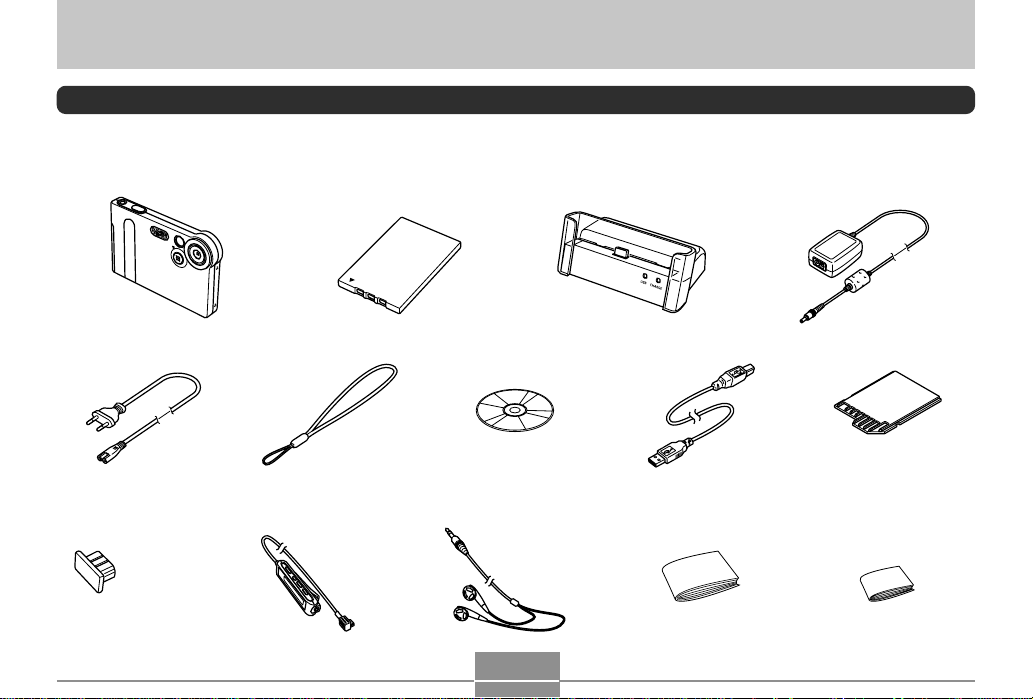
INTRODUCTION
INTRODUCTION
Déballage
Assurez-vous d’être en possession de tous les articles indiqués ci-dessous. Si l’un d’eux devait manquer, contactez votre revendeur dès que possible.
Appareil photo
Cordon d’alimentation
Cache-connecteur
* Attaché à
l’appareil photo
en usine.
Batterie rechargeable au
EX-M2
*
Courroie
Télécommande à LCD
* Fournis avec
lithium-ion (NP-20)
l’appareil EXM2 seulement.
CD-ROM
Ecouteurs stéréo
* Fournis avec
l’appareil EXM2 seulement.
2
Station USB
Câble USB spécial
Référence de base
Adaptateur secteur spécial
Carte factice
* Insérée dans l’appareil photo
en usine.
Notice d’emploi de la
batterie rechargeable au
lithium-ion
* La forme de la fiche du cordon d’alimentation varie selon les pays
et les régions.
Page 3

INTRODUCTION
Sommaire
2 INTRODUCTION
Déballage ..................................................................... 2
Caractéristiques ........................................................... 8
Précautions d’emploi.................................................... 9
Précautions d’ordre général 9
Précautions concernant les erreurs de données 11
Conditions de fonctionnement 11
Condensation 12
Rétroéclairage à diode électroluminescente (LED) 12
Objectif 12
Divers 13
14 GUIDE DE MISE EN MARCHE RAPIDE
Préparatifs .................................................................. 14
Sélection de la langue et réglage de l’horloge .......... 15
Prendre une photo ..................................................... 15
Revoir une photo........................................................ 16
Supprimer une photo ................................................. 16
17 PRÉPARATIFS
Guide général............................................................. 17
Appareil photo 17
Station USB 18
Utilisation de la commande........................................ 19
Contenu de l’écran..................................................... 20
Témoins...................................................................... 22
Fixation de la courroie ............................................... 22
Alimentation ............................................................... 23
Insérer la batterie 23
Charger la batterie 24
Précautions concernant l’alimentation 28
Mise sous et hors tension de l’appareil photo 29
Extinction automatique (APO) 29
Utilisation des menus................................................. 30
Sélection de la langue d’affichage et réglage de
l’horloge...................................................................... 32
34 ENREGISTREMENT DE BASE
Enregistrement d’une photo....................................... 34
A propos de l’écran en mode REC 35
Précautions concernant l’enregistrement d’une photo 35
3
Page 4
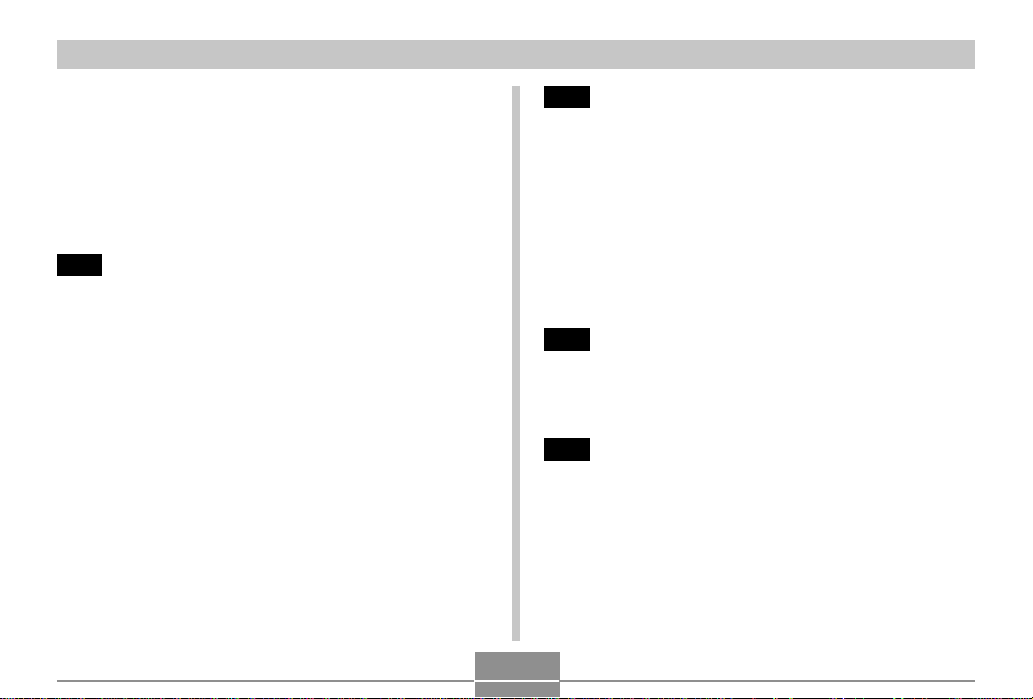
INTRODUCTION
Utilisation du zoom..................................................... 36
Utilisation du flash...................................................... 37
Précautions concernant le flash 38
Utilisation du retardateur............................................ 39
Spécification de la taille et de la qualité de la photo . 40
Spécifier la taille de la photo 40
Spécifier la qualité de la photo 41
42 AUTRES FONCTIONS D’ENREGISTRE-
MENT
Correction de l’exposition (Décent EV) ..................... 42
Réglage de la balance des blancs............................. 43
Réglage manuel de la balance des blancs 44
Utilisation du mode Best Shot ................................... 45
Utilisation du mode d’enregistrement
de séquences vidéo ................................................... 46
Enregistrement du son (EX-M2 seulement) .............. 48
Ajout de son à une photo 48
Enregistrement de la voix 49
Réglages de l’appareil en mode REC ....................... 51
Eclairage et extinction de l’écran 51
Activation et désactivation de la revue de photos 51
Affectations de fonctions à la commande 52
Spécification des réglages d’alimentation par défaut 53
54 LECTURE
Lecture de base ......................................................... 54
Affichage de photos avec son (EX-M2 seulement) 55
Agrandissement de la photo affichée ........................ 56
Redimensionnement de la photo ............................... 57
Lecture de séquences vidéo...................................... 58
Addition de son à une photo (EX-M2 seulement) ..... 59
Réenregistrer le son 60
Ecoute d’un fichier vocal (EX-M2 seulement) ........... 61
62 SUPPRESSION DE FICHIERS
Suppression d’un seul fichier..................................... 62
Suppression de tous les fichiers................................ 63
64 GESTION DES FICHIERS
Dossiers ..................................................................... 64
Dossiers et fichiers 64
Protection des fichiers ............................................... 65
Protéger un seul fichier 65
Protéger tous les fichiers 66
4
Page 5

INTRODUCTION
DPOF.......................................................................... 66
Imprimer la date sur les photos 67
Régler les paramètres pour l’impression
d’une seule photo 67
Régler les paramètres pour l’impression
de toutes les images 68
PRINT Image Matching II .............................................69
Exif Print ..................................................................... 69
Utilisation du dossier FAVORIS ................................. 70
Copier un fichier dans le dossier FAVORIS 70
Afficher un fichier copié dans le dossier FAVORIS 71
Supprimer un fichier du dossier FAVORIS 71
72 AUTRES RÉGLAGES
Activation et désactivation de la tonalité des boutons72
Sélection d’une photo pour l’écran d’ouverture......... 72
Changement du réglage de la date et de l’heure...... 73
Changement du format de la date 74
Changement de la langue d’affichage ....................... 74
Formatage de la mémoire flash ................................. 75
76 UTILISATION D’UNE CARTE MÉMOIRE
Utilisation d’une carte mémoire ................................. 77
Insérer une carte mémoire dans l’appareil 77
Retirer la carte mémoire de l’appareil 77
Formatage d’une carte mémoire 78
Précautions concernant la carte mémoire 79
Copie de fichiers ........................................................ 79
Copier tous les fichiers de la
mémoire flash sur une carte mémoire 79
Copier un fichier de la carte
mémoire dans la mémoire flash 80
81 UTILISATION DE L’APPAREIL AVEC UN
ORDINATEUR
Installation des applications du CD-ROM.................. 81
A propos du CD-ROM fourni 81
Configuration système requise 82
Installation du logiciel dans Windows à
partir du CD-ROM ...................................................... 83
Préparatifs 83
Sélection d’une langue 83
Lecture du fichier “Lire” 84
Installation de l’application 84
Lecture de la documentation (fichiers PDF) 85
Sortie de l’application Menu 85
Installation du logiciel du CD-ROM sur un Macintosh ...
Installation du logiciel 85
Lecture de la documentation (fichiers PDF) 88
5
85
Page 6
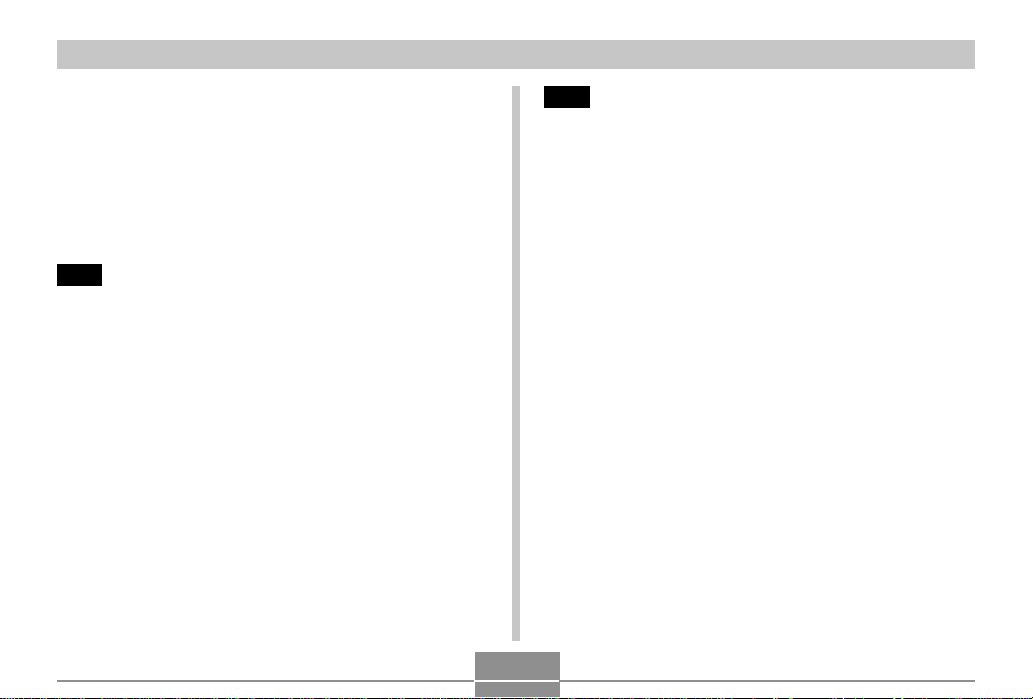
INTRODUCTION
Transfert de fichiers sur un ordinateur ...................... 89
Transfert de fichiers par une connexion USB 89
Utilisation d’une carte mémoire pour le
transfert de fichiers sur un ordinateur 92
Données de la mémoire 93
Structure du répertoire de la mémoire 94
Fichiers d’images supportés par l’appareil photo 95
Précautions concernant la mémoire flash et les cartes
mémoire 95
96 ECOUTE DE FICHIERS AUDIO
(EX-M2 seulement)
Transfert de fichiers audio sur l’appareil photo ......... 96
Pour supprimer des fichiers audio 97
Préparation de l’appareil pour l’écoute
de fichiers audio ......................................................... 97
Utilisation de l’appareil photo comme lecteur audio ... 98
Guide général 98
Fonctionnement de base de la télécommande 100
Spécification du mode de lecture audio 101
Sélection d’une plage précise 101
Spécification de plusieurs plages 102
Verrouillage des touches de la télécommande 104
Messages d’erreur de la télécommande à LCD...... 105
Précautions concernant la lecture audio ................. 105
106 ANNEXE
Présentation des menus .......................................... 106
Description des témoins .......................................... 107
Témoins de l’appareil photo 107
Témoins de la station USB 109
En cas de problème ..................................................110
Messages 113
Fiche technique.........................................................114
Spécifications générales 114
6
Page 7
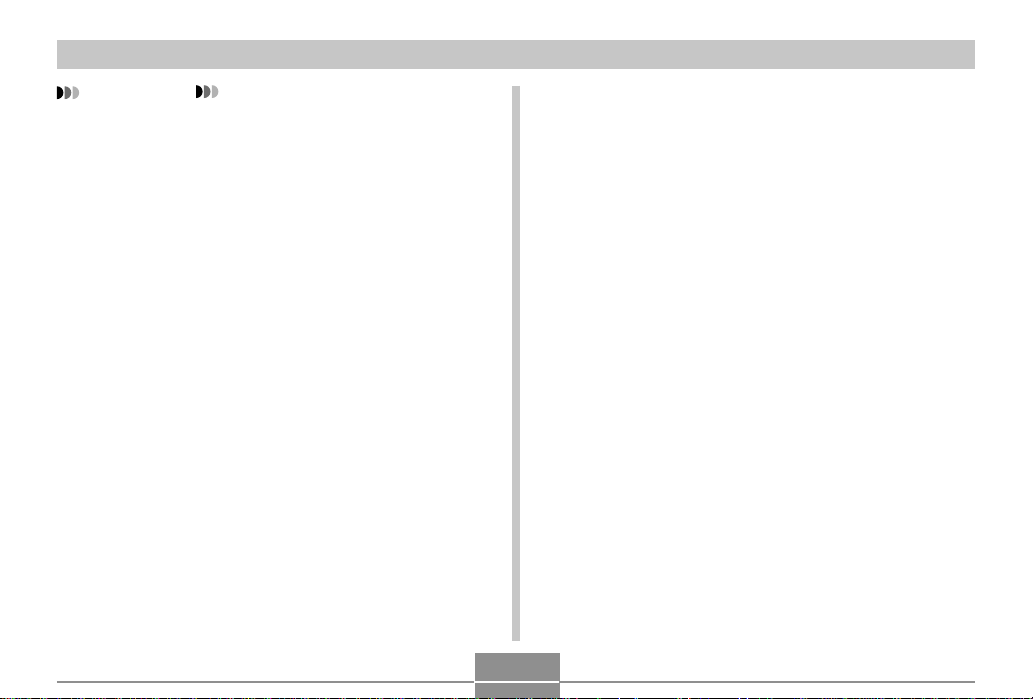
INTRODUCTION
IMPORTANT !
• Le contenu de manuel peut être modifié sans avis
préalable.
• CASIO COMPUTER CO., LTD. ne peut être tenu pour
responsable de dommages ou pertes pouvant résulter
de l’emploi de ce manuel.
• CASIO COMPUTER CO., LTD ne peut être tenu pour
responsable des pertes ou plaintes de tiers pouvant
résulter de l’emploi du EX-S2/EX-M2.
• CASIO COMPUTER CO., LTD. ne peut en aucun cas
être tenu pour responsable des dommages ou pertes
subits par un tiers ou le propriétaire et résultant de
l’emploi de Photo Loader et/ou Photohands.
• CASIO COMPUTER CO., LTD. ne peut être tenu pour
responsable des dommages ou pertes pouvant résulter de la perte de données résultant d’une panne,
d’une réparation ou du remplacement des piles.
Veillez à toujours enregistrer les données importantes
sur un autre support pour vous protéger contre une
perte éventuelle.
• Le logo SD est une marque déposée.
• Windows, Internet Explorer et DirectX sont des marques déposées de Microsoft Corporation.
• Macintosh est une marque déposée de Apple
Computer, Inc.
• MultiMediaCard est une marque de fabrique de
Infineon Technologies AG, Allemagne, accordée en licence à MultiMediaCard Association (MMCA).
• Acrobat et Acrobat Reader sont des marques déposées de la société Adobe Systems Incorporated.
• Le pilote USB (stockage en masse) emploie un logiciel de Phoenix Technologies Ltd.
Compatibility Software Copyright C 1997
Phoenix Technologies Ltd. Tous droits réservés.
• La technologie de décodage MPEG Audio Layer-3 est
accordée sous licence par Fraunhofer IIS et Thomson
multimedia.
• Tous les autres noms de sociétés, de produits et de
services mentionnés dans ce manuel peuvent être
des noms de fabrique d’autres détenteurs.
• Photo Loader et Photohands sont la propriété de
CASIO COMPUTER CO., LTD. Tous les droits de propriété intellectuelle et autres droits liés à ces applications reviennent, sauf mention contraire, à CASIO
COMPUTER CO., LTD.
■ Protection des droits d’auteur
La copie non autorisée de fichiers de photos, séquences vidéo, audio et musicaux pour un usage non personnel est
contraire aux lois sur le copyright et aux contrats internationaux. La distribution de tels fichiers à un tiers par Internet
sans l’autorisation du détenteur des droits d’auteur, gratuite
ou non, est contraire aux lois sur le copyright et aux contrats
internationaux.
7
Page 8
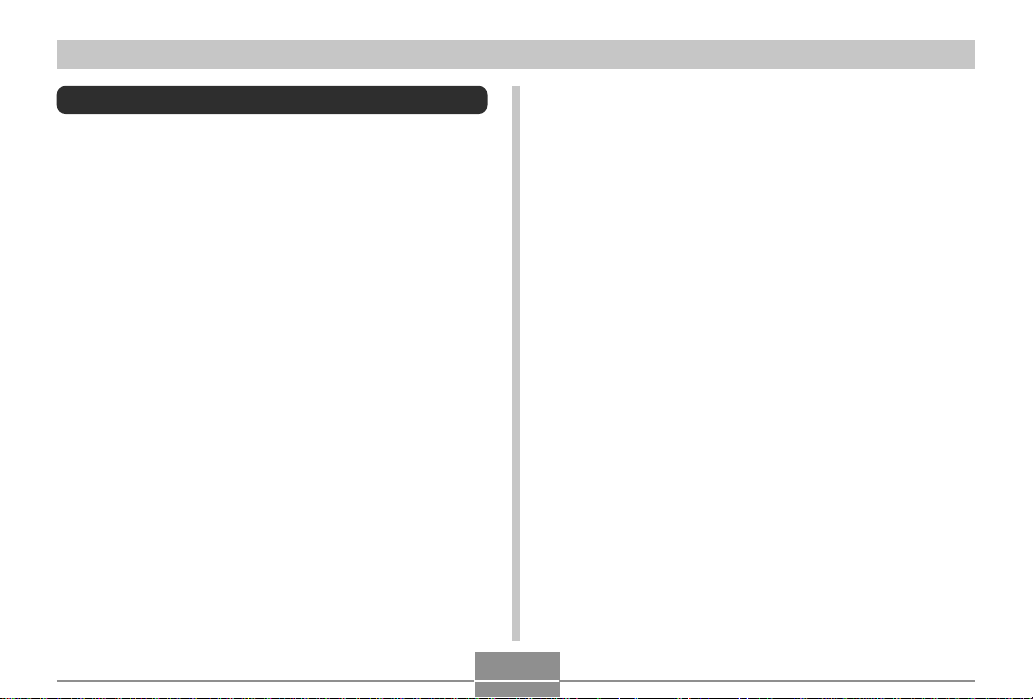
INTRODUCTION
Caractéristiques
• 2 millions de pixels nets
CCD à mégapixels, 2 millions de pixels nets (en tout 2,11
millions), garantissant une haute résolution et des beaux
tirages
• Objectif à focale fixe pour une prise de vue rapide
La focale fixe élimine le mouvement de l’objectif et réduit
ainsi le temps de préparation et de prise de vue.
• Ecran LCD couleur TFT 1,6 pouce
• Zoom numérique 4x
• Mémoire flash de 12 Mo
Des photos (séquences) peuvent être prises sans carte
mémoire.
• Expansion de la mémoire avec les cartes mémoire SD et
MMC (MultiMediaCard ).
• Recharge facile
Posez simplement l’appareil photo sur la station USB pour
charger la batterie.
• Transfert de photos rapide
Transférez vos photos (séquences) sur un ordinateur en
posant simplement l’appareil sur la station USB.
• Modèles photos Best Shot
Sélectionnez simplement un modèle photo correspondant
au type de photo que vous voulez prendre. L’appareil
photo effectue automatiquement tous les réglages nécessaires et vous obtiendrez toujours des photos impeccables.
• Stockage de données DCF
Le protocole de stockage de données DCF “Design rule for
Camera File system” assure l’intercompatibilité entre l’appareil photo numérique et les imprimantes.
• Système DPOF (Digital Print Order Format)
Les photos peuvent être imprimées facilement dans l’ordre
souhaité sur une imprimante conforme au format DPOF.
Le format DPOF peut aussi être utilisé pour spécifier les
photos et leur nombre pour l’impression par un professionnel.
• Compatible avec PRINT Image Matching II
Les photos contiennent des données PRINT Image
Matching II (réglage de mode et autres informations concernant la configuration de l’appareil). Une imprimante
supportant le format PRINT Image Matching II peut lire ces
données et imprimer la photo en conséquence, comme
souhaité.
8
Page 9
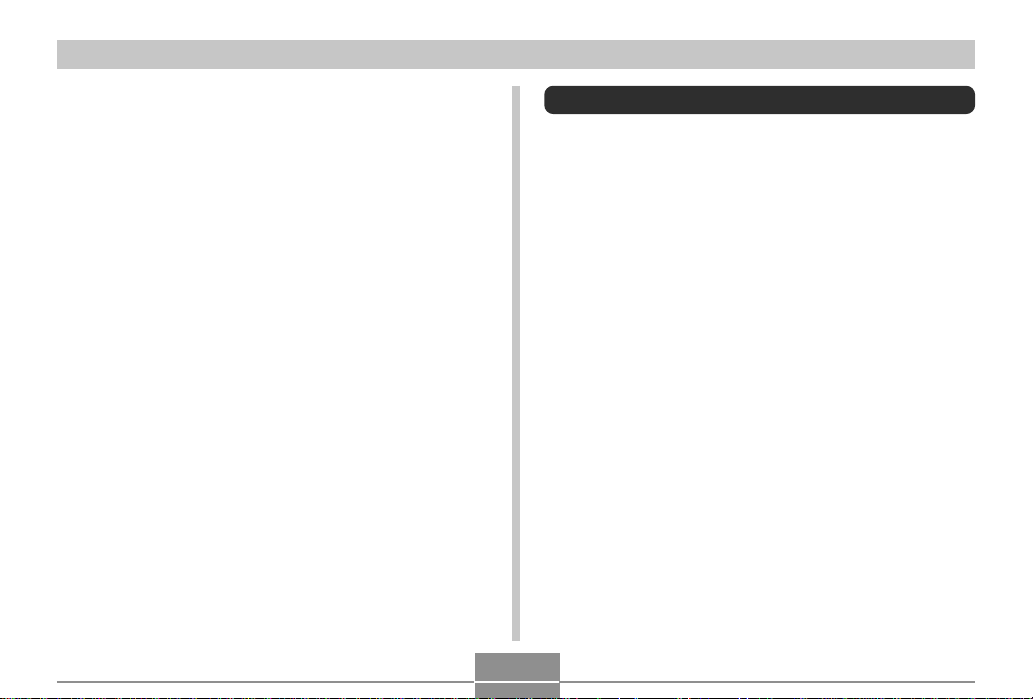
INTRODUCTION
• Logiciels Photo Loader et Photohands fournis
La toute dernière version de Photo Loader, la plus populaire des applications utilisées pour le transfert de photos
sur un ordinateur, est fournie avec l’appareil. Photohands,
un logiciel de retouche facile à utiliser est également
fourni.
* EX-M2 seulement
• Photo + Mode audio
Vous pouvez ajouter du son à une photo.
• Séquences vidéo + Mode audio
• Enregistrement de la voix
Pour enregistrer rapidement la voix.
• Après l’enregistrement
Vous pouvez ajouter du son après l’enregistrement.
• Fonction Lecteur audio
L’appareil photo peut aussi être utilisé comme lecteur pour
l’écoute de fichiers MP3 (MPEG-1 Audio Layer-3).
Précautions d’emploi
Précautions d’ordre général
Veuillez observer les précautions suivantes lorsque vous utilisez le EX-S2/EX-M2.
Toute mention de “cet appareil photo” ou de “l’appareil
photo” dans ce manuel désigne l’appareil photo numérique
CASIO EX-S2/EX-M2.
• N’essayez jamais de prendre des photos ou d’utiliser l’afficheur en conduisant un véhicule ou en marchant. Ceci
peut causer un accident grave.
• N’essayez jamais d’ouvrir le boîtier de l’appareil photo ni
d’entreprendre des réparations. S’ils sont exposés, les
composants internes sous haute tension créent un risque
d’électrocution. Pour tous les travaux d’entretien et de réparation, adressez-vous à un service après-vente agréé
CASIO.
• Ne jamais regarder le soleil ou une lumière très puissante
à travers le viseur de l’appareil. C’est dangereux pour la
vue.
• Rangez le cache-connecteur et les petites pièces et accessoires de l’appareil hors de portée des enfants en bas âge.
En cas d’ingestion, contactez immédiatement un médecin.
• N’activez jamais le flash en direction d’une personne conduisant un véhicule. Le conducteur pourrait être gêné et
causer un accident.
9
Page 10
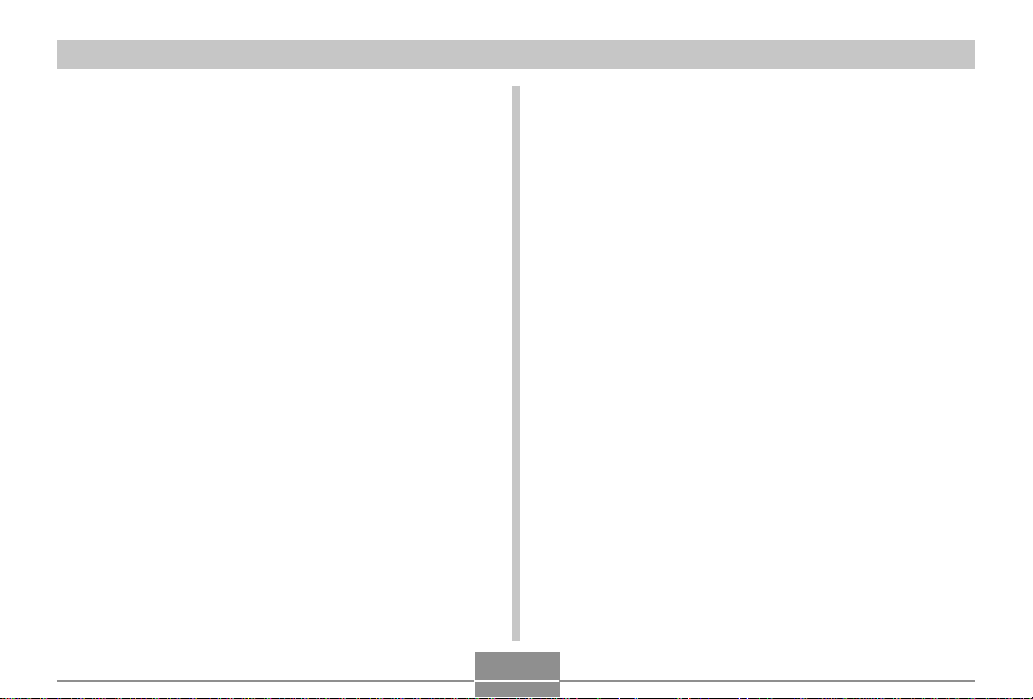
INTRODUCTION
• N’activez jamais le flash trop près des yeux du sujet. La
lumière intense du flash peut causer des lésions visuelles,
surtout aux enfants en bas âge. Lorsque vous utilisez le
flash, l’appareil photo doit être au moins à un mètre des
yeux du sujet.
• Gardez l’appareil photo à l’abri de l’eau et d’autres liquides
et ne le mouillez jamais. L’humidité crée un risque d’incendie et d’électrocution. N’utilisez jamais l’appareil photo à
l’extérieur sous la pluie ou la neige, au bord de la mer ou
sur une plage, dans une salle de bain, etc.
• Si une matière étrangère ou de l’eau devait pénétrer dans
l’appareil photo, éteignez-le immédiatement, débranchez
le cordon de l’adaptateur secteur de la prise secteur et
contactez votre revendeur ou un service après-vente
agréé CASIO. L’emploi de l’appareil photo dans ces conditions crée un risque d’incendie et d’électrocution.
• Si de la fumée ou une odeur étrange devait se dégager de
l’appareil photo, éteignez-le immédiatement et débranchez
le cordon de l’adaptateur secteur de la prise secteur. L’emploi de l’appareil photo dans ces conditions crée un risque
d’incendie et d’électrocution. Après vous être assuré
qu’aucune fumée ne sortait de l’appareil photo, apportez
celui-ci à un service après-vente agréé CASIO pour le faire
réparer. N’essayez jamais de le réparer vous-même.
• Ne jamais utiliser l’adaptateur secteur pour alimenter autre
chose que l’appareil photo. N’utilisez que l’adaptateur secteur fourni avec l’appareil photo à l’exclusion de tout autre.
• Ne jamais recouvrir l’adaptateur secteur d’une couverture,
etc. quand il est utilisé. Ne pas l’utiliser non plus près d’un
appareil de chauffage.
• Au moins une fois par an, débranchez le cordon de l’adaptateur secteur de la prise secteur et nettoyez le pourtour
des broches de la fiche. La saleté accumulée autour des
broches peut causer un incendie.
• Si le boîtier de l’appareil photo devait être fissuré à la suite
d’une chute, etc. éteignez immédiatement l’appareil photo,
débranchez le cordon de l’adaptateur secteur de la prise
secteur et contactez le service après-vente agréé CASIO
le plus proche.
• N’utilisez jamais l’appareil photo à l’intérieur d’un avion ou
dans les lieux où c’est interdit. Ceci peut causer un accident.
• Les données stockées dans l’appareil photo peuvent être
détruites à la suite d’un mauvais fonctionnement de l’appareil ou d’un dommage. Veillez à toujours faire des copies
en transférant vos données sur un ordinateur.
• N’ouvrez jamais le couvercle de batterie et ne débranchez
pas l’adaptateur secteur de l’appareil photo ou de la prise
secteur pendant l’enregistrement d’images. Non seulement l’image affichée ne pourra pas être enregistrée mais
d’autres images enregistrées dans la mémoire de l’appareil photo risquent d’être détruites.
10
Page 11

INTRODUCTION
Précautions concernant les erreurs de données
• Cet appareil numérique contient des composants numériques d’une grande précision. Les données enregistrées
dans la mémoire peuvent être détruites dans les situations
suivantes.
— Vous retirez la batterie ou débranchez l’adaptateur sec-
teur pendant l’enregistrement ou la communication de
données.
— Vous retirez la carte mémoire pendant l’enregistrement.
— Vous enlevez la batterie, la carte mémoire ou posez
l’appareil photo sur la station USB, après avoir éteint
l’appareil photo alors que le témoin de fonctionnement/
charge du flash clignote encore.
— Vous débranchez le câble USB, retirez l’appareil photo
de la station USB ou débranchez l’adaptateur secteur
de la station USB, pendant la communication de don-
nées.
— Vous utilisez une batterie faiblement
— Autre opération anormale.
Un message d’erreur apparaît sur l’écran (page 113) dans
ces situations. Le cas échéant, suivez les instructions qui
apparaissent pour résoudre le problème.
Conditions de fonctionnement
• Cet appareil doit être utilisé entre 0°C et 40°C.
• Ne pas l’utiliser ou le laisser aux endroits suivants.
— Exposés à la lumière directe du soleil
— Exposés à une humidité ou poussière intense
— Près de climatiseurs, appareils de chauffage ou autres
endroits exposés à des températures extrêmes
— A l’intérieur d’un véhicule fermé, garé en plein soleil
— Exposés à des vibrations puissantes.
11
Page 12
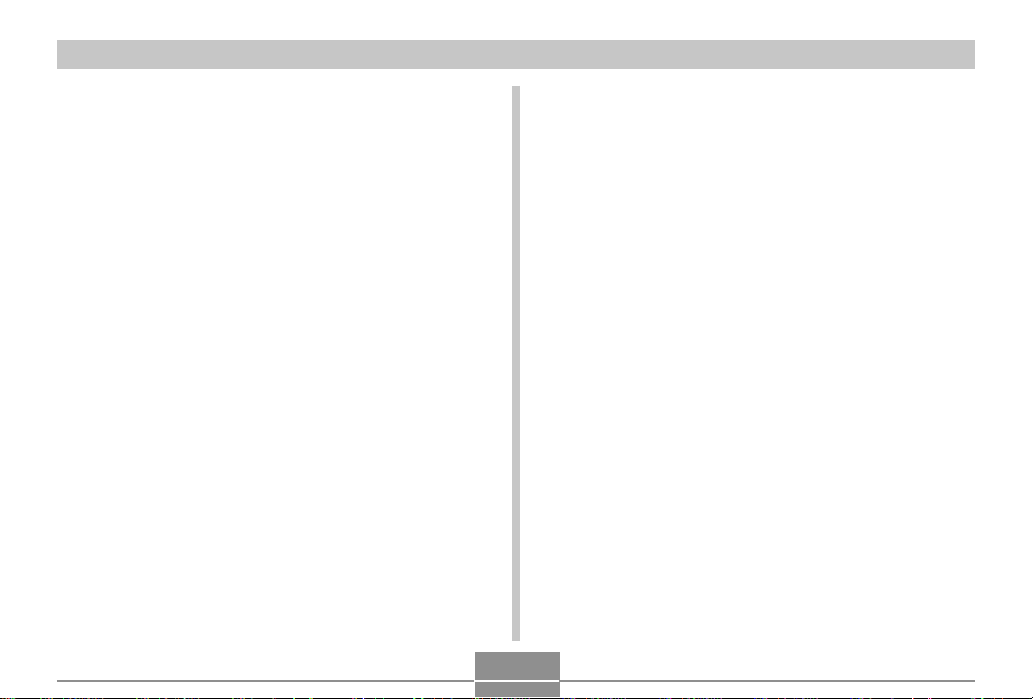
INTRODUCTION
Condensation
• Si vous apportez l’appareil photo dans une pièce chauffée
par temps froid ou si vous l’exposez à de brusques changements de température, de la condensation peut se former sur les composants externes ou internes. La condensation peut causer un dysfonctionnement. C’est pourquoi il
faut éviter d’exposer l’appareil photo à la condensation.
• Pour éviter la condensation d’humidité, mettez l’appareil
photo dans un sac en plastique avant de l’apporter à un
endroit plus chaud ou froid que l’endroit actuel. Laissez-le
dans le sac en plastique jusqu’à ce que l’air à l’intérieur du
sac change et atteigne la température du nouvel endroit. Si
de la condensation se forme malgré ces précautions, retirez la batterie de l’appareil photo et laissez le couvercle du
logement de batterie ouvert pendant quelques heures.
Rétroéclairage à diode électroluminescente (LED)
• L’écran est éclairé par un rétroéclairage à LED. S’il reste
sombre, c’est que la diode a atteint sa durée de service et
doit être remplacée par un service après-vente agréé
CASIO. Le remplacement de la diode n’est pas gratuit. Le
rétroéclairage est deux fois moins lumineux après 1000
heures d’utilisation environ.
Objectif
• N’appuyez jamais fort sur l’objectif lorsque vous le nettoyez. La surface du verre peut être rayée ou un problème
apparaître.
• Les traces de doigts, la poussière et autres saletés sur
l’objectif empêchent d’obtenir une bonne image. Ne touchez jamais l’objectif avec les doigts. La surface de l’objectif peut être nettoyée avec une brosse-soufflet et un chiffon
doux.
12
Page 13
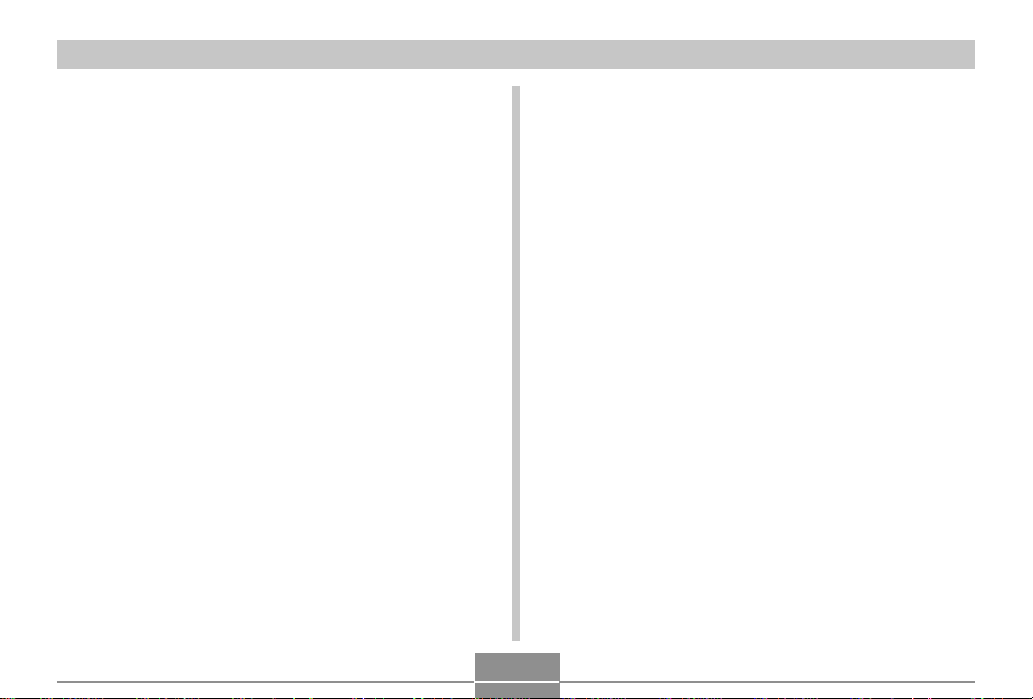
INTRODUCTION
Divers
• L’appareil photo peut devenir légèrement chaud en cours
d’utilisation. C’est normal.
13
Page 14
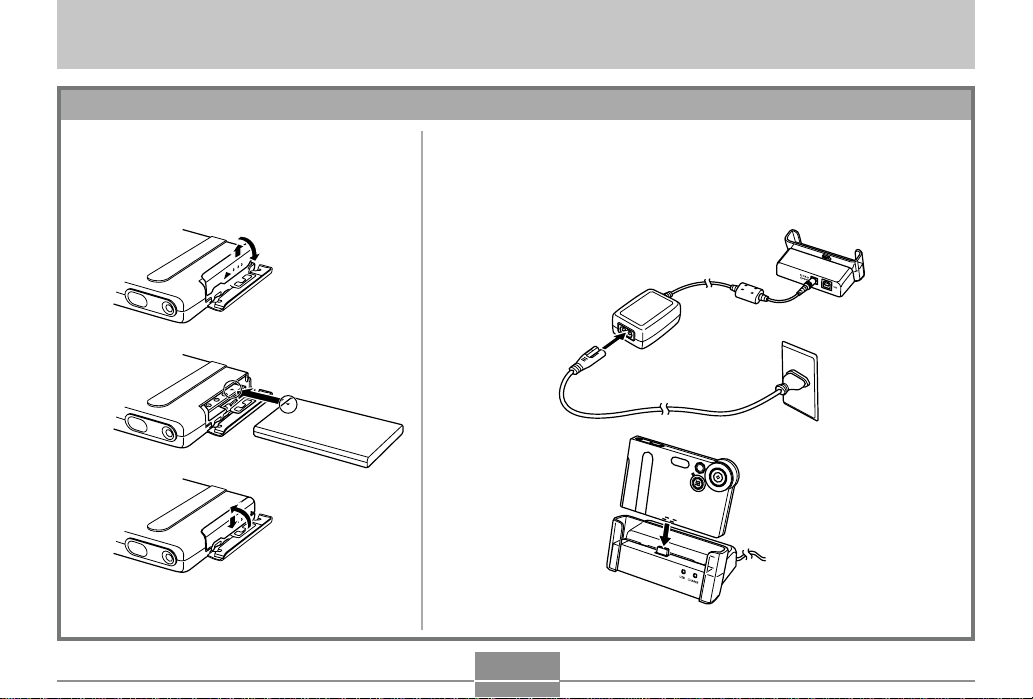
GUIDE DE MISE EN MARCHE RAPIDE
GUIDE DE MISE EN MARCHE RAPIDE
Préparatifs
1.
Insérez la batterie (page 23).
2.
Posez l’appareil photo sur la station USB pour recharger
la batterie (page 24).
• Il faut environ deux heures pour une recharge complète.
1
2
3
1
2
14
Page 15
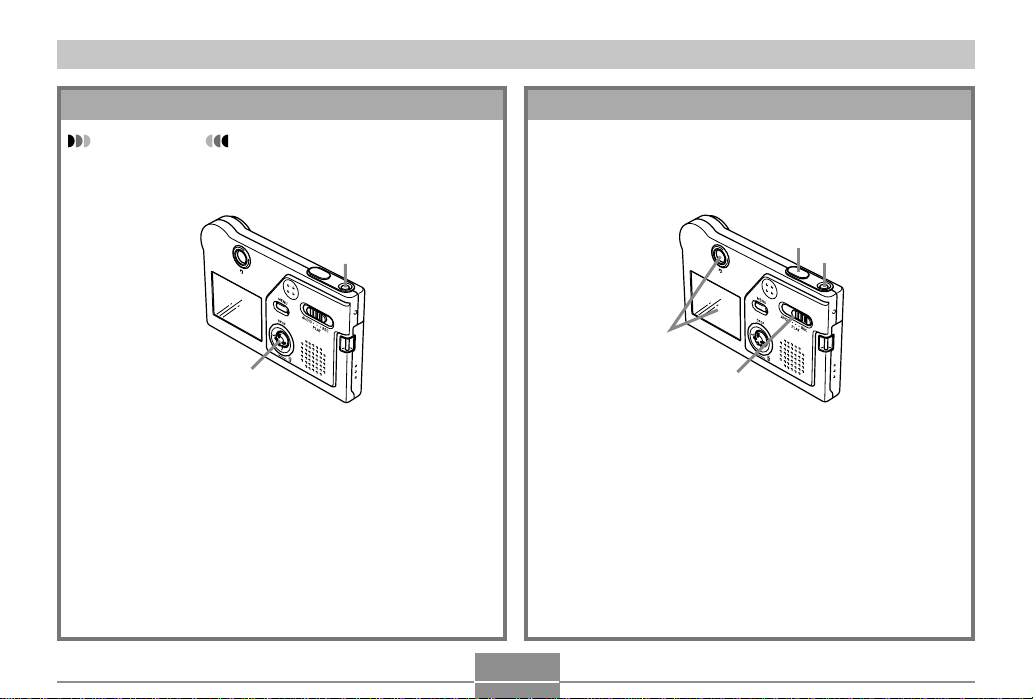
GUIDE DE MISE EN MARCHE RAPIDE
Sélection de la langue et réglage de l’horloge
IMPORTANT !
• N’oubliez pas d’effectuer les réglages suivants avant
d’utiliser l’appareil photo pour la prise de vues (Voir
page 32 pour le détail).
1
2, 3, 4, 5
1.
Appuyez sur le bouton d’alimentation pour allumer l’appareil photo.
2.
Basculez la commande vers le haut ou le bas
pour sélectionner la langue souhaitée (page 33).
3.
Cliquez la commande pour valider le réglage
de langue et passer aux réglages de l’horloge.
4.
Réglez la date et l’heure (page 33).
5.
Cliquez la commande pour valider les réglages
de l’horloge et sortir de l’écran de réglage.
Prendre une photo
1.
Appuyez sur le bouton d’alimentation pour allumer l’appareil photo.
2.
Réglez le sélecteur de mode sur “REC”.
3.
Dirigez l’appareil photo vers le sujet et cadrez
le sujet sur l’écran ou dans le viseur.
4.
En prenant soin de ne pas bouger, appuyez
doucement sur le déclencheur.
15
(Voir page 34 pour le détail.)
4
1
3
2
Page 16
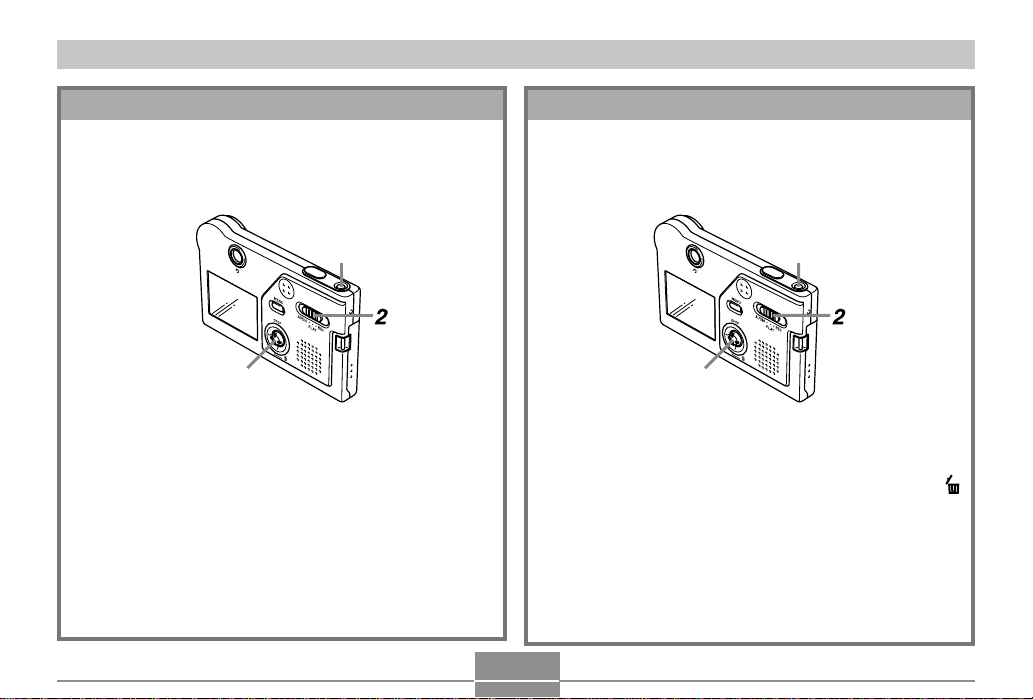
GUIDE DE MISE EN MARCHE RAPIDE
Revoir une photo
(Voir page 54 pour le détail.)
1
3
1.
Appuyez sur le bouton d’alimentation pour allumer l’appareil photo.
2.
Réglez le sélecteur de mode sur “PLAY”.
3.
Basculez la commande vers la gauche (arrière) ou la droite (avant) pour faire défiler les
photos sur l’écran.
Supprimer une photo
3, 4, 5, 6
1.
Appuyez sur le bouton d’alimentation pour allumer
l’appareil photo.
2.
Réglez le sélecteur de mode sur “PLAY”.
3.
Basculez la commande vers le bas pour sélectionner .
4.
Basculez la commande vers la gauche ou la droite pour faire
défiler les photos jusqu’à celle que vous voulez supprimer.
5.
Basculez la commande vers le haut ou le bas pour
sélectionner “Supprimer”.
• Pour abandonner l’opération sans rien supprimer, sélectionnez “Annuler”.
6.
Cliquez la commande pour supprimer la photo sélectionnée.
16
(Voir page 62 pour le détail.)
1
Page 17
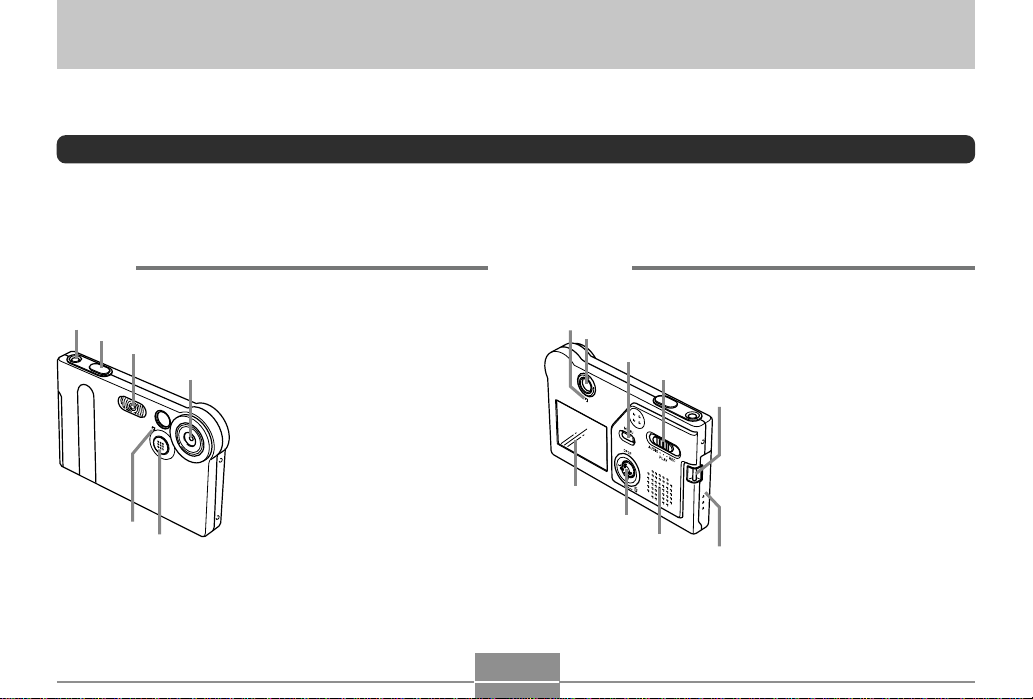
PRÉPARATIFS
5
B
PRÉPARATIFS
Vous trouverez dans ce chapitre tout ce qu’il faut savoir et faire avant d’utiliser l’appareil photo.
Guide général
Les illustrations suivantes montrent le nom de chaque élément, bouton et commutateur de l’appareil photo.
Appareil photo
■ Avant
1
2
3
6
4
1 Bouton d’alimentation
2 Déclencheur
3 Flash
4 Objectif
5 Microphone
(EX-M2 seulement)
6 Témoin de retardateur
17
■ Arrière
7
8
E
D
9
C
0
7 Témoin de fonctionne-
ment/charge du flash
8 Viseur
9 Bouton MENU
0 Sélecteur de mode
A
A Crochet de courroie
B Couvercle de batterie
C Haut-parleur (EX-M2
seulement)
D Commande
* Basculez la commande vers
le haut, le bas, la gauche ou
la droite pour sélectionner
un paramètre. Pour
exécuter une fonction,
cliquez en appuyant tout
droit sur la commande.
E Ecran
Page 18
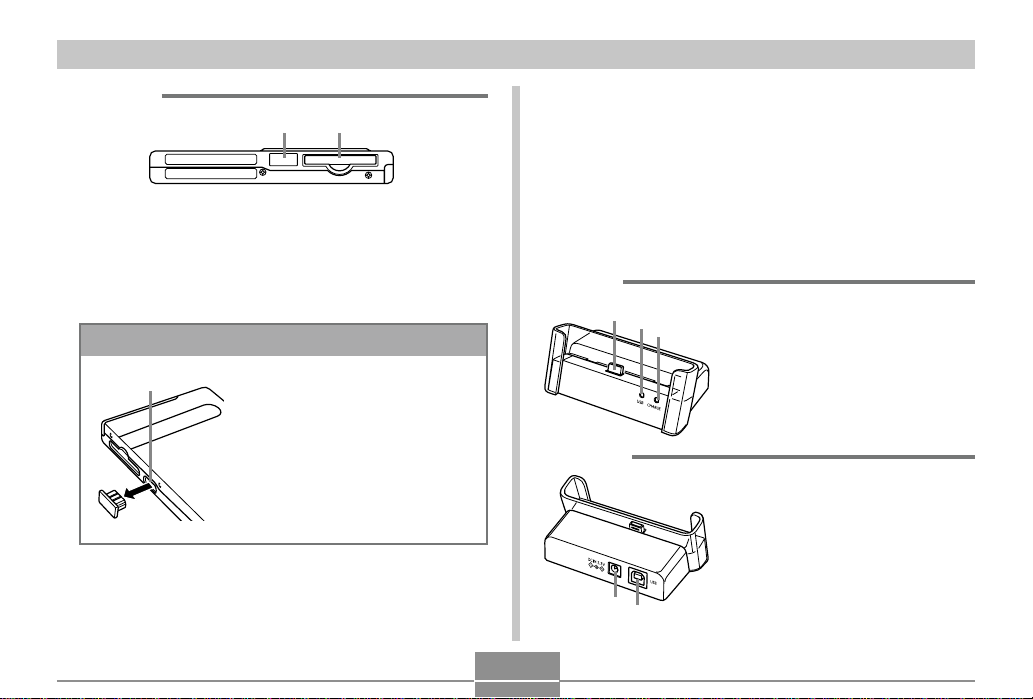
PRÉPARATIFS
4
■ Dessous
FG
F Cache-connecteur
G Logement de carte mémoire
Si vous n’utilisez pas de carte mémoire, laissez la carte
factice dans le logement pour le protéger de la poussière
ou de tout autre dommage.
Retrait du cache-connecteur
H
Remettez le cacheconnecteur lorsque le
connecteur n’est pas utilisé.
H Connecteur
* La connexion d’une
télécommande à LCD
n’est possible qu’avec le
modèle EX-M2.
Station USB
Posez simplement l’appareil photo numérique CASIO sur la
station USB lorsque vous voulez effectuer les opérations
suivantes.
• Recharge de la batterie (page 24)
• Transfert automatique de photos (séquences) sur un ordi-
nateur (page 89)
■ Avant
1
2
3
1 Connecteur d’appareil photo
2 Témoin USB
3 Témoin CHARGE
■ Arrière
4 USB
(port USB)
5 Entrée DC IN 5.3V
(borne d’adaptateur secteur)
5
18
Page 19
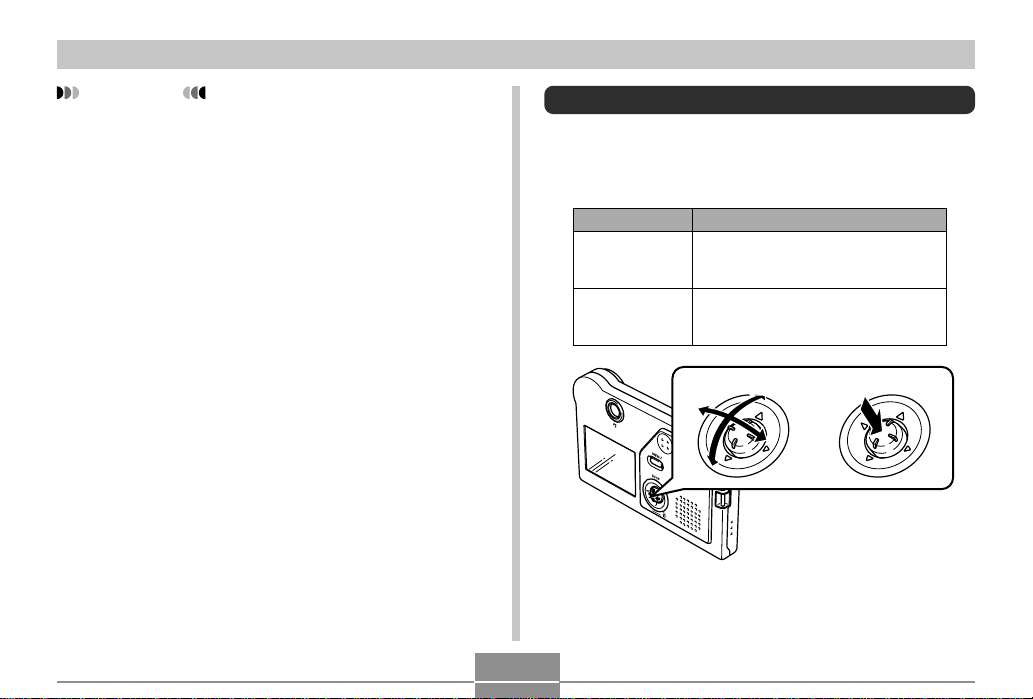
PRÉPARATIFS
REMARQUE
• Voir “Utilisation de l’appareil photo comme lecteur
audio” à la page 98 pour le détail sur la télécommande
à LCD fournie avec le modèle EX-M2.
Utilisation de la commande
La commande permet de sélectionner les paramètres sur
l’écran et d’exécuter les fonctions. Les termes suivants sont
utilisés pour décrire les opérations pouvant être effectuées
avec la commande.
Terme
Basculer
Cliquer
Utiliser le pouce pour basculer la
commande vers le haut, le bas, la
gauche ou la droite.
Utiliser le pouce pour appuyer tout
droit sur la commande jusqu’au
déclic.
Basculer Cliquer
Signification
• Lorsqu’un menu est affiché, basculez la commande pour
sélectionner un onglet ou un paramètre du menu. Lorsque
le paramètre est sélectionné, cliquez pour valider ou appliquer la sélection.
19
Page 20
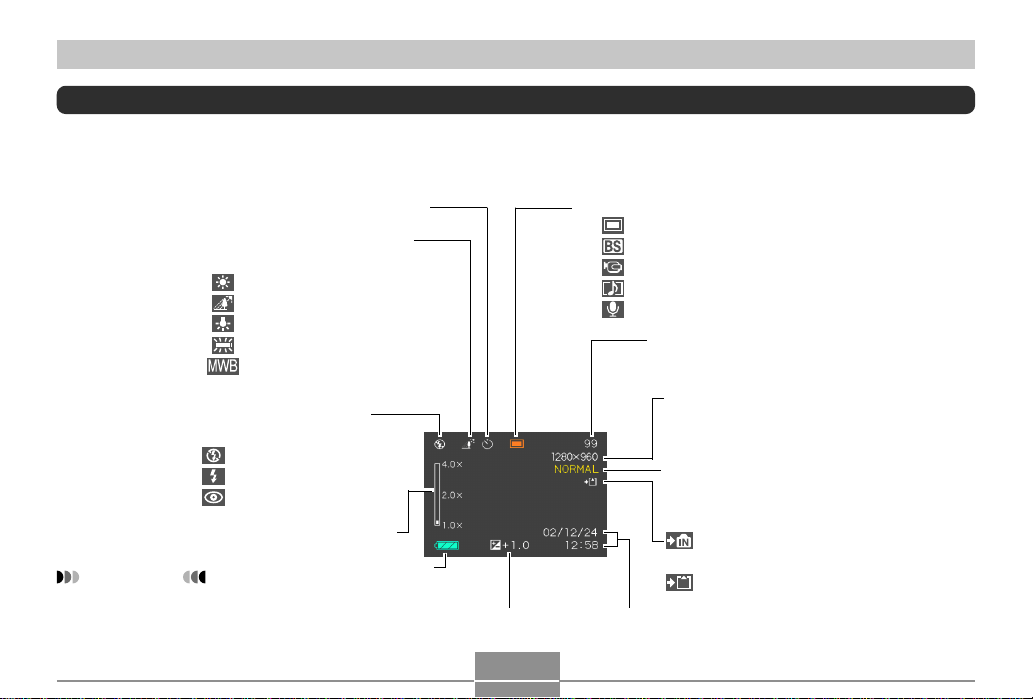
PRÉPARATIFS
Contenu de l’écran
Divers indicateurs et icônes apparaissent sur l’écran pour indiquer l’état de l’appareil photo.
■ Mode REC (enregistrement)
Retardateur Indicateurs de mode d’enregistrement
Indicateur de balance des blancs
Aucun Automatique
Lumière du soleil
Ombre
Eclairage à ampoule
Eclairage fluorescent
Manuelle
Indicateur de mode de flash
Aucun Flash automatique
Flash désactivé
Flash activé
Réduction des yeux rouges
Rapport du zoom numérique
REMARQUE
Capacité de la batterie
• Vous pouvez afficher ou non les informations
sur l’écran. Voir “Eclairage et extinction de
l’écran” à la page 51 pour le détail.
Indice EV
Date et heure
Photo
Photos Best Shot
Séquence vidéo
Photo et Son (EX-M2 seulement)
Enregistrement de la voix (EX-M2 seulement)
Capacité de la mémoire
(nombre de photos pouvant
encore être enregistrées)
Taille de l’image
1600 x1200 pixels
1280 x 960 pixels
640 x 480 pixels
Qualité
FINE (Fine)
NORMAL (Normale)
ECONOMY (Economique)
20
Données enregistrées
dans la mémoire flash de
l’appareil
Données enregistrées
sur une carte mémoire
Page 21
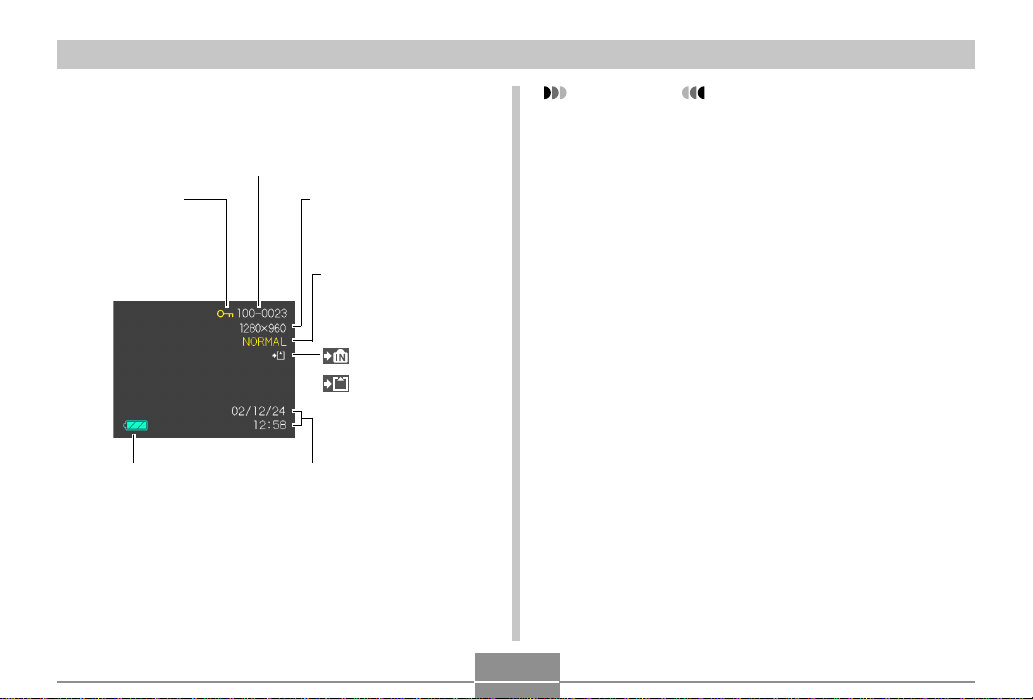
PRÉPARATIFS
■ Mode PLAY (lecture)
Numéro du dossier/Numéro du fichier
Indicateur de
protection d’image
Capacité de la batterie
Taille de l’image
1600 x1200 pixels
1280 x 960 pixels
640 x 480 pixels
Qualité
FINE (Fine)
NORMAL (Normale)
ECONOMY (Economique)
Date et heure
Données de la
mémoire flash
Données de la
carte mémoire
IMPORTANT !
• Certaines informations n’apparaîtront pas correctement si vous affichez une photo enregistrée avec un
autre appareil photo.
21
Page 22
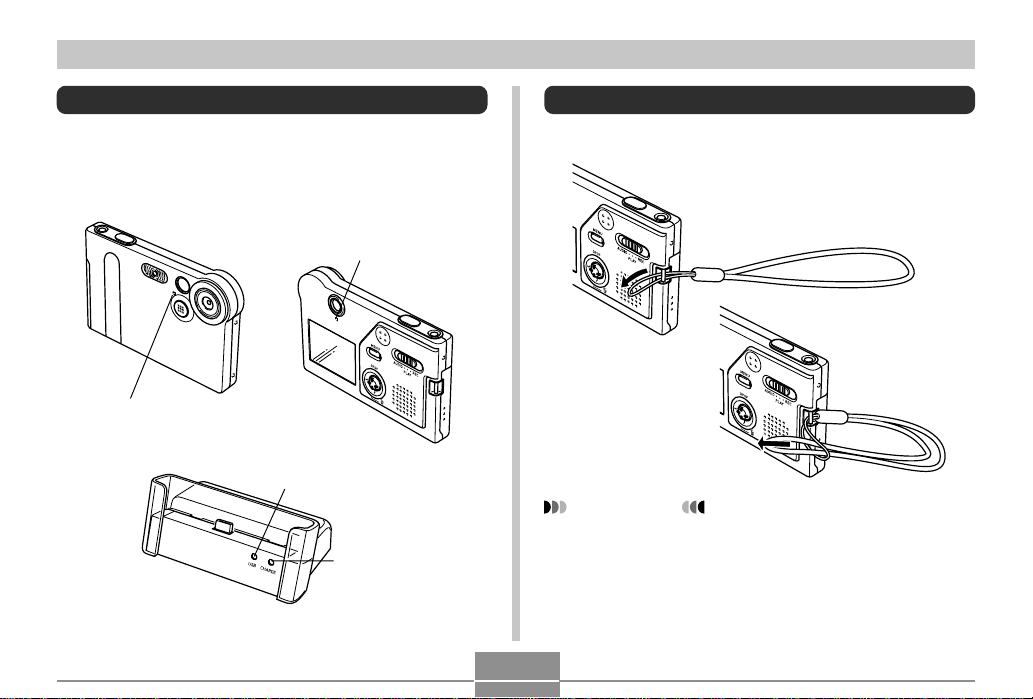
PRÉPARATIFS
Témoins
D’après le clignotement, l’éclairage ou la couleur des témoins, vous pouvez immédiatement savoir quel est l’état actuel de l’appareil et de la station USB. Pour le détail, voir
“Description des témoins” à la page 107.
Témoin de fonctionnement/
charge du flash
Témoin de retardateur
Témoin USB
Témoin CHARGE
Fixation de la courroie
Fixez la courroie au crochet comme indiqué sur l’illustration.
IMPORTANT !
• Mettez la courroie autour de votre poignet lorsque
vous utilisez l’appareil photo pour qu’il ne risque pas
de tomber.
• La courroie fournie ne doit être utilisée qu’avec l’appareil photo. Ne l’utilisez pas avec autre chose.
• Ne balancez pas l’appareil photo par la courroie.
22
Page 23
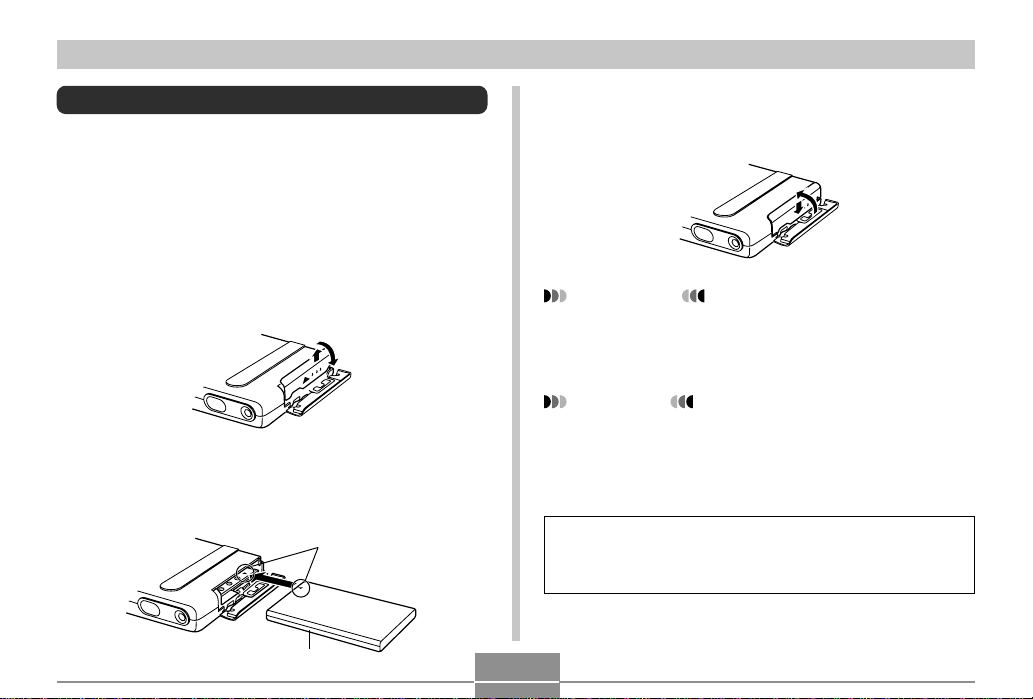
PRÉPARATIFS
Alimentation
L’appareil photo fonctionne avec une batterie rechargeable
au lithium-ion (NP-20).
Insérer la batterie
1.
Appuyez sur le couvercle de batterie sur le
côté de l’appareil photo, faites-le glisser dans
le sens de la flèche en appuyant sur la marque
왖 et ouvrez-le.
2.
Alignez la flèche sur la batterie et la flèche sur
l’appareil photo, comme indiqué sur l’illustration, puis faites glisser la batterie dans le logement.
Flèches
3.
Fermez le couvercle de batterie et faites-le glisser dans le sens indiqué par la flèche tout en
appuyant dessus.
IMPORTANT !
• Cet appareil ne fonctionne qu’avec la batterie rechargeable au lithium-ion NP-20. Cette batterie est spé-
ciale. Aucun autre type de batterie ne doit être utilisé.
REMARQUE
• Pour retirer la batterie, ouvrez le couvercle de batterie. Tout en veillant à ne pas laisser tomber la batterie
de l’appareil, inclinez l’appareil. Lorsque la batterie
ressort, sortez-la complètement.
La batterie n’est pas chargée lorsque vous achetez l’appareil photo. Vous devrez la charger avant d’utiliser
l’appareil photo.
NP-20
23
Page 24
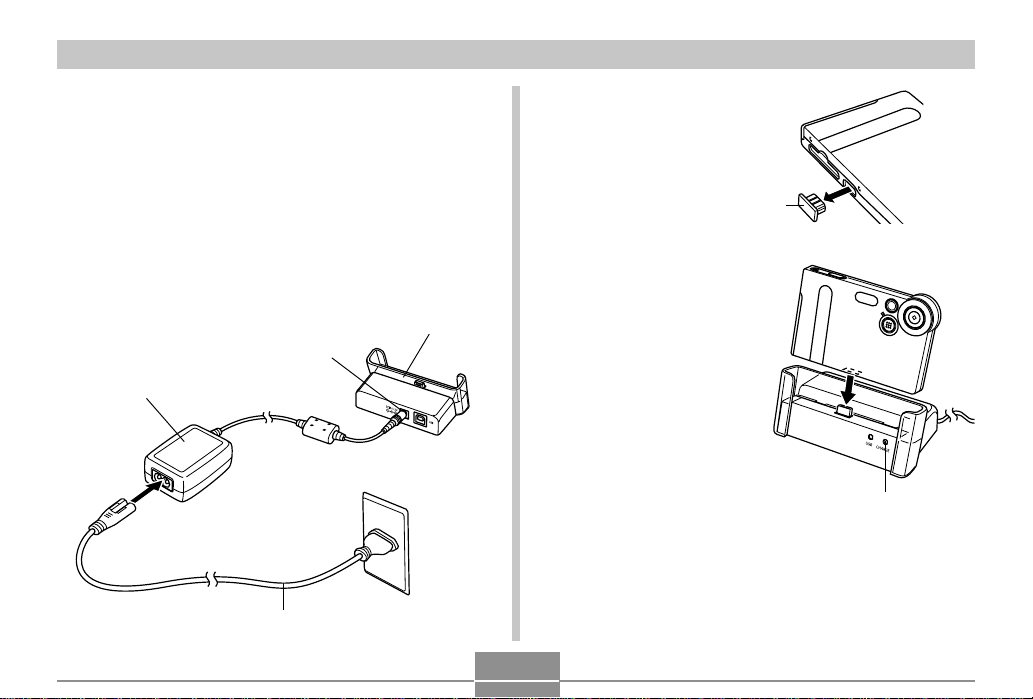
PRÉPARATIFS
Charger la batterie
1.
Raccordez le cordon d’alimentation à l’adaptateur secteur.
4.
Eteignez l’appareil
photo et détachez le
cache-connecteur.
2.
Raccordez l’autre extrémité du cordon d’alimentation secteur à une prise secteur.
3.
Raccordez l’adaptateur secteur à la prise DC IN
5.3 V de la station USB.
Station USB
DC IN 5.3V
Adaptateur secteur
Cordon d’alimentation
24
Cache-connecteur
5.
Posez l’appareil
photo sur la station
USB.
• Le témoin CHARGE sur
la station USB devient
rouge et indique que la
recharge a commencé.
Lorsqu’elle est terminée, le témoin
CHARGE devient vert.
Témoin CHARGE
6.
Lorsque la recharge est terminée, déposez
l’appareil photo de la station USB et remettez
le cache-connecteur.
Page 25
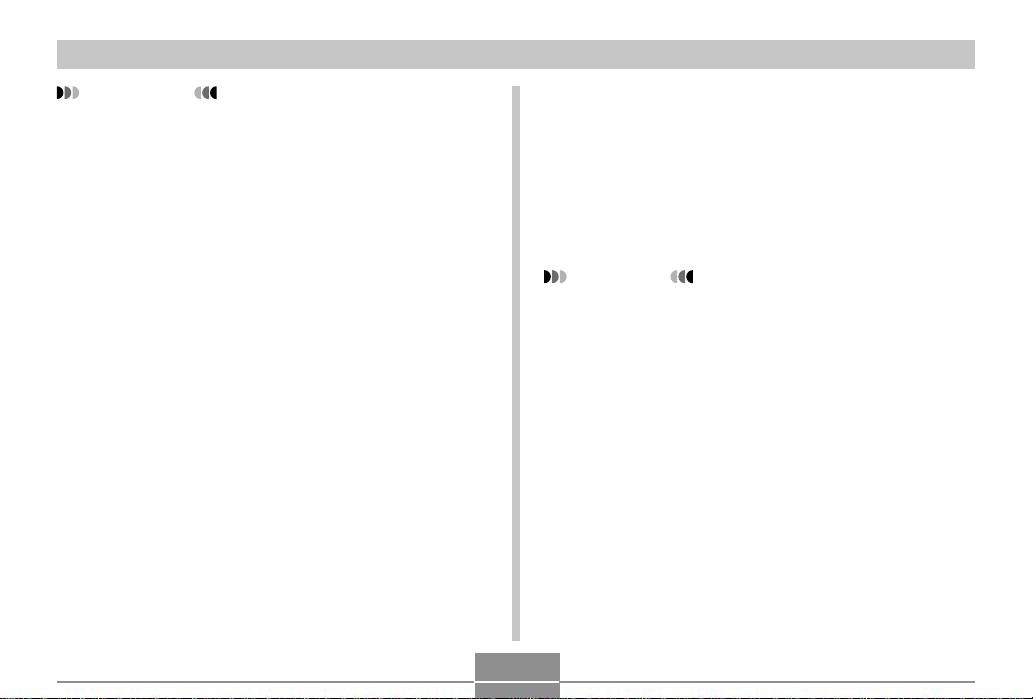
PRÉPARATIFS
IMPORTANT !
• Il faut recharger la batterie pendant deux heures environ pour une recharge complète. Le temps nécessaire
dépend toutefois de la capacité actuelle de la batterie
et des conditions de recharge.
• Utilisez uniquement la station USB pour recharger la
batterie au lithium-ion NP-20. Ne jamais utiliser
d’autres chargeurs.
• N’utiliser que l’adaptateur secteur fourni. Ne jamais
utiliser d’autres types d’adaptateurs. Ne pas utiliser
les adaptateurs secteur AD-C620 et AD-C630, disponibles en option, avec cet appareil photo.
• Assurez-vous que le connecteur d’appareil photo sur
la station USB est bien inséré dans le connecteur de
l’appareil photo.
• Le témoin CHARGE peut rester jaune et l’appareil ne
pas se recharger tout de suite si vous essayez de recharger la batterie immédiatement après avoir utilisé
l’appareil photo (la batterie est chaude) ou si vous la
rechargez à un endroit trop chaud ou trop froid. Dans
ce cas, attendez simplement un instant que la batterie
atteigne la température normale. Le témoin CHARGE
devient rouge et la recharge commence lorsque la
température de la batterie est normale.
• Le témoin CHARGE clignote en rouge pendant la recharge en cas d’erreur. L’erreur peut être causée par
un problème de la station, de l’appareil photo ou de la
batterie, ou parce que la batterie est tout simplement
mal insérée. Déposez l’appareil photo de la station et
vérifiez s’il fonctionne normalement.
• La station USB peut être utilisée pour charger la batterie ou pour la communication USB seulement.
REMARQUE
• L’adaptateur secteur peut être utilisé sur n’importe
quel courant secteur de 100 V à 240 V. Notez toutefois que la forme du cordon d’alimentation secteur varie selon les pays et les régions. Si vous prévoyez
d’utiliser l’adaptateur secteur dans une région où des
prises de forme différente sont utilisées, remplacez le
cordon de l’adaptateur par un des cordons fournis
avec l’appareil photo, ou bien achetez-en un muni de
la fiche appropriée dans le commerce.
25
Page 26
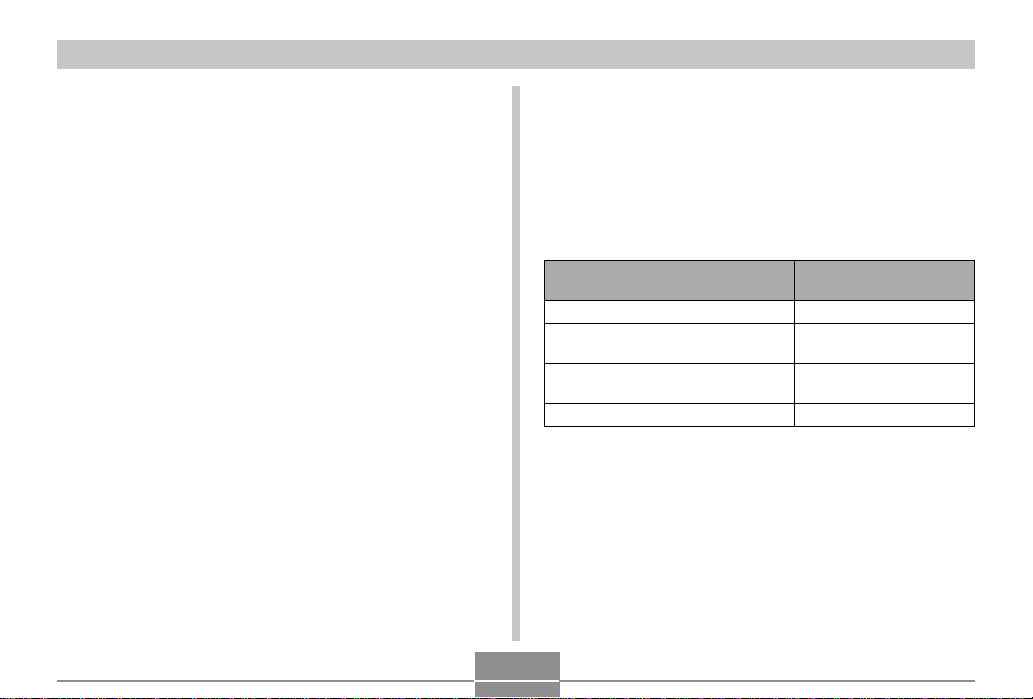
PRÉPARATIFS
■ Si l’appareil photo fonctionne normalement
1.
Utilisez l’appareil photo jusqu’à ce que la batterie soit complètement déchargée, puis rechargez-la.
■ Si l’appareil photo ne fonctionne pas norma-
lement
La batterie n’est peut-être pas insérée correctement.
1.
Enlevez la batterie de l’appareil photo et vérifiez si les contacts ne sont pas sales. S’ils sont
sales, essuyez-les avec un chiffon sec.
2.
Assurez-vous que le cordon d’alimentation de
l’adaptateur secteur est bien raccordé à la
prise secteur et à la station.
• Si les mêmes symptômes apparaissent lorsque vous
reposez l’appareil photo sur la station, contactez un
service après-vente agréé CASIO.
■ Autonomie de la batterie
Les valeurs mentionnées ci-dessous indiquent l’autonomie
de la batterie à une température moyenne (25°C) jusqu’à
l’extinction de l’appareil photo à la suite de la décharge de la
batterie. Il n’est pas garanti que la batterie aura cette autonomie. En particulier, l’autonomie est réduite lorsque l’appareil photo est utilisé à basse température ou sans interruption.
Fonctions
Enregistrement en continu*
Lecture en continu*2 (enregistre-
ment de photos en continu)
Enregistrement de la voix en
3
continu*
Lecture audio en continu*
*1 Conditions d’enregistrement continu
• Température normale : 25 °C
• Flash : Désactivé
• Ecran : Eteint
• Enregistrement d’une photo toutes les 10 secondes
*2 Conditions de lecture continue
• Température normale : 25 °C
• Affichage d’une photo toutes les 10 secondes
*3L’enregistrement de la voix et la lecture audio ne sont
possibles que sur le modèle EX-M2.
1
3
Autonomie approximative
de la batterie
65 minutes (390 photos)
110 minutes
80 minutes
330 minutes
26
Page 27
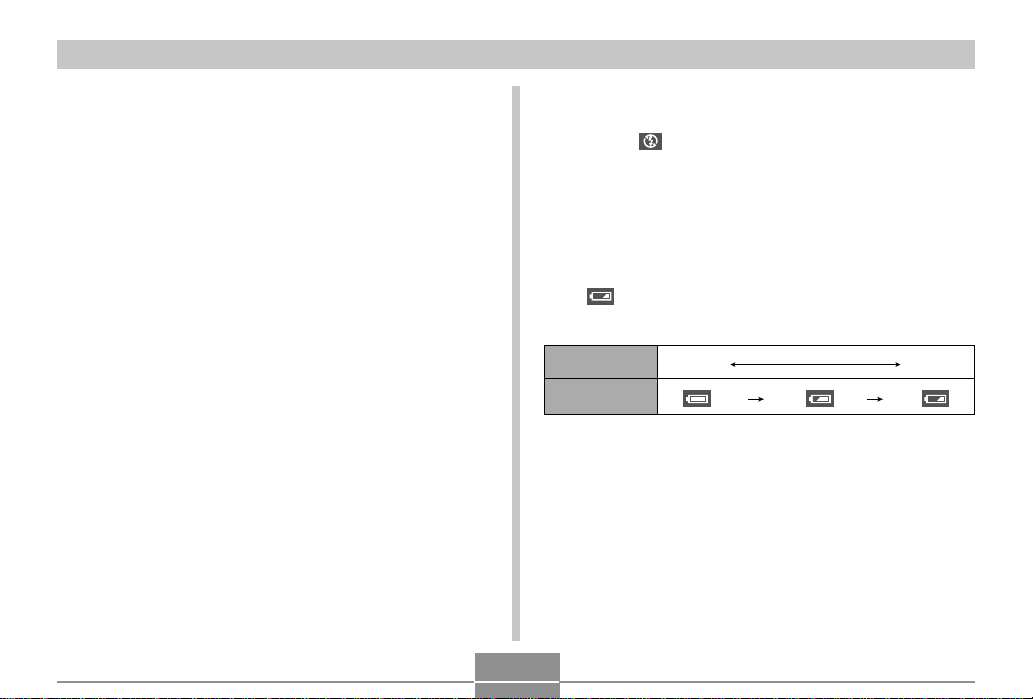
PRÉPARATIFS
• L’enregistrement d’une image par minute dans les conditions suivantes réduit l’autonomie de la batterie d’un
sixième environ.
• Les temps d’enregistrement de la voix correspondent au
temps d’enregistrement en continu tandis que les temps de
lecture audio correspondent à la sortie du son (par les
écouteurs).
• Ces temps sont valides lorsqu’une batterie neuve et pleine
est utilisée. Les recharges répétées réduisent l’autonomie
de la batterie.
• L’autonomie de la batterie dépend considérablement de
l’emploi du flash, du zoom et d’autres fonctions et du temps
où l’appareil reste sous tension.
■ Préservation de l’énergie de la batterie
Si vous n’avez pas besoin du flash pendant la prise de vue,
sélectionnez (flash désactivé) comme mode de flash sur
le menu. Voir page 37 pour le détail.
■ Indicateur de batterie faible
L’indicateur de capacité de la batterie sur l’écran change de
la façon suivante au fur et à mesure que la batterie s’use. Si
vous continuez d’utiliser l’appareil photo lorsque le niveau
est à , il s’éteindra automatiquement. Dans ce cas, rechargez la batterie dès que possible.
Niveau de la
batterie
Indicateur
Pleine Vide
27
Page 28
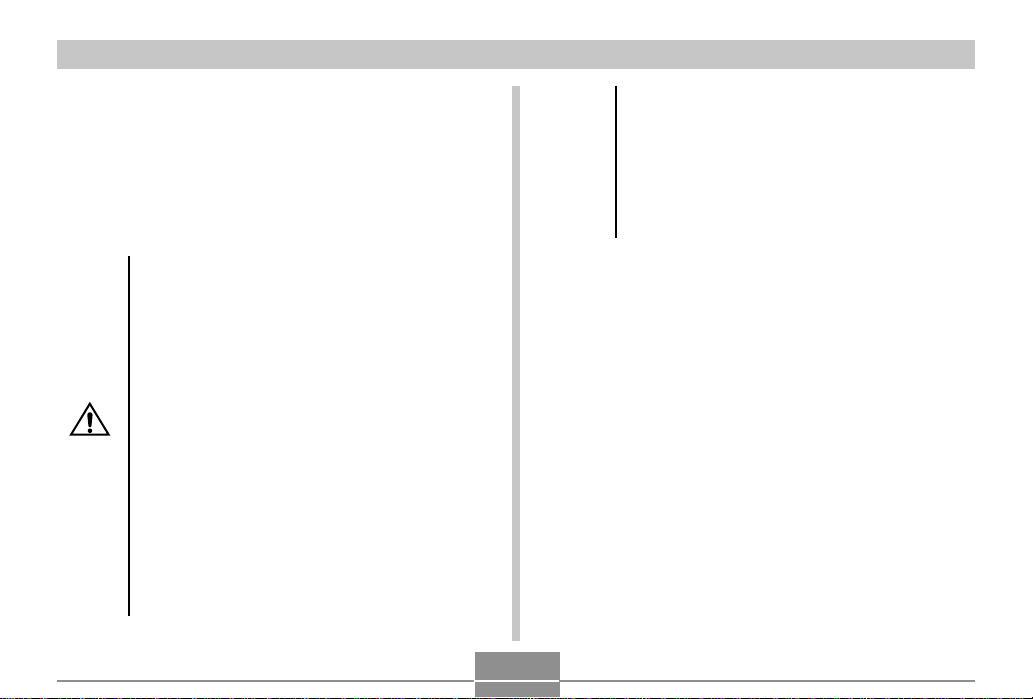
PRÉPARATIFS
Précautions concernant l’alimentation
■ Batterie
Voir le mode d’emploi de la batterie au lithium-ion (NP-20)
pour les précautions à prendre.
■ Station USB et adaptateur secteur
• N’utilisez jamais l’adaptateur secteur sur une
prise secteur dont la tension ne correspond
pas à celle de l’adaptateur. Ceci crée un risque
d’incendie et d’électrocution. Utilisez seulement l’adaptateur secteur fourni avec cet appareil photo.
• Faites attention de ne pas couper ni endommager le cordon d’alimentation de l’adaptateur
secteur, ne posez pas d’objets lourds dessus
Attention !
et ne l’exposez pas à la chaleur. Un cordon
d’alimentation endommagé crée un risque d’incendie et d’électrocution.
• N’essayez jamais de modifier le cordon de
l’adaptateur secteur et ne forcez pas lorsque
vous le pliez, enroulez ou tirez dessus. Ceci
crée un risque d’incendie et d’électrocution.
• Ne touchez pas l’adaptateur secteur avec des
mains mouillées. Ceci crée un risque d’électro-
cution.
• Ne surchargez pas les cordons d’extension ni
les prises secteur. Ceci crée un risque d’incendie et d’électrocution.
• Si le cordon de l’adaptateur devait être endommagé (fils internes exposés), faites-le remplacer par un service après-vente agréé CASIO.
Un cordon d’adaptateur secteur endommagé
crée un risque d’incendie ou d’électrocution.
• N’oubliez jamais de déposer l’appareil photo de la station
USB avant de brancher ou de débrancher l’adaptateur secteur.
• Pendant la recharge et la communication de
données, l’adaptateur secteur peut devenir très chaud.
C’est tout à fait normal.
• Débranchez le cordon d’alimentation de la prise secteur
lorsque vous ne l’utilisez pas.
• Ne jamais poser de couverture ou autre chose sur l’adaptateur secteur. Ceci peut créer un risque d’incendie.
28
Page 29
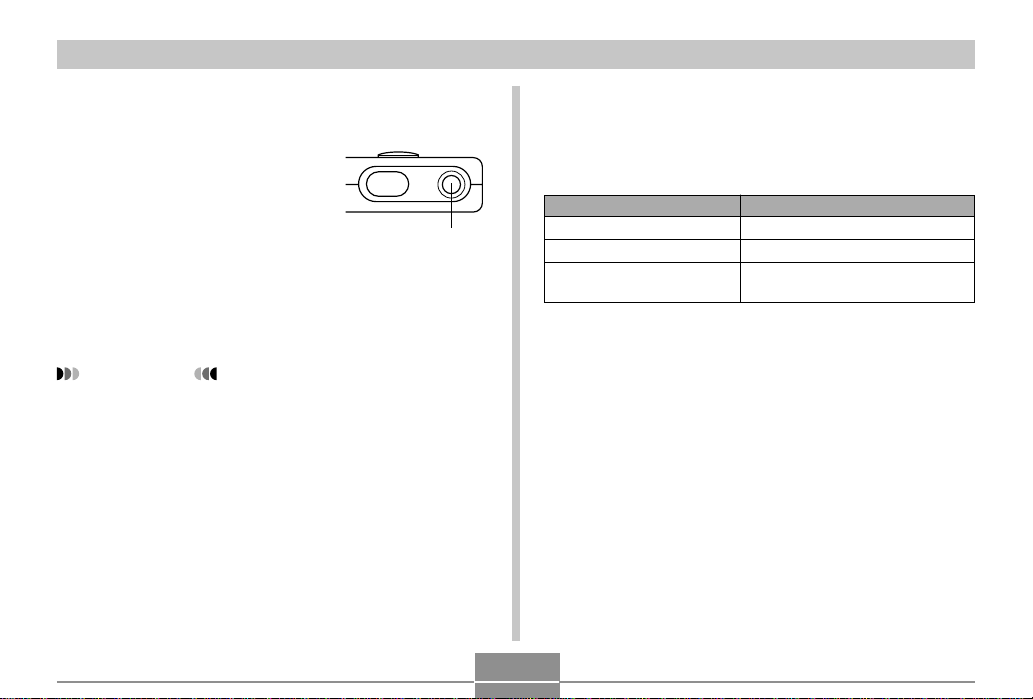
PRÉPARATIFS
Mise sous et hors tension de l’appareil photo
Appuyez sur le bouton d’alimentation pour allumer et éteindre
l’appareil photo.
Lorsque vous allumez l’appareil
photo, en appuyant sur le bouton
d’alimentation le témoin de
fonctionnement/charge du flash
s’allume en vert. Appuyez de
nouveau sur le bouton d’alimentation pour éteindre l’appareil photo.
IMPORTANT !
• Si l’appareil photo s’éteint de lui-même (extinction
automatique), appuyez sur le bouton d’alimentation
pour le rallumer.
Bouton
d’alimentation
Extinction automatique (APO)
L’appareil photo s’éteint de lui-même (APO = Auto Power
Off) si vous n’effectuez aucune opération pendant un certain
temps. Le délai d’extinction dépend du mode sélectionné.
Mode
REC (enregistrement)
PLAY (lecture)
AUDIO (son)
(EX-M2 seulement)
Délai d’extinction (approximatif)
2 minutes
2 minutes
10 secondes
29
Page 30
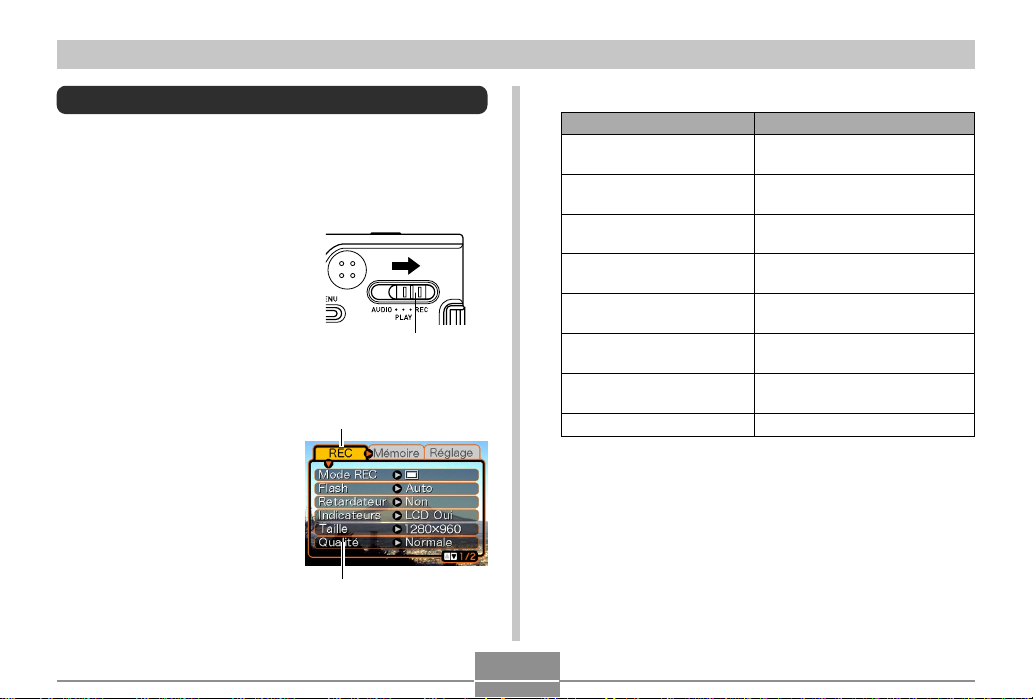
PRÉPARATIFS
Utilisation des menus
La touche MENU sert à afficher les menus utilisés pour les
différentes opérations. Le menu qui apparaît dépend du
mode sélectionné, REC ou PLAY. L’exemple suivant indique
comment procéder dans le mode REC.
1.
Allumez l’appareil
photo puis réglez le
sélecteur de mode
sur “REC” pour
accéder au mode
d’enregistrement.
• Si vous voulez accéder
au mode de lecture,
réglez le sélecteur sur
“PLAY”.
2.
Appuyez sur MENU.
Paramètres
Sélecteur de
mode
Onglet
Curseur de sélection (indique
le paramètre actuellement
sélectionné)
● Opérations sur l’écran de menu
Lorsque vous voulez :
Changer d’onglet
Passer de l’onglet aux
paramètres
Changer de paramètre
Afficher les options d’un
paramètre
Sélectionner une option
Valider la sélection et
dégager le menu
Valider la sélection et
revenir au menu
Dégager le menu
30
Vous devez :
Basculer la commande vers la
gauche ou la droite
Basculer la commande vers le
bas
Basculer la commande vers le
haut ou le bas
Basculer la commande vers la
droite ou cliquer
Basculer la commande vers le
haut ou le bas
Cliquer la commande
Basculer la commande vers la
gauche
Appuyer sur MENU
Page 31
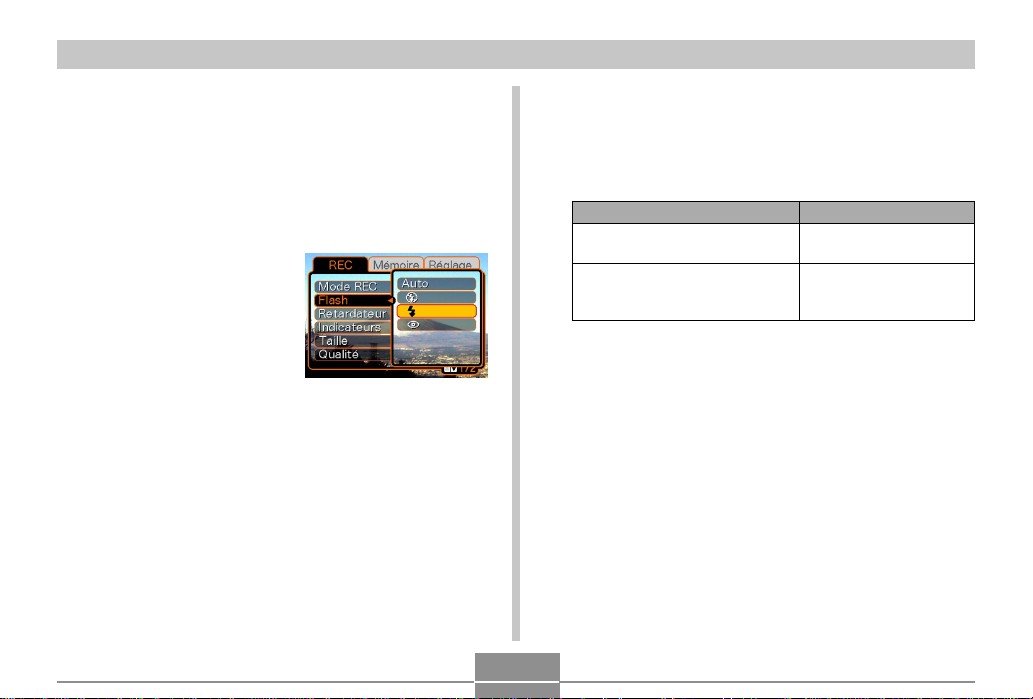
PRÉPARATIFS
3.
Basculez la commande vers la gauche ou la
droite pour sélectionner l’onglet souhaité, puis
vers le bas pour déplacer le curseur de sélection sur les paramètres.
• Si vous voulez revenir aux onglets, basculez la commande vers le haut jusqu’à ce que le curseur atteigne
le haut du menu.
4.
Basculez la commande vers le haut
ou le bas pour
sélectionner le
réglage que vous
voulez changer, puis
vers la droite.
• Le menu d’options du paramètre sélectionné apparaît.
• Au lieu de basculer la commande, vous pouvez aussi
la cliquer.
Exemple : Sélection du
paramètre “Flash”.
5.
Basculez la commande vers le haut ou le bas
pour sélectionner l’option souhaitée, puis cliquez.
6.
Effectuez ensuite les opérations suivantes.
Si vous voulez :
Valider le réglage et dégager le
menu
Valider le réglage et revenir au
menu pour changer de
paramètre
• Voir “Description des menus” à la page 106 pour le
détail sur les éléments des menus.
Vous devez :
Cliquer la commande.
Basculer la commande
vers la gauche.
31
Page 32

PRÉPARATIFS
Sélection de la langue d’affichage et réglage de l’horloge
Vous devez effectuer les réglages suivants avant de photographier ou de filmer.
• Langue d’affichage
• Date et heure
La date et l’heure sont utilisées par l’appareil lors de l’enregistrement des données d’images, etc. dans les fichiers. Il
est donc important de les régler.
IMPORTANT !
• Les réglages de l’horloge s’effacent si l’alimentation
est totalement coupée. C’est le cas si l’appareil n’est
pas alimenté par la station USB lorsque la batterie est
vide. Dans ce cas, l’écran de réglage de l’horloge apparaît automatiquement à la mise sous tension de
l’appareil. Réglez alors la date et l’heure avant d’utiliser l’appareil photo.
• La date et l’heure actuelles s’effacent si la pile reste
vide un jour sans être rechargée.
• Si vous ne réglez pas l’horloge, les informations horaires enregistrées ne seront pas correctes. Ces réglages sont indispensables.
32
Page 33
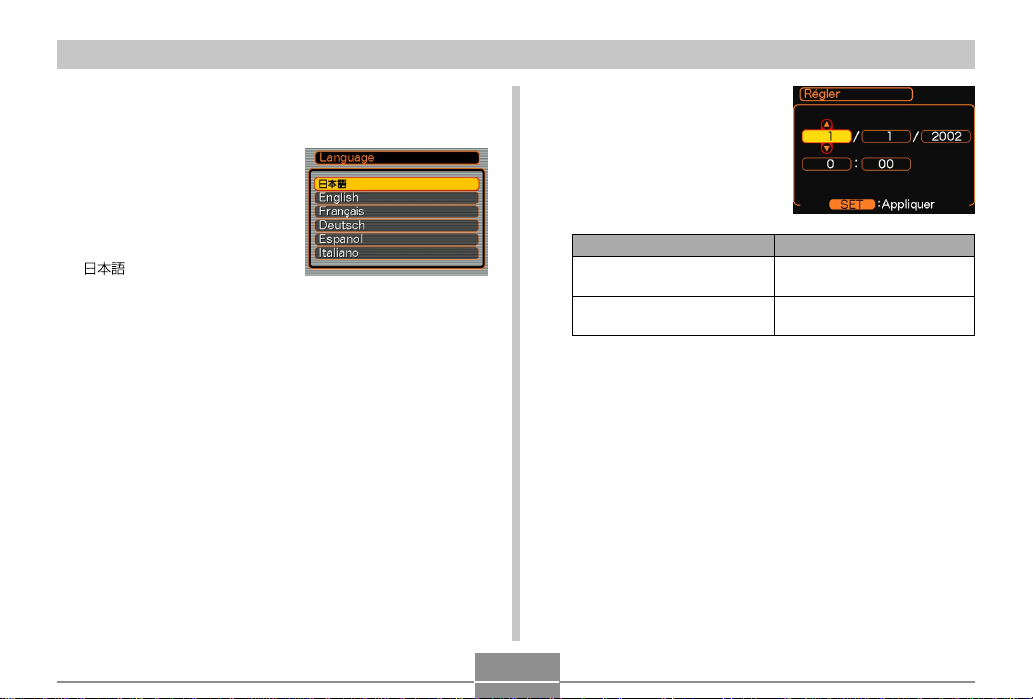
PRÉPARATIFS
1.
Appuyez sur le bouton d’alimentation pour allumer l’appareil photo.
2.
Basculez la commande vers la droite
puis vers le haut ou le
bas pour sélectionner
la langue souhaitée.
:Japonais
English : Anglais
Français :Français
Deutsch :Allemand
Español : Espagnol
Italiano :Italien
3.
Cliquez pour valider le réglage et afficher le ré-
glage de l’horloge.
4.
Réglez la date et
l’heure.
Pour :
Changer le réglage à la
position du curseur
Déplacer le curseur entre les
réglages
5.
Cliquez pour valider les réglages de l’horloge
Vous devez :
Basculer la commande vers
le haut ou le bas.
Basculer la commande vers
la gauche ou la droite.
et dégager l’écran de réglage.
33
Page 34

ENREGISTREMENT DE BASE
1200
1600
NORMAL
02/12/24
12:58
12
ENREGISTREMENT DE BASE
Vous trouverez ici des informations de base pour l’enregistrement de photos et séquences vidéo.
Enregistrement d’une photo
La vitesse d’obturation s’ajuste automatiquement sur cet appareil selon la luminosité du sujet. Les photos enregistrées
sont sauvegardées dans la mémoire flash de l’appareil.
• Vous pouvez utiliser une carte mémoire SD ou une carte
MultiMedia (MMC) pour sauvegarder vos photos (page
76).
1.
Appuyez sur le
bouton d’alimentation
pour allumer l’appareil photo.
• Une image ou un
message apparaît sur
l’écran.
2.
Réglez le sélecteur de
mode sur “REC”.
• Le mode REC est
sélectionné et la photo
peut être prise.
Bouton d’alimentation
Sélecteur de mode
34
3.
Cadrez le sujet sur
l’écran.
• La plage de mise au
point de l’appareil est
comprise entre 1 m et
l’infini (∞).
• Faites attention de ne
pas couvrir l’objectif ou
les capteurs lorsque
vous prenez la photo.
• Le sujet peut être cadré
sur l’écran ou dans le
viseur.
• Vous pouvez utiliser le viseur et éteindre l’écran pour
économiser la batterie (page 51).
4.
Appuyez sur le
déclencheur pour
enregistrer la photo.
• Le nombre de photos pouvant être enregistrées dans
la mémoire dépend de la résolution choisie (pages 40,
114).
1600
NORMAL
02/12/24
12:58
1200
12
Page 35

ENREGISTREMENT DE BASE
• Selon la distance et l’angle de prise de vue, l’image
dans le viseur peut être légèrement différente de la
photo obtenue.
• Appuyez doucement sur le déclencheur pour éviter de
bouger l’appareil.
A propos de l’écran en mode REC
• L’image apparaissant sur l’écran en mode REC est une
image simplifiée, servant uniquement au cadrage. L’image
proprement dite est enregistrée dans le mode de qualité
sélectionné sur l’appareil photo. L’image enregistrée dans
la mémoire est de bien meilleure résolution et plus finement détaillée que celle qui apparaît à l’écran en mode
REC.
• L’écran peut réagir lentement en mode REC à certains niveaux de luminosité du sujet, et dans ce cas des parasites
peuvent apparaître sur l’image.
Précautions concernant l’enregistrement d’une photo
• Ne pas ouvrir le couvercle de batterie et ne pas poser l’appareil sur la station USB lorsque le témoin de fonctionnement/charge du flash clignote en vert. Non seulement la
photo sera perdue, mais les photos sauvegardées dans la
mémoire de l’appareil peuvent être détruites ou l’appareil
endommagé.
• Ne jamais retirer la carte mémoire pendant l’enregistrement d’une photo sur une carte mémoire.
• La lumière fluorescente scintille à une fréquence que l’œil
humain ne peut pas détecter. Lorsque vous utilisez l’appareil
photo en intérieur sous une lumière fluorescente, les couleurs
ou la luminosité des images peuvent être anormales.
• L’appareil photo ajuste automatiquement la sensibilité en
fonction de la luminosité du sujet. Des parasites peuvent
alors apparaître si le sujet est relativement sombre.
• L’appareil photo utilise une plus grande sensibilité et emploie une vitesse d’obturation plus grande pour les sujets
faiblement éclairés. C’est pourquoi il faut faire attention de
ne pas bouger l’appareil si le flash est désactivé (page 37)
lors de l’enregistrement d’un sujet faiblement éclairé.
• Si de la lumière se reflète sur l’objectif, protégez-le de la
main pendant la prise de vue.
35
Page 36
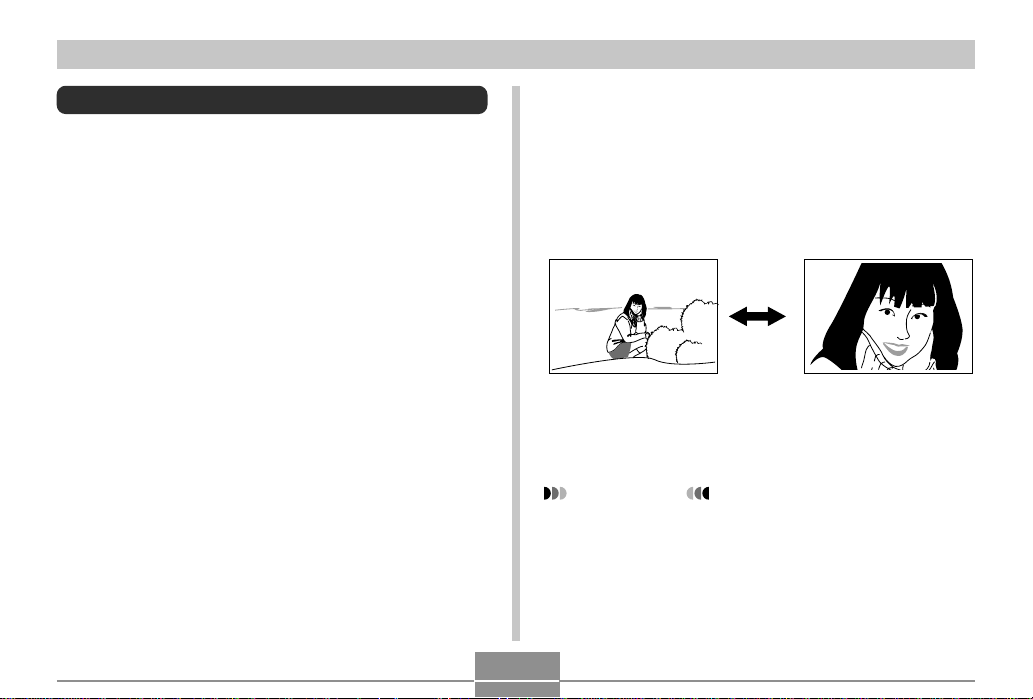
ENREGISTREMENT DE BASE
Utilisation du zoom
Vous pouvez utiliser le zoom numérique pour faire un zoom
avant sur le centre de la photo. Lorsque vous effectuez un
zoom, le rapport de focale change de 1 à 4.
1.
En mode REC, appuyez sur MENU.
2.
Basculez la commande vers la gauche ou la
droite pour sélectionner l’onglet “REC”.
3.
Basculez la commande vers le haut ou le bas
pour sélectionner “Zoom numérique”, puis
basculez la commande la droite.
4.
Basculez la commande vers le haut ou le bas
pour sélectionner “Oui”, puis cliquez.
• Le zoom numérique se désactive si “Non” est sélectionné à l’étape 4.
5.
Basculez la commande vers le haut ou le bas
en mode REC pour changer le rapport de focale du zoom.
Basculez la commande vers le haut pour effectuer un
zoom avant.
Basculez la commande vers le bas pour effectuer un
zoom arrière.
Zoom arrière Zoom avant
6.
Enregistrez la photo.
IMPORTANT !
• Le zoom se désactive lorsque l’écran est éteint (page
51).
• Pour désactiver le zoom numérique, réglez “Zoom nu-
mérique” sur “Non” sur l’onglet “REC”.
36
Page 37

ENREGISTREMENT DE BASE
Utilisation du flash
Effectuez les opérations suivantes pour sélectionner le
mode du flash.
1.
En mode REC, appuyez sur MENU.
2.
Basculez la commande vers la gauche ou la
droite pour sélectionner l’onglet “REC”.
3.
Basculez la commande vers le haut
ou le bas pour
sélectionner “Flash”,
puis basculez la
commande vers la
droite.
4.
Basculez la commande vers le haut ou le bas
pour sélectionner le mode de flash souhaité,
puis cliquez.
37
Pour :
Laisser le flash se déclencher
automatiquement quand c’est
nécessaire (flash automatique)
Désactiver le flash (flash toujours
éteint)
Laisser le flash toujours se
déclencher (flash toujours éclairé)
Déclencher un premier éclair avant
d’enregistrer au flash pour réduire
l’effet des yeux rouges (réduction
yeux rouges). Déclencher automatiquement le flash quand nécessaire.
5.
Enregistrez la photo.
IMPORTANT !
• Le flash de l’appareil photo s’éclaire deux fois lorsque
vous prenez une photo. Le premier éclair est utilisé
pour obtenir des informations sur l’exposition. Le second éclair s’allume au moment de l’enregistrement.
Ne bougez pas l’appareil photo tant que l’obturateur
ne s’est pas déclenché.
• La photo ne sera pas enregistrée si vous appuyez sur
le déclencheur pendant le clignotement orange du témoin de fonctionnement/charge du flash.
Sélectionnez le
réglage :
Auto
Page 38

ENREGISTREMENT DE BASE
REMARQUE
• Vous pouvez personnaliser la commande (page 52)
pour changer le mode de flash par un basculement
gauche ou droit de la commande en mode REC.
■ A propos de la réduction des yeux rouges
Lorsque vous utilisez le flash pour photographier la nuit ou
dans une pièce faiblement éclairée, les personnes photographiées peuvent avoir des yeux rouges. Ceci est dû à la réflexion de la lumière du flash sur la rétine de l’œil. Lorsque
vous utilisez la réduction des yeux rouges, l’iris des yeux des
personnes photographiées se ferme au premier éclair, et la
photo n’est prise qu’au second éclair.
IMPORTANT !
Veuillez noter les points suivants lorsque vous utilisez
la réduction des yeux rouges.
• Les personnes photographiées doivent regarder directement l’appareil (flash) pour que cette fonction
agisse bien.
Avant d’appuyer sur le déclencheur, demandez aux
personnes de regarder l’appareil.
• La réduction des yeux rouges n’agit pas bien si les
personnes sont trop loin de l’appareil.
Précautions concernant le flash
• Faites attention de ne pas recouvrir le flash avec les doigts
lorsque vous tenez l’appareil. Le flash agira moins bien si
vous le recouvrez.
Flash
• La portée approximative du flash est indiquée ci-dessous.
Le flash ne peut pas éclairer convenablement le sujet en
deçà ou au-delà.
1 mètre à 2 mètres
• Le flash se charge en l’espace de quelques secondes (10
secondes au maximum), après s’être déclenché. Le temps
réel dépend de la capacité de la batterie, de la température
et d’autres circonstances.
• Le flash ne se déclenche pas pendant l’enregistrement de
séquences vidéo. A ce moment, apparaît sur l’écran.
• Le flash ne parvient pas toujours à se charger lorsque la
capacité de la batterie est faible, ce qui est signalé par l’affichage de sur l’écran et l’absence d’éclair. Si le cas se
présente, rechargez la batterie dès que possible.
38
Page 39

ENREGISTREMENT DE BASE
• Lorsque vous utilisez le mode de réduction des yeux rouges ( ), l’intensité du flash s’ajuste automatiquement selon l’exposition. Si le sujet est suffisamment éclairé, le
flash ne se déclenchera pas.
• La balance des blancs est fixe lorsque le flash est utilisé, et
la lumière du soleil, la lumière fluorescente ou d’autres
sources de lumière à proximité peuvent affecter la couleur
de l’image enregistrée.
Utilisation du retardateur
Le retardateur permet de retarder l’ouverture de l’obturateur
de 10 secondes après une pression du déclencheur.
1.
En mode REC, appuyez sur MENU.
2.
Basculez la commande vers la gauche ou la
droite pour sélectionner l’onglet “REC”.
3.
Basculez la commande vers le haut ou le bas
pour sélectionner “Retardateur”, puis basculez la commande vers la droite.
4.
Basculez la commande vers le haut ou le bas
pour sélectionner “10 secondes”, puis cliquez.
• Le retardateur est désactivé si vous sélectionnez
“Non” à l’étape 4.
39
Page 40

ENREGISTREMENT DE BASE
5.
Prenez la photo.
• Le témoin du retardateur clignote et l’obturateur s’ouvre environ 10
secondes après une
pression du déclencheur.
• Vous pouvez interrompre le compte à rebours en appuyant sur le déclencheur pendant que le témoin de
retardateur clignote.
• Le retardateur s’éteint automatiquement lorsque l’obturateur s’est ouvert.
Témoin de retardateur
Spécification de la taille et de la qualité de la photo
Vous pouvez spécifier la taille et la qualité de la photo selon
le type de photo que vous voulez prendre.
Spécifier la taille de la photo
1.
En mode REC, appuyez sur MENU.
2.
Basculez la commande vers la gauche ou la
droite pour sélectionner l’onglet “REC”.
3.
Basculez la commande vers le haut ou le bas
pour sélectionner “Taille”, puis basculez la
commande vers la droite.
4.
Basculez la commande vers le haut ou le bas
pour sélectionner le réglage souhaité, puis cliquez.
1600 x 1200 :1600 x 1200 pixels
1280 x 960 : 1280 x 960 pixels
640 x 480 :640 x 480 pixels
REMARQUE
• Utilisez 1600 x 1200 si vous voulez imprimer la photo
en grand. Utilisez 640 x 480 si vous voulez réduire la
taille pour joindre la photo à du courrier, etc.
40
Page 41

ENREGISTREMENT DE BASE
Spécifier la qualité de la photo
1.
En mode REC, appuyez sur MENU.
2.
Basculez la commande vers la gauche ou la
droite pour sélectionner “REC”.
3.
Basculez la commande vers le haut ou le bas
pour sélectionner “Qualité”, puis basculez la
commande vers la droite.
4.
Basculez la commande vers le haut ou le bas
pour sélectionner le réglage souhaité, puis cliquez.
Pour obtenir :
Une photo de très grande qualité
mais un gros fichier
Une photo de qualité normale
Un fichier de petite taille, mais une
photo de qualité inférieure
Sélectionnez le
réglage:
Fine
Normale
Economique
REMARQUE
• Utilisez le réglage “Fine” s’il est important d’obtenir
une photo de grande qualité et si la taille du fichier est
secondaire. Inversement, utilisez le réglage “Economique” s’il est important d’obtenir un petit fichier et si
la qualité de la photo est secondaire.
IMPORTANT !
• La taille réelle du fichier dépend du type de photo
prise. C’est pourquoi le nombre de photos restantes
indiqué sur l’écran peut ne pas être très exact (pages
20 et 114).
41
Page 42

AUTRES FONCTIONS D’ENREGISTREMENT
AUTRES FONCTIONS D’ENREGISTREMENT
Vous trouverez dans ce chapitre une description des autres
fonctions pouvant être utilisées lors de l’enregistrement.
Correction de l’exposition (Décent EV)
La correction de l’exposition permet de changer le réglage
de l’exposition (indice EV) manuellement selon l’éclairage
du sujet. Cette fonction permet d’obtenir de meilleurs résultats lorsque le sujet est à contre-jour ou très éclairé, ou encore s’il se trouve devant un fond sombre.
Plage de correction de l’exposition : -2.0 EV à +2.0 EV
Incréments : 1/3 EV
1.
En mode REC, appuyez sur MENU.
2.
Sélectionnez l’onglet
“REC”, sélectionnez
“Décent EV”, puis
basculez la commande vers la droite.
Indice de correction de
l’exposition
42
3.
Basculez la commande vers le haut ou le bas
pour changer l’indice de correction de l’exposition, puis cliquez.
• Au moment où vous cliquez, l’indice affiché est validé.
Haut: Augmentation de l’indice EV. Un indice élevé est
préférable lors de la prise de vue de sujets colorés
ou à contre-jour.
Bas: Diminution de l’indice EV. Un indice faible est pré-
férable lors de la prise de vue de sujets colorés
sombres ou en extérieur par temps clair.
• Pour annuler la correction de l’exposition, réglez l’indice sur 0.0.
Page 43

AUTRES FONCTIONS D’ENREGISTREMENT
4.
Prenez la photo.
IMPORTANT !
• Lors de la prise de vue par temps très sombre ou très
lumineux, vous n’obtiendrez peut-être pas les résultats souhaités, même en corrigeant l’exposition.
Réglage de la balance des blancs
Les longueurs d’onde de la lumière émise par les différentes
sources lumineuses (soleil, lampe, etc.) peuvent affecter la
couleur du sujet photographié. La balance des blancs permet de faire certains réglages pour compenser cette diffé-
rence et rendre plus naturelles les couleurs d’une photo.
REMARQUES
• Lorsque vous changez l’indice EV, le mode de mesure
centrée pondérée est automatiquement sélectionné.
Lorsque vous revenez à l’indice EV 0.0, le mode de
mesure multipoints est de nouveau valide.
• Vous pouvez personnalisez la commande (page 52)
pour qu’un basculement gauche ou droit change automatiquement l’indice de correction de l’exposition en
mode REC.
43
1.
En mode REC, appuyez sur MENU.
2.
Sélectionnez l’onglet
“REC”, sélectionnez
“Balance blancs” et
basculez la commande vers la droite.
Page 44

AUTRES FONCTIONS D’ENREGISTREMENT
3.
Basculez la commande vers le haut ou le bas
pour sélectionner le réglage souhaité, puis cliquez.
Pour photographier
Dans des conditions normales
A l’extérieur le jour
A l’ombre
Sous une lampe incandescente
(teinte rouge)
Sous une lampe fluorescente (teinte
verte)
Sous un éclairage exigeant un
réglage manuel (cette page)
REMARQUES
• Lorsque vous sélectionnez “Manuelle”, le dernier réglage manuel de balance des blancs est sélectionné.
• Vous pouvez personnaliser la commande (page 52)
pour qu’un basculement gauche ou droit de la commande change automatiquement le réglage de balance des blancs en mode REC.
Sélectionnez le
réglage :
Auto
Manuelle
Réglage manuel de la balance des blancs
Sous certains éclairages, le réglage automatique de la balance des blancs (“Auto”) peut se faire lentement. En outre,
la plage de températures de couleurs de la balance des
blancs automatique est limitée. Le réglage manuel de la balance des blancs permet d’obtenir des couleurs fidèles sous
un éclairage particulier.
Le réglage manuel de la balance des blancs doit être effectué dans la situation où la photo sera prise. Il faut avoir un
morceau de papier blanc, ou un objet similaire, à disposition
pour effectuer ce réglage.
1.
A l’étape 3 de la
procédure “Réglage
de la balance des
blancs”, sélectionnez
“Manuelle”.
• Le dernier objet utilisé
pour ajuster manuellement la balance
apparaît sur l’écran.
44
Page 45

AUTRES FONCTIONS D’ENREGISTREMENT
2.
Dirigez l’appareil vers une feuille de papier
blanc ou un objet similaire sous l’éclairage qui
sera utilisé, puis appuyez sur le déclencheur.
• La balance des blancs s’ajuste.
3.
Cliquez la commande.
• Le réglage de balance des blancs est validé et l’appareil revient au mode REC.
• Si l’éclairage est sombre ou l’appareil dirigé vers un
objet sombre, le réglage de la balance des blancs ne
s’effectuera pas rapidement.
Utilisation du mode Best Shot
Lorsque vous sélectionnez une des scènes Best Shot, l’appareil photo fait automatiquement les réglages nécessaires
pour enregistrer une photo similaire.
1.
En mode REC, appuyez sur MENU.
2.
Sélectionnez l’onglet
“REC”, puis “Mode
REC” et basculez la
commande vers la
droite.
3.
Basculez la commande vers le haut et le bas
pour sélectionner (Best Shot), puis cliquez.
• Vous accédez au mode Best Shot et l’icône appa-
raît sur l’écran.
• Si vous appuyez sur le déclencheur à ce moment, la
photo est prise avec les réglages de la scène sélectionnée la dernière fois que vous avez utilisé ce mode.
Si vous voulez changer de réglages, passez à l’étape
4.
45
Page 46

AUTRES FONCTIONS D’ENREGISTREMENT
4.
Cliquez la commande.
• Une scène apparaît.
5.
Basculez la commande vers la gauche et la
droite pour sélectionner la scène souhaitée,
puis cliquez.
6.
Prenez la photo.
IMPORTANT !
• Les scènes Best Shot n’ont pas été prises avec cet
appareil photo. Ce ne sont que des modèles.
• Les photos prises avec les réglages Best Shot peuvent ne pas donner exactement les résultats escomptés selon les conditions de prise de vue et d’autres
facteurs.
• Après avoir cliqué la commande à l’étape 5 pour sélectionner une scène, vous pouvez changer de scène
en cliquant une nouvelle fois la commande, puis en la
basculant vers la gauche ou la droite pour sélectionner une autre scène et en la cliquant.
Utilisation du mode d’enregistrement de séquences vidéo
Vous pouvez aussi enregistrer des séquences vidéo de 30
secondes au maximum. Avec le modèle EX-M2, le son peut
être enregistré en même temps que l’image.
• Format du fichier : AVI
Le format AVI est conforme au format vidéo JPEG promu
par Open DML Group.
• Taille de l’image : 320 x 240 pixels
• Taille des fichiers vidéo : Environ 150 Ko/seconde
• Temps maximal des séquences vidéo:
— Une séquence : 30 secondes
— Temps total des séquences :
80 secondes avec la mémoire flash, 410 secondes
avec une carte mémoire SD de 64 Mo.
1.
En mode REC, appuyez sur MENU.
2.
Sélectionnez l’onglet “REC”, sélectionnez
“Mode REC”, puis basculez la commande vers
la droite.
46
Page 47
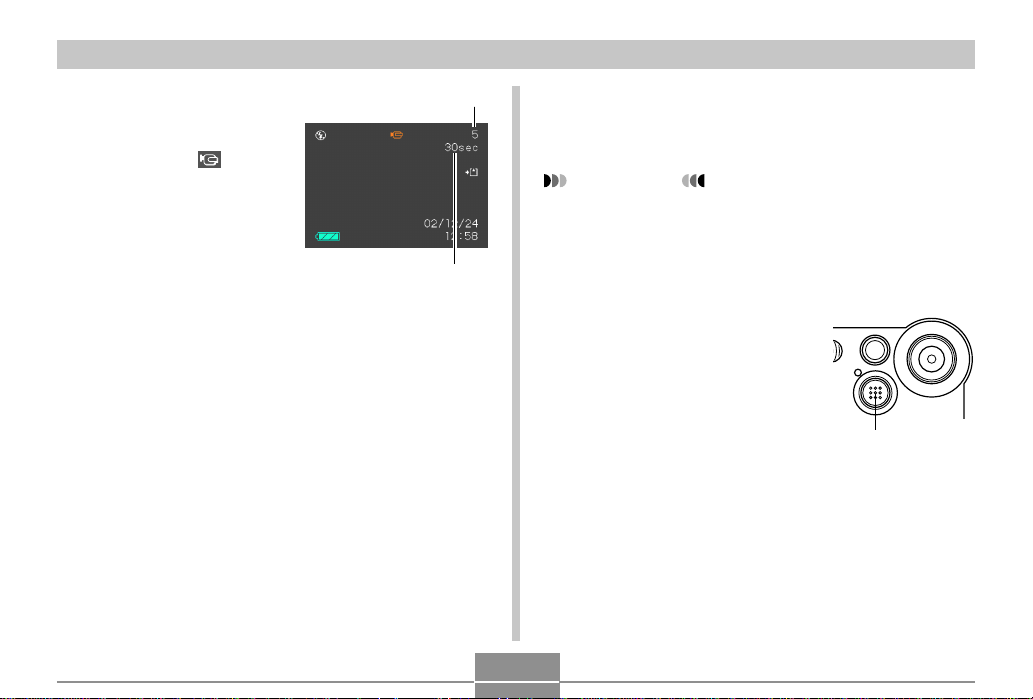
AUTRES FONCTIONS D’ENREGISTREMENT
3.
Basculez la com-
Capacité restante
mande vers le haut
ou le bas pour
sélectionner
(séquence vidéo),
puis cliquez.
• La “capacité restante”
indique le nombre de
séquences de 30
secondes pouvant être
enregistrées.
4.
Dirigez l’appareil vers le sujet et appuyez sur le
Temps d’enregistrement
restant
déclencheur.
• L’enregistrement se poursuit pendant 30 secondes à
moins que vous ne l’arrêtiez en appuyant sur le dé-
clencheur.
• Le temps d’enregistrement restant est indiqué sur
l’écran pendant l’enregistrement.
5.
Lorsque l’enregistrement s’arrête, appuyez
une nouvelle fois sur le déclencheur pour sauvegarder le fichier.
• A ce moment le fichier vidéo est enregistré dans la
mémoire flash de l’appareil.
•
Pour annuler la sauvegarde du fichier vidéo, basculez la
commande vers le bas pour sélectionner “Supprimer”
pendant la sauvegarde, puis cliquez.
IMPORTANT !
• Le flash n’émet pas d’éclairs en mode Séquences vidéo.
• Le son peut aussi être enregistré avec le modèle EXM2. Veuillez noter les points suivants lorsque vous
enregistrez une séquence vidéo avec le modèle EXM2.
— Ne recouvrez pas le
microphone avec les doigts.
— Vous n’obtiendrez pas de
bons résultats si l’appareil
est trop loin du sujet.
— Le son peut être parasité
par le bruit des boutons, si
vous les touchez pendant
l’enregistrement du son.
— Le son de la séquence est
enregistré en monophonie.
Microphone
47
Page 48

AUTRES FONCTIONS D’ENREGISTREMENT
Enregistrement du son (EX-M2 seulement)
Ajout de son à une photo
Lorsque vous prenez une photo, vous pouvez y ajouter du
son.
• Format de l’image : JPEG
Le format JPEG est un format d’image offrant une compression efficace des données.
L’extension des fichiers JPEG est “.JPG”.
• Format audio : Format d’enregistrement WAVE/ADPCM
Ce format est le format standard utilisé par Windows pour
l’enregistrement du son.
L’extension des fichiers WAVE/ADPCM est “.WAV”.
• Temps d’enregistrement :
Environ 30 secondes par photo (maximum).
• Taille des fichiers audio :
Environ 120 Ko (enregistrement de 30 secondes, à raison
de 4 Ko par seconde)
1.
En mode REC, appuyez sur MENU.
2.
Sélectionnez l’onglet “REC”, sélectionnez
“Mode REC”, puis basculez la commande vers
la droite.
3.
Basculez la commande vers le haut ou le bas
pour sélectionner (photo et son), puis cliquez.
• Vous accédez au mode d’enregistrement de photo et
son.
4.
Appuyez sur le
déclencheur pour
enregistrer la photo.
• Lorsque la photo est
enregistrée, l’appareil
se met en attente
d’enregistrement du
son, et la photo reste
affichée sur l’écran.
• Vous pouvez annuler l’attente d’enregistrement du
son en appuyant sur MENU.
Temps d’enregistrement
restant
48
Page 49
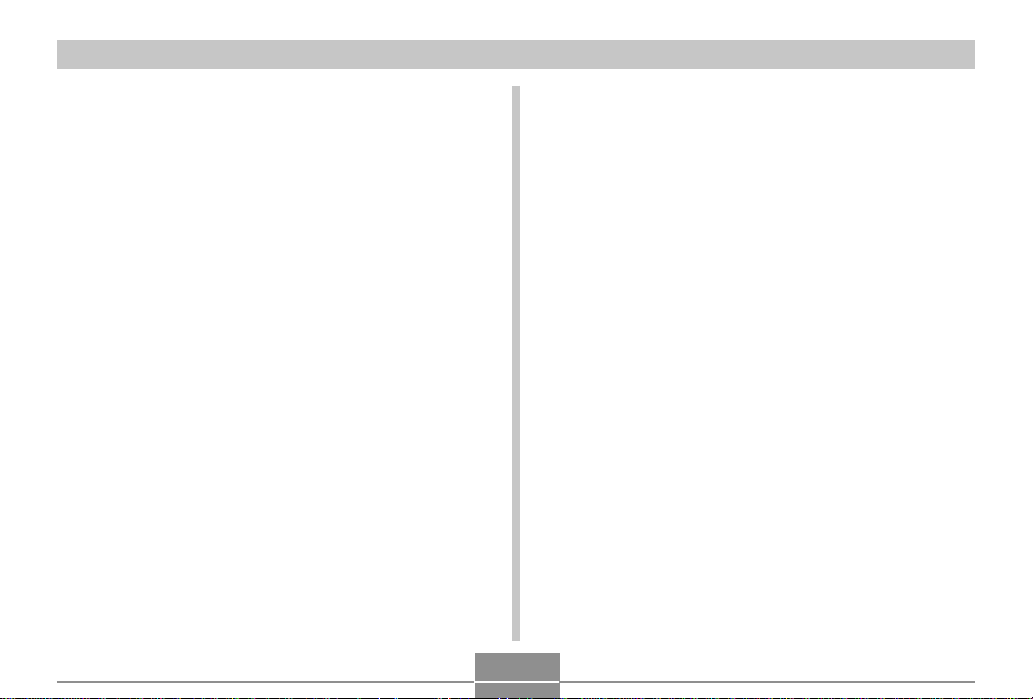
AUTRES FONCTIONS D’ENREGISTREMENT
5.
Appuyez sur le déclencheur pour commencer
l’enregistrement du son.
• Le témoin de fonctionnement/charge du flash clignote
en vert pendant l’enregistrement.
• Même si l’écran est éteint (page 51), il s’allume lorsque vous ajoutez du son à une photo.
6.
L’enregistrement s’arrête environ 30 secondes
plus tard à moins que vous n’appuyiez sur le
déclencheur.
Enregistrement de la voix
Le mode d’enregistrement de la voix permet d’enregistrer
rapidement sa propre voix ou celle d’une autre personne.
• Format audio : Format d’enregistrement WAVE/ADPCM
Ce format d’enregistrement est le format standard utilisé
par Windows pour l’enregistrement.
L’extension des fichiers WAVE/ADCPM est “.WAV”.
• Temps d’enregistrement :
Environ 50 minutes avec la mémoire flash.
• Taille des fichiers audio :
Environ 120 Ko (enregistrement de 30 secondes, à raison
de 4 Ko par seconde)
1.
En mode REC, appuyez sur MENU.
2.
Sélectionnez l’onglet “REC”, sélectionnez
“Mode REC”, puis basculez la commande vers
la droite.
49
Page 50

AUTRES FONCTIONS D’ENREGISTREMENT
3.
Basculez la commande vers le haut
ou le bas pour
sélectionner
(enregistrement de la
voix), puis cliquez.
• Vous accédez au mode
d’enregistrement de la
voix.
4.
Appuyez sur le déclencheur pour enregistrer la
Temps d’enregistrement
restant
voix.
• Le temps d’enregistrement restant est indiqué sur
l’écran et le témoin de fonctionnement/charge du flash
clignote en vert pendant l’enregistrement.
• L’écran s’éteint si vous cliquez la commande pendant
l’enregistrement de la voix. Il se rallume automatiquement lorsque l’enregistrement est terminé.
5.
L’enregistrement s’arrête par une pression du
déclencheur, lorsque la mémoire est pleine ou
lorsque la batterie est vide.
■ Précautions concernant l’enregistrement de
la voix
• Dirigez le microphone à
l’avant de l’appareil vers le
sujet.
• Ne recouvrez pas le
microphone avec les doigts.
Microphone
• Vous n’obtiendrez pas de bons résultats si l’appareil est
trop loin du sujet.
• Le son peut être parasité par le bruit des boutons, si vous
les touchez pendant l’enregistrement.
• L’enregistrement s’arrête immédiatement et le son enregistré jusqu’alors est sauvegardé si vous appuyez sur le
bouton d’alimentation ou changez de mode pendant l’enregistrement.
• Vous pouvez aussi enregistrer la voix après avoir pris une
photo, ou bien changer le son enregistré avec une photo.
Voir page 59 pour le détail.
50
Page 51

AUTRES FONCTIONS D’ENREGISTREMENT
Réglages de l’appareil en mode REC
Eclairage et extinction de l’écran
Vous pouvez économiser l’énergie de la batterie en éteignant l’écran pendant l’enregistrement.
1.
En mode REC, appuyez sur MENU.
2.
Sélectionnez l’onglet “REC”, sélectionnez
“Indicateurs”, puis basculez la commande
vers la droite.
3.
Basculez la commande vers le haut ou le bas
pour sélectionner le réglage souhaité, puis cliquez.
Pour :
Eteindre l’écran
Allumer l’écran
Sélectionnez le réglage :
LCD Non
LCD Oui
IMPORTANT !
• L’écran se rallume automatiquement dans les cas suivants, même si “LCD Non” est sélectionné, comme indiqué ci-dessus.
— Lorsque vous appuyez sur MENU (L’écran reste
éclairé une minute environ.)
— Lorsque vous basculez la commande vers la gau-
che ou la droite.
— Lorsque vous accédez au mode Séquences vidéo
ou au mode Enregistrement de la voix.
— Lorsque vous utilisez le mode photo plus son pour
ajouter du son à une photo.
Activation et désactivation de la revue de photos
Dès que vous prenez une photo, celle-ci apparaît sur l’écran
lorsque la revue de photos est activée. Pour activer et dé-
sactiver cette fonction procédez de la façon suivante.
1.
En mode REC, appuyez sur MENU.
2.
Sélectionnez l’onglet “REC”, puis “Revoir” et
basculez la commande vers la droite.
51
Page 52

AUTRES FONCTIONS D’ENREGISTREMENT
3.
Basculez la commande vers le haut ou le bas
pour sélectionner le réglage souhaité, puis cliquez.
3.
Basculez la commande vers le haut ou le bas
pour sélectionner le réglage souhaité, puis cliquez.
Pour :
Afficher les photos une demie seconde
environ après l’enregistrement
Ne pas afficher les photos immédiatement après leur enregistrement
Sélectionnez :
Oui
Non
Affectations de fonctions à la commande
Une fonction particulière peut être affectée à la commande.
Après avoir affecté une fonction, le paramètre correspondant change chaque fois que vous basculez la commande
vers la gauche ou la droite en mode REC.
1.
En mode REC, appuyez sur MENU.
2.
Sélectionnez l’onglet “REC”, sélectionnez
“Person G/D”, puis basculez la commande
vers la droite.
52
Si vous voulez affecter la fonction :
Mode d’enregistrement
• Basculement gauche ou droit pour
passer en revue les modes
• EX-S2 : Photo, Photos Best Shot,
Séquence vidéo
• EX-M2 : Photo, Photos Best Shot,
Séquence vidéo, Photo et son,
Enregistrement de la voix (page 106)
Correction de l’exposition
• Basculement gauche pour augmenter, droit pour diminuer (page 42)
Mode de flash
• Basculement gauche ou droit pour
passer en revue les modes (page 37)
Mode de balance des blancs
• Basculement gauche ou droit pour
passer en revue les modes (page
43).
Aucune fonction affectée
REMARQUE
• Le réglage par défaut est “Mode REC”.
Sélectionnez ce
réglage :
Mode REC
Décent EV
Flash
Balance blancs
Non
Page 53
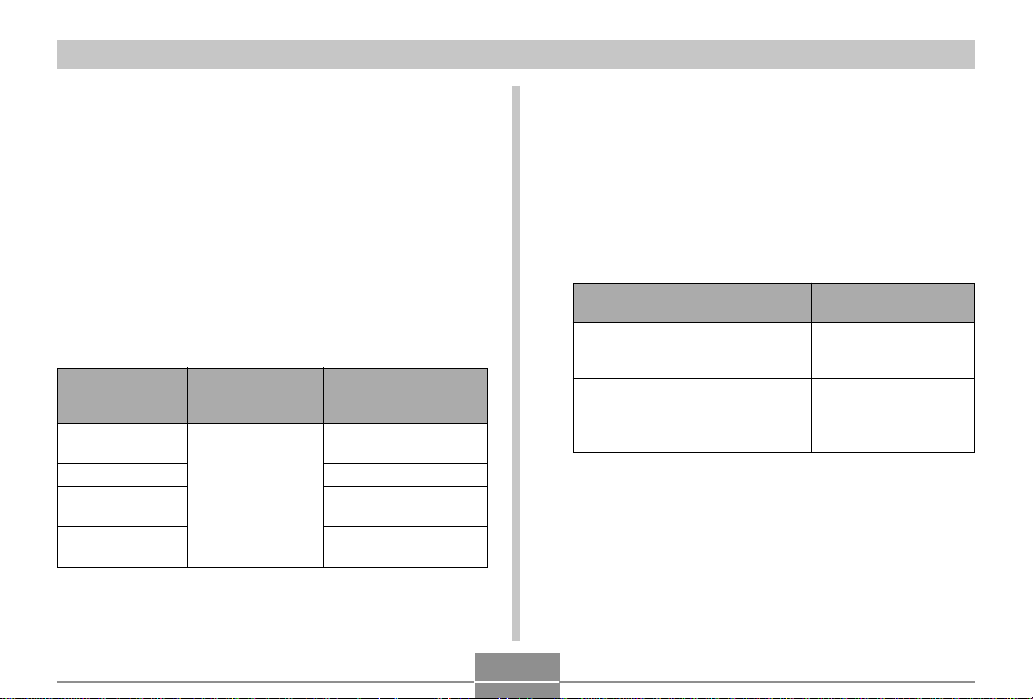
AUTRES FONCTIONS D’ENREGISTREMENT
Spécification des réglages d’alimentation par défaut
La “mémoire de mode” permet de spécifier les réglages qui
seront valides à la mise sous tension de l’appareil pour le
mode d’enregistrement, de flash, de zoom numérique et de
balance des blancs. Si vous activez la mémoire de mode
pour un mode particulier, l’appareil photo se souviendra du
réglage de ce mode au moment de l’extinction de l’appareil
et rétablira ce réglage à sa mise sous tension. Lorsque la
mémoire de mode est désactivée pour un mode, les réglages usine correspondants sont automatiquement rétablis.
Le tableau suivant montre ce qui se passe lorsque vous activez ou désactivez la mémoire de mode pour chaque mode.
Mode
Mode
d’enregistrement
Mode de flash
Mode de zoom
numérique
Mode de balance
des blancs
Mémoire de mode
activée
• Le réglage
actuel est
mémorisé à
l’extinction de
l’appareil et
rétabli à sa mise
sous tension.
Mémoire de mode
désactivée
(réglage par défaut)
Photo
Auto
Activé
Auto
1.
En mode REC, appuyez sur MENU.
2.
Sélectionnez l’onglet “Mémoire”, puis le paramètre que vous voulez changer, et basculez la
commande vers la droite.
3.
Basculez la commande vers le haut ou le bas
pour sélectionner le réglage souhaité, puis cliquez.
Pour :
Activer la mémoire de mode pour
que les réglages soient rétablis à
la mise sous tension de l’appareil
Désactiver la mémoire de mode
pour que les réglages soient
réinitialisés à la mise sous tension
de l’appareil
Sélectionnez le
réglage :
Oui
Non
53
Page 54

LECTURE
LECTURE
Vous pouvez utiliser l’écran de l’appareil photo pour regarder les fichiers enregistrés.
Lecture de base
Procédez de la façon suivante pour lire les fichiers enregistrés dans le mémoire de l’appareil.
1.
Appuyez sur le
bouton d’alimentation
pour allumer l’appareil.
• Une photo ou un
message apparaît sur
l’écran.
2.
Réglez le sélecteur de
mode sur “PLAY”.
• Vous accédez au mode
PLAY.
Bouton
d’alimentation
Sélecteur de mode
54
3.
Basculez la commande vers la droite (avant)
ou la gauche (arrière) pour faire défiler les fichiers sur l’écran.
REMARQUES
• Vous pouvez faire défiler plus rapidement les fichiers
en maintenant la gauche ou la droite de la commande
enfoncée.
• Notez que les images apparaissant sur l’écran de l’appareil photo sont des versions simplifiées de l’image
réelle enregistrée dans la mémoire.
Page 55

LECTURE
Affichage de photos avec son (EX-M2 seulement)
Effectuez les opérations suivantes pour afficher une photo
avec le son (indiqué par l’icône ).
1.
En mode PLAY, basculez la commande vers la
gauche ou la droite jusqu’à ce que la photo
souhaitée apparaisse.
2.
Cliquez la commande.
• A ce moment vous
entendez le son
enregistré avec la
photo.
• Vous pouvez effectuer
les opérations suivantes
tout en écoutant le son.
Pour :
Avancer ou reculer
Faire une pause et
continuer
Réglage le volume
Annuler la lecture
Vous devez :
Tenir la commande à gauche
ou à droite.
Cliquer la commande.
Basculer la commande vers
le haut ou le bas.
Appuyer sur MENU.
IMPORTANT!
• Le volume du son peut être réglé pendant la lecture ou
la pause seulement.
• Lorsque la télécommande à LCD est raccordée à l’appareil photo, le son sort par les écouteurs (page 97)
au lieu du haut-parleur de l’appareil. Le son fourni par
les écouteurs est monophonique.
• Le volume du son enregistré avec l’appareil photo ne
peut pas être ajusté par la télécommande à LCD. Utilisez la commande de l’appareil photo pour régler le
volume.
55
Page 56

LECTURE
Agrandissement de la photo affichée
Procédez de la façon suivante pour faire un zooming sur la
photo affichée et l’agrandir jusqu’à quatre fois sa taille normale.
1.
En mode PLAY, basculez la commande vers la
gauche ou la droite pour afficher la photo souhaitée.
2.
Appuyez sur MENU.
3.
Sélectionnez l’onglet “PLAY”, sélectionnez
“Zoom”, puis basculez la commande vers la
droite.
4.
Basculer la commande vers le haut
pour agrandir la
photo ou vers le bas
pour la réduire.
5.
Après avoir cliqué la
commande, vous
pouvez basculer la
commande vers le
haut, le bas, la droite
ou la gauche pour
voir les différentes
parties de la photo
agrandie.
• Après un nouveau clic, vous pouvez basculer la commande vers le haut ou le bas pour faire un zooming
avant ou arrière.
6.
Appuyez sur MENU pour revenir à la taille originale de la photo.
IMPORTANT!
• Il n’est pas possible d’agrandir une séquence vidéo.
56
Page 57
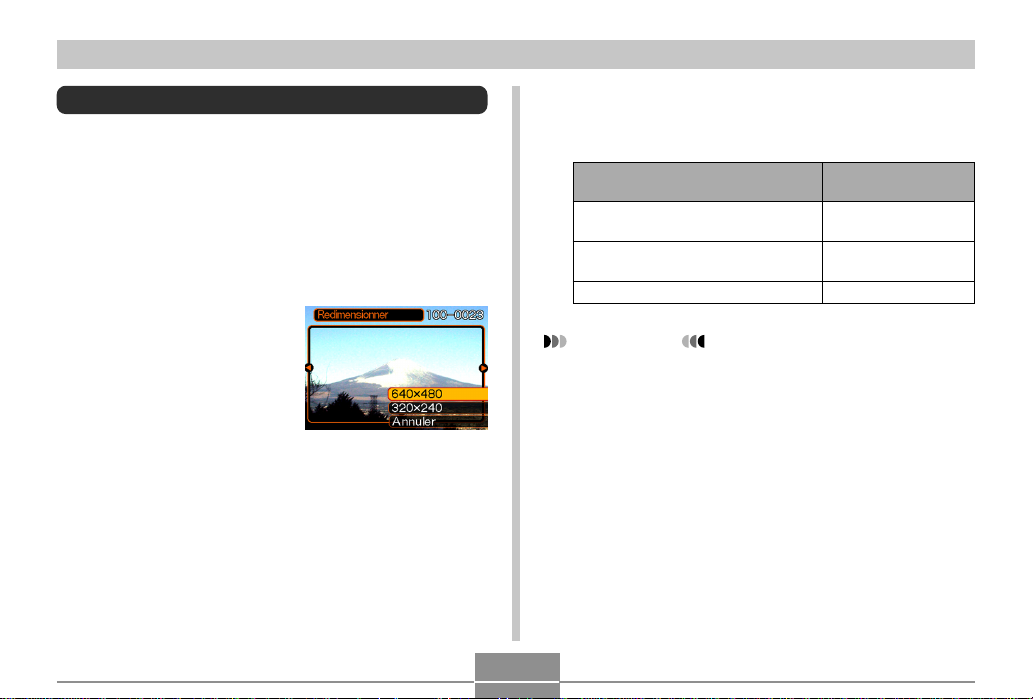
LECTURE
Redimensionnement de la photo
Vous pouvez procéder de la façon suivante pour changer la
taille de la photo : VGA (640 x 480 pixels) ou QVGA (320 x
240 pixels).
• Les tailles VGA et QVGA permettent de joindre des photos
à du courrier électronique ou de les intégrer à une page
Web.
1.
En mode PLAY, appuyez sur MENU.
2.
Sélectionnez l’onglet
“PLAY”, sélectionnez
“Redimensionner”,
puis basculez la
commande vers la
droite.
3.
Basculez la commande vers la gauche ou la
droite pour faire défiler les photos et afficher
celle que vous voulez redimensionner.
4.
Basculez la commande vers le haut ou le bas
pour sélectionner le réglage souhaité, puis cliquez.
Pour :
Redimensionner à 640 x 480 pixels
(VGA)
Redimensionner à 320 x 240 pixels
(QVGA)
Annuler le redimensionnement
IMPORTANT !
• Lorsqu’une photo est redimensionnée, la nouvelle
version (redimensionnée) est sauvegardée séparé-
ment.
• Il n’est pas possible de redimensionner les photos à
moins de 320 x 240 pixels.
• Seules les photos enregistrées avec cet appareil peuvent être redimensionnées.
• Si le message “Fonction invalide pour ce fichier.” apparaît, l’image actuelle ne peut pas être
redimensionnée.
• Il n’est pas possible de redimensionner une photo si la
mémoire ne peut pas contenir la nouvelle version.
Sélectionnez le
réglage :
640 x 480
320 x 240
Annuler
57
Page 58
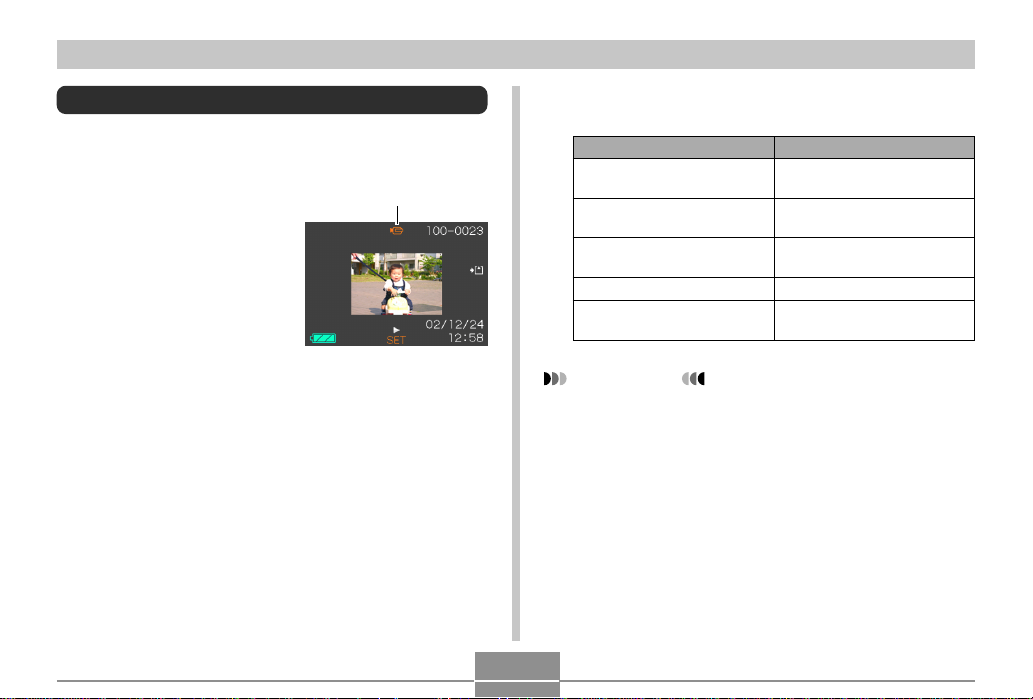
LECTURE
Lecture de séquences vidéo
Procédez de la façon suivante pour voir une séquence vidéo
dans le mode Séquence vidéo.
1.
En mode PLAY,
basculez la commande vers sur la
gauche ou la droite
jusqu’à ce que la
séquence que vous
voulez voir apparaisse.
2.
Cliquez la commande.
• La séquence commence.
Icône de séquence vidéo
58
• Vous pouvez effectuer les opérations suivantes pendant la lecture d’une séquence vidéo.
Pour :
Avancer ou reculer
Faire une pause ou
continuer
Avancer ou reculer d’une
image pendant la pause
Annuler la lecture
Régler le volume du son
(EX-M2 seulement)
IMPORTANT !
• Les séquences vidéo ne peuvent pas être répétées.
Pour voir plus d’une fois une séquence vidéo, recommencez les opérations mentionnées ci-dessus.
• Le volume du son peut être réglé pendant la lecture ou
la pause seulement.
• Lorsque la télécommande à LCD est raccordée à
l’appareil, le son sort par les écouteurs (page 97) au
lieu du haut-parleur de l’appareil photo. Le son fourni
par les écouteurs est monophonique.
• Le volume du son enregistré avec l’appareil photo ne
peut pas être ajusté par la télécommande à LCD. Utilisez la commande de l’appareil photo pour régler le
volume.
Vous devez :
Tenir la commande à
gauche ou à droite.
Cliquer la commande.
Basculer la commande vers
la gauche ou la droite.
Appuyer sur MENU.
Basculer la commande vers
le haut ou le bas.
Page 59
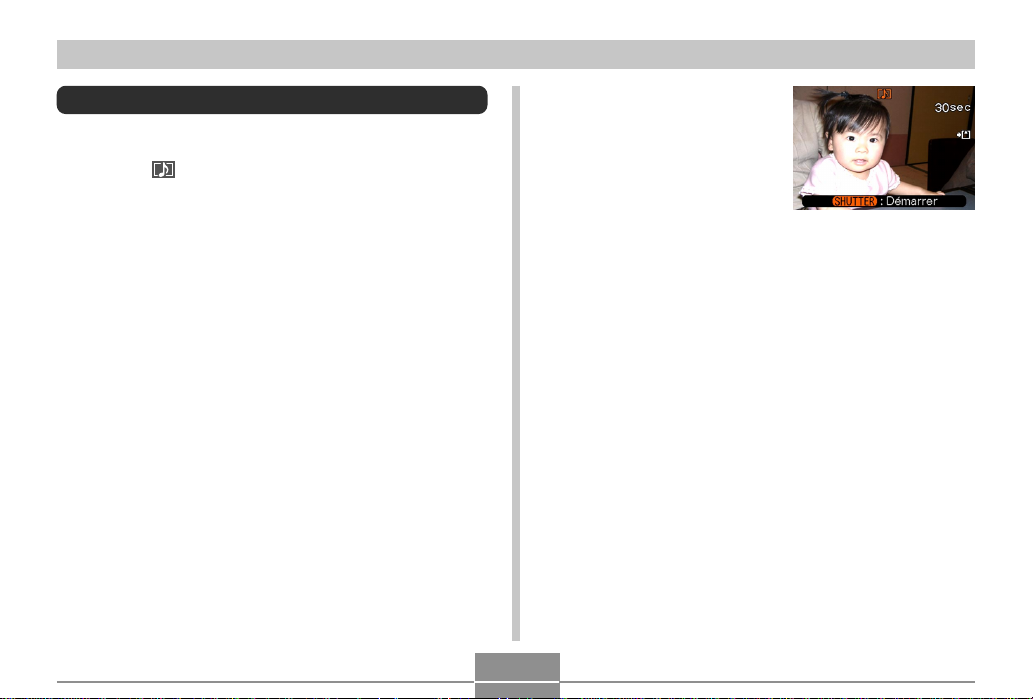
LECTURE
Addition de son à une photo (EX-M2 seulement)
Vous pouvez ajouter du son aux photos après l’enregistrement. Vous pouvez aussi réenregistrer le son d’une photo
(avec l’icône ).
• Format audio : Format d’enregistrement WAVE/ADPCM
Ce format est le format standard utilisé par Windows pour
l’enregistrement du son.
L’extension d’un fichier WAVE/ADPCM est “.WAV”.
• Temps d’enregistrement :
Environ 30 secondes par photo (maximum).
• Taille des fichiers audio :
Environ 120 Ko (enregistrement de 30 secondes, à raison
de 4 Ko par seconde)
1.
En mode PLAY, basculez la commande vers la
gauche ou la droite pour faire défiler les photos jusqu’à ce que celle à laquelle vous voulez
ajouter du son apparaisse.
2.
Appuyez sur MENU.
3.
Sélectionnez l’onglet
“PLAY”, sélectionnez
“Doublage”, puis
appuyez sur la droite
de la commande.
4.
Appuyez sur le déclencheur pour enregistrer le
son.
5.
L’enregistrement s’arrête dans les 30 secondes qui suivent à moins que vous n’appuyiez
sur le déclencheur.
59
Page 60

LECTURE
Réenregistrer le son
1.
En mode PLAY, basculez la commande vers la
gauche ou la droite pour faire défiler les photos jusqu’à ce que celle dont vous voulez
réenregistrer le son apparaisse.
2.
Sélectionnez l’onglet “PLAY”, sélectionnez
“Doublage” et basculez la commande vers la
droite.
3.
Basculez la commande vers le haut ou le bas
pour sélectionner “Supprimer”, puis cliquez.
• Si vous voulez simplement supprimer le son en
réenregistrant, appuyezici sur MENU pour effectuer la
procédure.
4.
Appuyez sur le déclencheur pour enregistrer le
son.
5.
L’enregistrement s’arrête environ 30 secondes
plus tard ou lorsque vous appuyez sur le dé-
clencheur.
• L’enregistrement précédent est supprimé et remplacé
par le nouveau.
IMPORTANT !
• Dirigez le microphone à
l’avant de l’appareil vers le
sujet.
• Ne recouvrez pas le microphone avec les doigts.
Microphone
• Vous n’obtiendrez pas de bons résultats si l’appareil
est trop loin du sujet.
• Le son peut être parasité par le bruit des boutons, si
vous les touchez pendant l’enregistrement.
• L’icône (son) apparaît sur l’écran lorsque l’enregistrement audio est terminé.
• Vous ne pourrez pas enregistrer de son si la mémoire
est presque pleine.
• Il n’est pas possible d’enregistrer du son dans les cas
suivants.
— Sur une séquence vidéo
— Sur une photo protégée (page 65)
• Le son réenregistré ou supprimé ne peut pas être res-
titué. Assurez-vous de ne pas en avoir besoin avant
de réenregistrer ou de supprimer du son.
60
Page 61
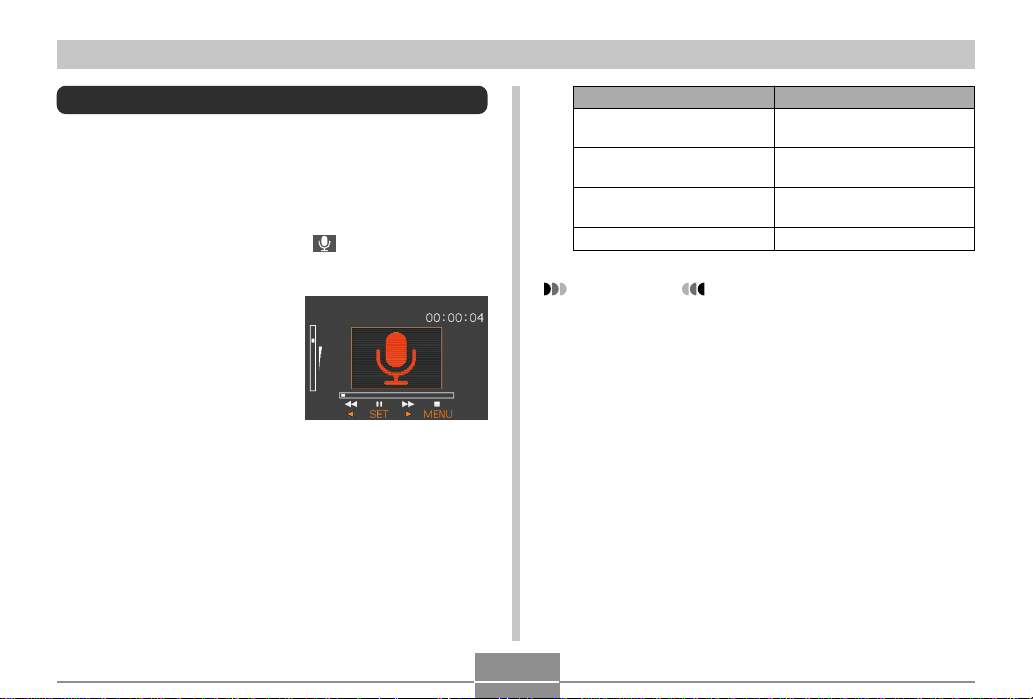
LECTURE
Ecoute d’un fichier vocal (EX-M2 seulement)
Effectuez les opérations suivantes pour écouter un fichier
vocal.
1.
En mode PLAY, basculez la commande vers la
gauche ou la droite pour afficher le fichier vocal (un fichier avec l’icône ) que vous voulez
écouter.
2.
Cliquez la commande.
• La lecture du fichier
vocal commence. Le
son sort par le hautparleur de l’appareil.
• Vous pouvez effectuer
les opérations suivantes
pendant l’écoute du
fichier.
61
Pour :
Avancer ou reculer
Faire une pause ou
continuer
Régler le volume du son
Annuler la lecture
IMPORTANT !
• Le volume du son peut être réglé pendant la lecture ou
la pause seulement.
• Lorsque la télécommande à LCD est raccordée à
l’appareil, le son sort par les écouteurs (page 97) au
lieu du haut-parleur de l’appareil photo. Le son fourni
par les écouteurs est monophonique.
• Le volume du son enregistré avec l’appareil photo ne
peut pas être ajusté par la télécommande à LCD. Utilisez la commande de l’appareil photo pour régler le
volume.
Vous devez :
Tenir la commande à
gauche ou à droite.
Cliquer la commande.
Basculer la commande vers
le haut ou le bas.
Appuyer sur MENU.
Page 62

SUPPRESSION DE FICHIERS
SUPPRESSION DE FICHIERS
Vous pouvez supprimer un seul fichier ou tous les fichiers
actuellement enregistrés.
IMPORTANT!
• Notez qu’il n’est pas possible d’annuler la suppression
de fichier. Lorsqu’un fichier est supprimé, il disparaît.
Assurez-vous que vous n’avez plus besoin d’un fichier
avant de le supprimer. En particulier, vérifiez bien tous
les fichiers enregistrés sur l’appareil photo avant de
les supprimer.
• Les fichiers ne peuvent pas être supprimés s’ils sont
protégés (page 65).
• Une fichier protégé ne peut pas être supprimé. Pour le
supprimer, il faut désactiver la protection (page 65).
• Sur le modèle EX-M2, le fichier et le son sont supprimés en même temps.
Suppression d’un seul fichier
Procédez de la façon suivante pour supprimer un seul fichier.
1.
En mode PLAY,
basculez la commande vers le bas
pour sélectionner .
2.
Basculez la commande vers la gauche ou la
droite pour faire défiler les fichiers et afficher
celui que vous voulez supprimer.
3.
Basculez la commande vers sur le haut ou le
bas pour sélectionner “Supprimer”.
• Pour abandonner sans rien supprimer, sélectionnez
“Annuler”.
4.
Cliquez la commande pour supprimer le fichier.
• Répétez les opérations 2 à 4 pour supprimer d’autres
fichers, si nécessaire.
5.
Appuyez sur MENU pour dégager le menu.
62
Page 63

SUPPRESSION DE FICHIERS
IMPORTANT !
• Si un fichier ne peut pas être supprimé pour une raison quelconque, le message “Fonction invalide pour
ce fichier.” apparaît lorsque vous essayez de le supprimer.
Suppression de tous les fichiers
La procédure suivante supprime tous les fichiers enregistrés
qui n’ont pas été protégés.
1.
En mode PLAY, basculez la commande vers le
bas pour sélectionner .
2.
Basculez la commande vers le haut ou le bas
pour sélectionner “Supprimer tout”, puis cliquez.
3.
Basculez la commande vers le haut ou le bas
pour sélectionner “Oui”.
• Pour abandonner l’opération sans rien supprimer, sélectionnez “Non”.
4.
Cliquez la commande pour supprimer tous les
fichers.
63
Page 64

GESTION DES FICHIERS
GESTION DES FICHIERS
Les différentes fonctions de gestion de l’appareil photo sont
d’un emploi très simples. Vous pouvez protéger vos fichiers
pour qu’ils ne soient pas supprimés ou désigner les fichiers
que vous voulez imprimer (grâce au format DPOF).
Dossiers
Un répertoire de dossiers est automatiquement créé dans la
mémoire flash ou sur la carte mémoire, et les photos sont
sauvegardées dans ce répertoire.
Dossiers et fichiers
Chaque photo prise est automatiquement sauvegardée
dans un dossier désigné par un numéro. La mémoire peut
contenir jusqu’à 900 dossiers. Les noms des dossiers sont
générés de la façon suivante.
Exemple : Nom du 100e dossier
100CASIO
Numéro de série (3 chiffres)
Chaque dossier peut contenir des fichiers numérotés jusqu’à 9 999.
Si vous essayez de sauvegarder un 10 000e fichier dans un
dossier, le numéro de dossier suivant sera créé. Les noms
de dossier sont générés de la façon suivante.
Exemple : Nom du 26e fichier
CIMG0026.JPG
Extension
Numéro de série (4 chiffres)
• Le nombre réel de fichiers que vous pouvez stocker sur la
carte mémoire dépend des réglages de qualité d’images,
de la capacité de la carte, etc.
• Pour le détail sur la structure du répertoire, voir “Structure
du répertoire de la mémoire” à la page 94.
64
Page 65

GESTION DES FICHIERS
Protection des fichiers
Un fichier protégé ne peut pas être effacé (page 62). Vous
pouvez protéger chaque fichier séparément ou bien tous les
fichiers en une seule opération.
Protéger un seul fichier
1.
En mode PLAY, appuyez sur MENU.
2.
Sélectionnez l’onglet
“PLAY”, sélectionnez
“Protéger”, puis
basculez la commande vers la droite.
3.
Basculez la commande vers la gauche ou la
droite pour faire défiler les fichiers et afficher
celui que vous voulez protéger.
4.
Basculez la commande vers le haut
ou le bas pour
sélectionner “Oui”,
puis cliquez.
• Un fichier protégé est
indiqué par le symbole
.
• Pour déprotéger un
fichier, sélectionnez
“Non” à l’étape 4, puis
cliquez.
5.
Appuyez sur MENU pour dégager le menu.
65
Page 66

GESTION DES FICHIERS
Protéger tous les fichiers
1.
En mode PLAY, appuyez sur MENU.
2.
Sélectionnez l’onglet “PLAY”, sélectionnez
“Protéger”, puis basculez la commande vers la
droite.
3.
Basculez la commande vers le haut ou le bas
pour sélectionner “Tout : Oui”, puis cliquez la
commande.
• Pour déprotéger tous les fichiers, cliquez la commande à l’étape 3 de manière à afficher “Tout : Non”.
4.
Appuyez sur MENU pour dégager le menu.
DPOF
Les lettres “DPOF” sont l’abréviation de “Digital Print Order Format”, un format conçu pour
l’enregistrement des photos sur les cartes
mémoire et d’autres supports. Ce format est
aussi utilisé pour l’impression des photos des
appareils photo numériques car il permet d’indiquer l’ordre et le nombre des copies à effectuer. Il permet d’imprimer des photos sur une
imprimante compatible DPOF ou de les faire
imprimer par un professionnel selon les noms
et les nombres de copies spécifiés sur la
carte.
Sur cet appareil photo, il faut sélectionner les photos après
les avoir affichées sur l’écran. Ne spécifiez pas de photos
par leur nom de fichier sans en vérifier le contenu.
■ Paramètres DPOF
Nom de fichier,
nombre de copies,
date
66
Page 67

GESTION DES FICHIERS
Imprimer la date sur les photos
REMARQUE
• Pour imprimer la date sur la photo, il faut activer la
fonction d’impression de la date avant d’effectuer les
autres réglages d’impression.
1.
En mode PLAY, basculez la commande vers le
haut (DPOF).
2.
Basculez la commande vers le haut ou le bas
pour sélectionner “Date”, puis basculez la
commande vers la droite.
3.
Basculez la commande vers le haut ou le bas
pour sélectionner “Oui”, puis cliquez.
• Si vous ne voulez pas imprimer la date, sélectionnez
“Non”.
Régler les paramètres pour l’impression d’une seule photo
1.
En mode PLAY,
basculez la commande vers le haut
(DPOF).
2.
Basculez la commande vers le haut
ou le bas pour
sélectionner “Sélection”, basculez la
commande vers la
droite.
3.
Basculez la commande vers la gauche ou la
droite pour faire défiler les photos et afficher
celle que vous voulez imprimer.
67
Page 68

GESTION DES FICHIERS
4.
Basculez la commande vers le haut ou le bas
pour spécifier le nombre de copies.
• Vous pouvez spécifier jusqu’à 99 copies. Si vous ne
voulez pas imprimer la photo, spécifiez 00.
• Répétez les opérations 3 et 4 pour effectuer les réglages pour d’autres photos, si nécessaire.
5.
Cliquez la commande pour terminer la procé-
dure.
Régler les paramètres pour l’impression de toutes les images
1.
En mode PLAY, basculez la commande vers le
haut (DPOF).
2.
Basculez la commande vers le haut ou le bas
pour sélectionner “Tout”, puis basculez la
commande vers la droite.
3.
Basculez la commande vers le haut ou le bas
pour spécifier le nombre de copies.
• Vous pouvez spécifier jusqu’à 99 copies. Si vous ne
voulez pas imprimer de photo, spécifiez 00.
4.
Cliquez la commande pour terminer la procé-
dure.
68
Page 69

GESTION DES FICHIERS
PRINT Image Matching II
Les photos contiennent des données
PRINT Image Matching II (réglage de
mode et autres informations concernant
la configuration de l’appareil). Une imprimante supportant le format PRINT
Image Matching II peut lire ces données
et imprimer la photo en conséquence,
comme souhaité.
* SEIKO EPSON Corporation détient le copy-
right de PRINT Image Matching and Print
Image Matching II.
Exif Print
Exif Print est un format de fichier de standard international qui permet de saisir et
d’afficher des photos numériques vivantes et naturelles.
Les fichiers au format Exif
2.2 contiennent un certain
nombre d’informations concernant les conditions de la
prise de vue qui peuvent
être interprétées par une imprimante Exif Print pour produire des photos de
meilleure qualité.
IMPORTANT !
• Vous pouvez obtenir des informations sur les imprimantes compatibles Exif Print auprès des fabricants
d’imprimantes.
69
Page 70

GESTION DES FICHIERS
Utilisation du dossier FAVORIS
Vous pouvez copier des photos d’un dossier de stockage
(page 94) dans le dossier FAVORIS de la mémoire flash
(page 94). Ce dossier permet de mettre à part des fichiers
particulièrement importants.
Copier un fichier dans le dossier FAVORIS
1.
En mode PLAY, appuyez sur MENU.
2.
Sélectionnez l’onglet
“PLAY”, sélectionnez
“Favoris”, puis
basculez la commande vers la droite.
3.
Basculez la commande vers le haut
ou le bas pour
sélectionner “Sauvegarder”, puis cliquez.
70
• Les noms des fichiers sauvegardés dans la mémoire
flash ou sur la carte mémoire apparaissent.
4.
Basculez la commande vers la gauche ou la
droite pour sélectionner le nom du fichier qui
doit être copié dans le dossier FAVORIS.
5.
Basculez la commande vers le haut ou le bas
pour sélectionner “Sauvegarder”, puis cliquez.
• Le fichier affiché est copié dans le dossier FAVORIS.
REMARQUES
• Lorsque vous copiez un fichier d’image de la façon indiquée ci-dessus, une image QVGA de 320 x 240
pixels est créée dans le dossier FAVORIS.
• Un fichier copié dans le dossier FAVORIS reçoit automatiquement un numéro (0001 à 9999) comme nom.
Page 71

GESTION DES FICHIERS
Afficher un fichier copié dans le dossier FAVORIS
1.
En mode PLAY, appuyez sur MENU.
2.
Sélectionnez l’onglet “PLAY”, sélectionnez “Favoris”, puis appuyez sur la droite de la commande.
3.
Basculez la commande vers le haut ou le bas de la
commande pour sélectionner “Afficher”, puis cliquez.
• Si le dossier FAVORIS est vide, le message “Aucun
fichier dans Favoris !” apparaît.
4.
Basculez la commande
vers la droite (avant) ou la
gauche (arrière) pour faire
défiler les fichiers copiés
dans le dossier FAVORIS.
REMARQUE
•
Les fichiers défilent plus rapidement si vous maintenez
la pression sur la gauche ou la droite de la commande.
IMPORTANT !
•
Un dossier FAVORITE peut être créé dans la mémoire de l’appareil photo seulement. Si vous voulez transférer le dossier FAVORITE sur un ordinateur pour voir le contenu, enlevez la carte
mémoire de l’appareil photo, mettez l’appareil sur la station USB
et transférez le dossier. Voir pages 89 et 94 pour le détail.
Nom du fichier
Supprimer un fichier du dossier FAVORIS
1.
En mode PLAY, appuyez sur MENU.
2.
Sélectionnez l’onglet “PLAY”, sélectionnez
“Favoris”, puis appuyez sur la droite de la
commande.
3.
Basculez la commande vers le haut ou le bas
pour sélectionner “Supprimer”, puis cliquez.
4.
Basculez la commande vers la gauche ou la
droite pour sélectionner le fichier que vous
voulez supprimer du dossier FAVORIS.
5.
Basculez la commande vers le haut ou le bas
pour sélectionner “Supprimer”, puis cliquez.
• Le fichier est supprimé du dossier FAVORIS.
IMPORTANT !
• Vous ne pouvez pas procéder comme indiqué à la
page 00 pour supprimer des fichiers du dossier FAVORIS. Les fichiers du dossier FAVORIS se suppriment toutefois par le formatage de la mémoire (page
75).
71
Page 72

AUTRES RÉGLAGES
AUTRES RÉGLAGES
Activation et désactivation de la tonalité des boutons
Procédez de la façon suivante pour activer ou désactiver le
bip qui retentit lorsque vous appuyez sur un bouton.
1.
En mode REC ou PLAY, appuyez sur MENU.
2.
Sélectionnez l’onglet “Réglage”, sélectionnez
“Bip”, puis basculez la commande vers la
droite.
3.
Basculez la commande vers le haut ou le bas
pour sélectionner le réglage souhaité, puis cliquez.
Pour :
Activer la tonalité
Désactiver la tonalité
Sélectionnez :
Oui
Non
Sélection d’une photo pour l’écran d’ouverture
Vous pouvez sélectionner une photo prise avec l’appareil
photo qui apparaîtra deux secondes environ sur l’écran
d’ouverture à la mise en marche de l’appareil.
1.
Accédez au mode REC ou au mode PLAY.
2.
Appuyez sur MENU.
3.
Sélectionnez l’onglet “Réglage”, sélectionnez
“Ouverture”, puis appuyez sur la droite de la
commande.
4.
Basculez la commande vers la gauche ou la
droite pour afficher la photo que vous voulez
utiliser comme photo d’ouverture.
5.
Basculez la commande vers le haut ou le bas
pour sélectionner le réglage souhaité, puis cliquez.
Pour :
Utiliser la photo actuellement affichée
Désactiver l’écran d’ouverture
Sélectionnez :
72
Oui
Non
Page 73
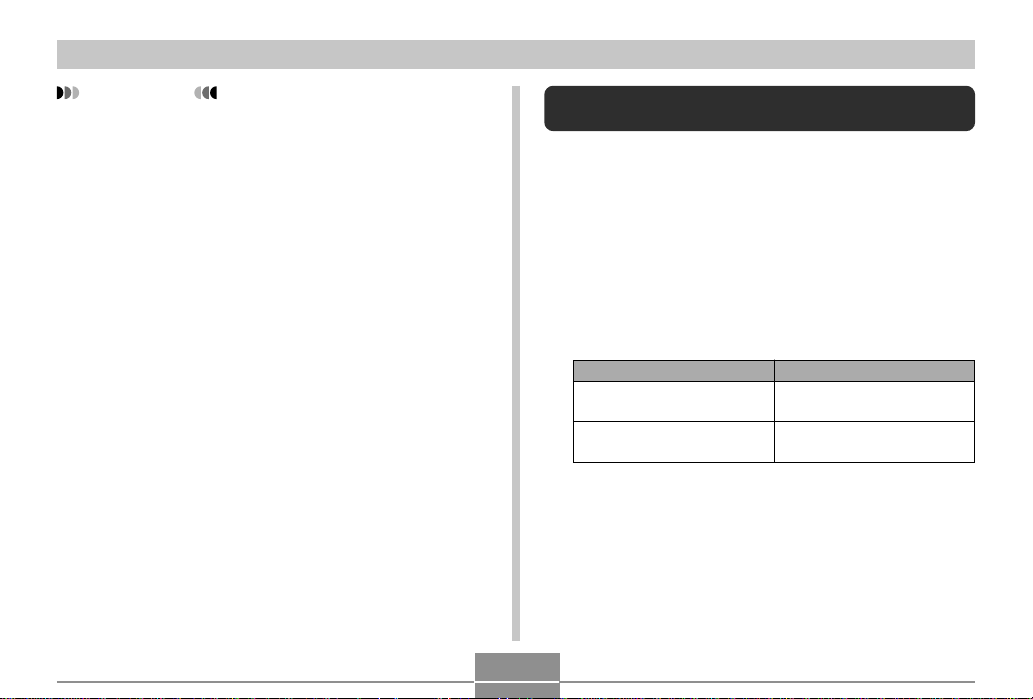
AUTRES RÉGLAGES
IMPORTANT !
• Vous pouvez sélectionner un des types de photos suivants comme photo d’ouverture.
— Photo d’ouverture préprogrammée
— Photo enregistrée avec l’appareil photo
— Séquence vidéo enregistrée avec l’appareil photo
de deux secondes et 200 Ko au maximum
• La photo ou la séquence sélectionnée comme photo
d’ouverture est sauvegardée dans une mémoire spéciale appelée “mémoire de photo d’ouverture”. Une
seule photo peut être sauvegardée dans cette mé-
moire.
Lorsque vous sélectionnez une autre photo, la photo
sauvegardée est remplacée par la nouvelle. Si vous
voulez réutiliser la photo antérieure, vous devrez en
avoir fait une copie dans la mémoire normale de l’appareil photo. Ceci n’est pas valable pour la photo
préprogrammée.
Changement du réglage de la date et de l’heure
Procédez de la façon suivante pour changer le réglage de la
date et de l’heure.
1.
En mode REC ou PLAY, appuyez sur MENU.
2.
Sélectionnez l’onglet “Réglage”, sélectionnez
“Régler”, puis basculez la commande vers la
droite.
3.
Réglez la date et l’heure.
Pour :
Changer le réglage à la
position du curseur
Déplacer le curseur entre les
réglages
4.
Cliquez pour valider les réglages et sortir de
Vous devez :
Basculer la commande vers
le haut ou le bas.
Basculer la commande vers
la gauche ou la droite.
l’écran de réglage.
73
Page 74

AUTRES RÉGLAGES
Changement du format de la date
Vous avez le choix entre trois formats d’affichage de la date.
1.
En mode REC ou PLAY, appuyez sur MENU.
2.
Sélectionnez l’onglet “Réglage”, sélectionnez
“Style date”, puis appuyez sur la droite de la
commande.
3.
Basculez la commande vers le haut ou le bas
pour sélectionner le réglage souhaité, puis cliquez.
Exemple : 23 octobre 2002
Pour afficher la date
sous la forme :
02/10/23
23/10/02
10/23/02
Sélectionnez le format :
AA/MM/JJ
JJ/MM/AA
MM/JJ/AA
Changement de la langue d’affichage
Vous pouvez procéder de la façon suivante pour sélectionner une des six langues d’affichage.
1.
En mode REC ou PLAY, appuyez sur MENU.
2.
Sélectionnez l’onglet “Réglage”, sélectionnez
“Language”, puis basculez la commande vers
la droite.
3.
Basculez la commande vers le haut ou le bas
pour sélectionner la langue souhaitée, puis cliquez.
:Japonais
English :Anglais
Français : Français
Deutsch : Allemand
Español :Espagnol
Italiano :Italien
74
Page 75
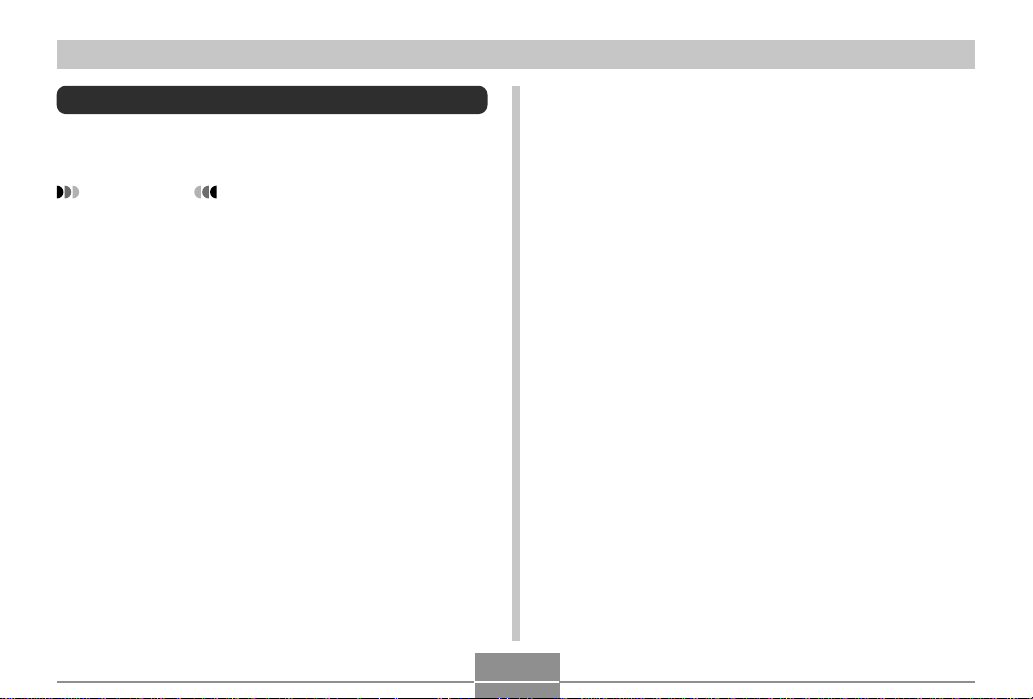
AUTRES RÉGLAGES
Formatage de la mémoire flash
Toutes les données enregistrées sont supprimées lorsque
vous formatez la mémoire flash.
IMPORTANT !
• Veuillez noter que les données supprimées lors du
formatage ne pourront pas être restituées. Assurezvous de ne plus en avoir besoin avant de formater la
mémoire.
• Le formatage supprime tous les fichiers, même ceux
qui sont protégés (page 65).
1.
Assurez-vous que l’appareil ne contient pas de
carte mémoire.
• S’il en contient une, enlevez-la (page 77).
2.
En mode REC ou PLAY, appuyez sur MENU.
3.
Sélectionnez l’onglet “Réglage”, sélectionnez
“Format”, puis appuyez sur la droite de la commande.
4.
Basculez la commande vers le haut ou le bas
pour sélectionner “Formater”, puis cliquez.
• Pour abandonner sans formater la mémoire, sélectionnez “Annuler”.
75
Page 76

UTILISATION D’UNE CARTE MÉMOIRE
UTILISATION D’UNE CARTE MÉMOIRE
Vous pouvez accroître la capacité de stockage de l’appareil
en utilisant une carte mémoire en vente dans le commerce
(carte mémoire SD ou carte MultiMedia). Vous pouvez aussi
copier des fichiers de la mémoire flash sur une carte mé-
moire, ou d’une carte mémoire dans la mémoire flash.
• Normalement les fichiers sont enregistrés dans la mémoire
flash. Si vous insérez une carte mémoire, ils seront automatiquement enregistrés sur la carte.
• Vous ne pouvez pas sauvegarder les fichiers dans la mémoire flash si l’appareil contient une carte.
IMPORTANT !
• N’oubliez pas d’éteindre l’appareil avant d’insérer ou
de retirer une carte mémoire.
• Veillez à orienter correctement la carte mémoire. Ne
jamais l’insérer dans son logement en forçant.
• Voir le mode d’emploi fourni avec la carte mémoire
pour le détail sur son emploi.
• Avec certains types de cartes, le traitement peut être
plus lent.
• Les cartes mémoire SD ont un taquet de protection,
que vous pouvez tirer pour protéger les données. Si
vous protégez une carte mémoire SD, il faudra désactiver la protection pour pouvoir enregistrer, formater la
carte ou supprimer des fichiers.
76
Page 77
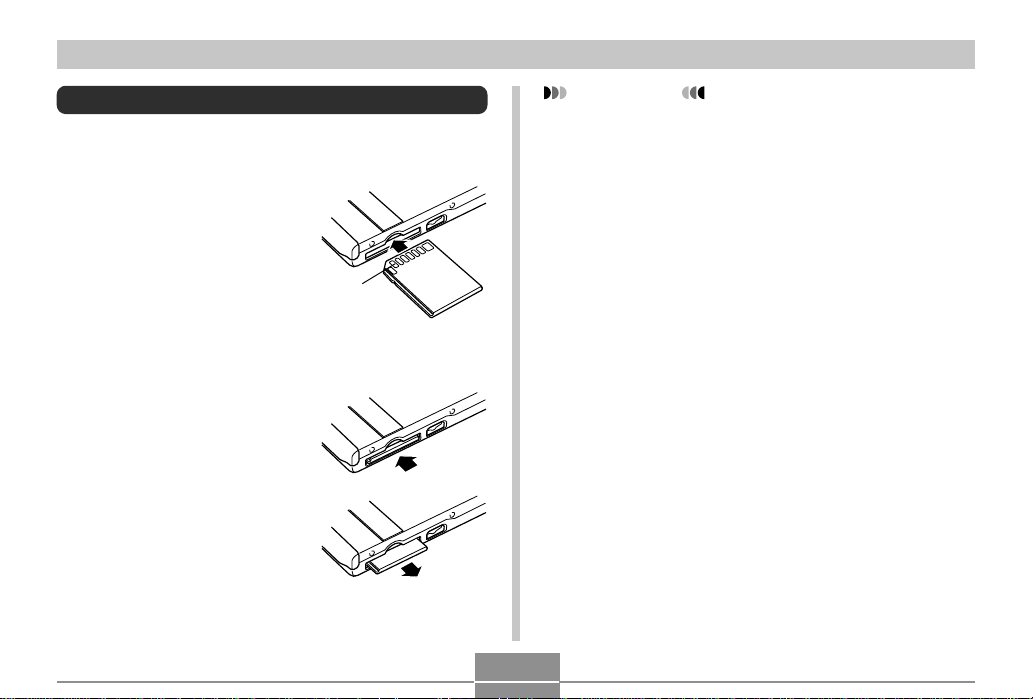
UTILISATION D’UNE CARTE MÉMOIRE
Utilisation d’une carte mémoire
Insérer une carte mémoire dans l’appareil
1.
Insérez avec précaution
la carte à fond dans le
logement en dirigeant les
contacts vers le haut de
l’appareil.
Contacts
Retirer la carte mémoire de l’appareil
1.
Appuyez sur la carte
mémoire et relâchez-la.
La carte ressort de
l’appareil.
2.
Sortez la carte de son
logement.
IMPORTANT !
• Ne jamais insérer d’autres objets dans le logement de
carte. Vous pourriez endommager l’appareil et la
carte.
• Si vous n’utilisez pas de carte mémoire, veillez à bien
insérer la carte factice dans le logement pour le proté-
ger de la poussière et d’autres dommages.
• La carte factice ne doit être utilisée qu’avec cet appareil. Ne jamais l’insérer dans d’autres appareils.
• Si de l’eau ou des matières étrangères pénétraient à
l’intérieur du logement de carte, éteignez immédiatement l’appareil, enlevez la batterie et contactez votre
revendeur ou le service après-vente agréé CASIO le
plus proche.
• Ne jamais enlever la carte pendant que le témoin de
fonctionnement/charge du flash clignote. Les fichiers
ne seront pas sauvegardés et la carte mémoire peut
être endommagée.
77
Page 78

UTILISATION D’UNE CARTE MÉMOIRE
Formatage d’une carte mémoire
Toutes les données enregistrées sur la carte sont supprimées lorsque vous formatez la carte.
IMPORTANT !
• La carte mémoire doit être formatée sur cet appareil.
Si vous la formatez sur un ordinateur, puis l’utilisez
dans cet appareil, le traitement des données sera plus
long. Dans le cas d’une carte SD, le formatage sur un
ordinateur peut changer le format SD et rendre la
carte incompatible et inutilisable.
• Notez que les données supprimées d’une carte mémoire ne peuvent pas être restituées. Assurez-vous
de ne pas avoir besoin des données de la carte avant
de la formater.
• Lorsque vous formatez une carte mémoire, tous les
fichiers qu’elle contient sont supprimés, même s’ils
étaient protégés (page 65).
1.
Insérez la carte mémoire dans l’appareil.
2.
Allumez l’appareil. Accédez au mode REC ou
PLAY et appuyez sur MENU.
3.
Sélectionnez l’onglet “Réglage”, sélectionnez
“Format”, puis basculez la commande vers la
droite.
4.
Basculez la commande vers le haut ou le bas
pour sélectionner “Formater”, puis cliquez.
• Pour abandonner l’opération sans formater la carte,
sélectionnez “Annuler”.
78
Page 79
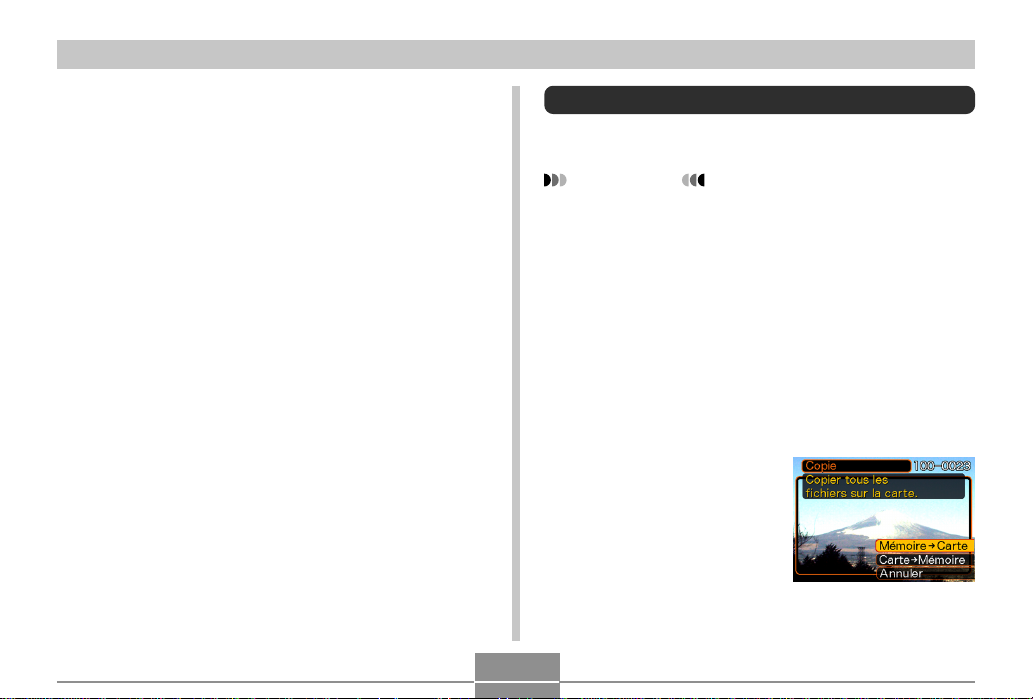
UTILISATION D’UNE CARTE MÉMOIRE
Précautions concernant la carte mémoire
• Veillez à utiliser uniquement des cartes mémoire SD ou
MultiMedia avec cet appareil. L’appareil ne fonctionne pas
correctement avec d’autres cartes mémoire.
• L’électricité statique, les parasites électriques et d’autres
phénomènes électriques peuvent détruire partiellement ou
totalement les données enregistrées sur une carte mé-
moire. C’est pourquoi il est nécessaire de toujours avoir
des copies de sauvegarde de toutes les images que vous
jugez importantes sur d’autre supports (disque magnétooptique, disquette, disque dur d’ordinateur, etc.).
• Vous pouvez reformater une carte mémoire lorsqu’elle
fonctionne anormalement. Il est toutefois conseillé de toujours avoir une ou deux cartes mémoire de rechange en
cas de problème.
• Il est conseillé de formater les cartes mémoire neuves
avant de les utiliser ou lorsque les images paraissent anormales.
• Avant le formatage, assurez-vous que la batterie est
pleine. Le formatage ne s’effectuera pas correctement, ou
la carte mémoire peut être endommagée, si l’alimentation
est interrompue.
Copie de fichiers
Procédez de la façon suivante pour copier des fichiers de la
mémoire flash sur la carte mémoire.
IMPORTANT !
• Notez que seuls les fichiers de photos, séquences vidéo et vocaux enregistrés avec cet appareil peuvent
être copiés. Aucun autre type de fichier ne peut être
copié.
Copier tous les fichiers de la mémoire flash sur une carte mémoire
1.
Insérez la carte mémoire dans l’appareil.
2.
Allumez l’appareil. Accédez ensuite au mode
PLAY et appuyez sur MENU.
3.
Sélectionnez l’onglet
“PLAY”, sélectionnez
“Copie”, puis bascu-
lez la commande vers
la droite.
79
Page 80

UTILISATION D’UNE CARTE MÉMOIRE
4.
Basculez la commande vers le haut ou le bas
pour sélectionner “Mémoire Carte”, puis cliquez.
• La copie commence et le message “Occupé…
Veuillez attendre…” s’affiche.
• Lorsque la copie est terminée, le dernier fichier du
dossier apparaît.
Copier un fichier de la carte mémoire dans la mémoire flash
1.
Effectuez les étapes 1 à 3 de la procédure “Copier tous les fichiers de la mémoire flash sur
une carte mémoire”.
2.
Basculez la commande vers le haut ou le bas
pour sélectionner “Carte Mémoire”, puis
cliquez.
3.
Basculez la commande vers la gauche ou la
droite pour sélectionner le fichier que vous
voulez copier.
4.
Basculez la commande vers le haut ou le bas
pour sélectionner “Copie”, puis cliquez.
• La copie commence et le message “Occupé…
Veuillez attendre…” s’affiche.
• Le fichier réapparaît à l’écran lorsque la copie est terminée.
80
Page 81

UTILISATION DE L’APPAREIL AVEC UN ORDINATEUR
UTILISATION DE L’APPAREIL AVEC UN ORDINATEUR
Vous pouvez facilement relier l’appareil à un ordinateur muni
d’un port USB par la station USB fournie. Vous pouvez aussi
transférer des fichiers de la carte mémoire sur l’ordinateur, si
celui-ci est équipé pour la lecture de cartes mémoire.
Avant d’échanger des fichiers avec votre ordinateur, vous
devez installer le logiciel qui se trouve sur le CD-ROM fourni
avec l’appareil photo.
Installation des applications du CD-ROM
A propos du CD-ROM fourni
Le CD-ROM fourni avec l’appareil photo contient les logiciels suivants.
Photo Loader (Windows/Macintosh)
Cette application permet de charger les fichiers sauvegardés dans le format JPEG et AVI de l’appareil photo sur un
ordinateur.
Photohands (Windows)
Cette application permet de retoucher et d’imprimer les photos.
Pilote USB pour le stockage en masse (Windows/
Macintosh)
Ce logiciel permet à l’appareil photo de “communiquer” avec
l’ordinateur par une connexion USB.
Si vous utilisez Windows XP, Mac OS 9 ou Mac OS X, n’installez pas le pilote USB du CD-ROM. Avec ces systèmes
d’exploitation, la communication USB est possible simplement en raccordant l’appareil photo à l’ordinateur par le câ-
ble USB.
81
Page 82

UTILISATION DE L’APPAREIL AVEC UN ORDINATEUR
Internet Explorer (Macintosh)
Il s’agit d’une application permettant de lire les fichiers
HTML. Les photos chargées par PhotoLoader sont stockées
dans des dossiers appelés “Bibliothèques”. Internet Explorer
affiche le contenu d’une bibliothèque sur l’écran de l’ordinateur.
DirectX (Windows)
Ce logiciel est un outil sophistiqué qui contient un codec permettant à Windows 98 et 2000 de gérer les fichiers vidéo
enregistrés par un appareil photo numérique. Il est inutile
d’installer DirectX si votre ordinateur fonctionne sous
Windows XP ou Me.
Acrobat Reader (Windows/Macintosh)
Cette application permet de lire les fichiers PDF. Utilisez-la
pour lire la documentation de l’appareil photo, de Photo
Loader et de Photohands. Tous ces fichiers se trouvent sur
le CD-ROM fourni.
REMARQUE
• Voir les fichiers PDF (documentation) sur le CD-ROM
fourni pour le détail sur l’emploi de Photo Loader et de
Photohands. Voir “Lecture de la documentation (fichiers PDF)” aux pages 85 (Windows) et 88
(Macintosh) de ce manuel pour un complément d’informations.
Configuration système requise
La configuration système minimale requise dépend de chaque application, comme mentionné ci-dessous.
Windows
Voir le fichier “Lire” sur le CD-ROM fourni.
Macintosh
Voir le fichier “readme” sur le CD-ROM fourni.
82
Page 83

UTILISATION DE L’APPAREIL AVEC UN ORDINATEUR
Installation du logiciel dans Windows à partir du CD-ROM
Procédez de la façon suivante pour installer sur l’ordinateur
le logiciel se trouvant sur le CD-ROM.
REMARQUE
• Il est inutile d’installer le logiciel s’il est déjà installé
sur votre ordinateur.
Le CD-ROM contient le logiciel et la documentation en plusieurs langues. Vérifiez sur le menu du CD-ROM les langues
dans lesquelles les applications et la documentation sont
disponibles.
Préparatifs
Démarrez votre ordinateur et
insérez le CD-ROM dans le
lecteur de CD-ROM. L’application Menu s’ouvre et un
menu apparaît.
REMARQUE
• L’application Menu peut ne pas démarrer automatiquement sur certains ordinateurs. Dans ce cas,
ouvrez le CD-ROM et double-cliquez sur “menu. exe”
pour lancer l’application.
Sélection d’une langue
Sélectionnez d’abord la langue. Notez que le logiciel n’est
disponible que dans un nombre limité de langues.
1.
Sur l’écran du menu, cliquez sur le bouton de
langue dans le coin supérieur gauche de
l’écran.
2.
Sur la liste de langues qui apparaît, sélectionnez-en une.
83
Page 84

UTILISATION DE L’APPAREIL AVEC UN ORDINATEUR
Lecture du fichier “Lire”
Il faut toujours lire le fichier “Lire” avant d’installer une application. Le fichier “Lire” contient certaines informations né-
cessaires sur l’installation de l’application.
1.
Sur l’écran du menu, cliquez sur “Logiciel”.
2.
Cliquez sur le nom de l’application que vous
voulez installer.
3.
Cliquez sur le bouton “Lire”.
IMPORTANT !
• Avant de mettre à jour et de réinstaller Photo Loader,
ou avant de l’installer sur un autre ordinateur, lisez
bien le fichier “Lire” qui contient des informations sur
le maintien des bibliothèques existantes.
Installation de l’application
1.
Sur l’écran du menu, cliquez sur “Logiciel”.
2.
Cliquez sur le nom de l’application que vous
voulez installer.
3.
Cliquez sur le bouton “Installer”.
4.
Suivez les instructions qui apparaissent sur
l’écran de l’ordinateur.
IMPORTANT !
• Suivez bien les instructions qui apparaissent et lisezles complètement. En cas d’erreur pendant l’installation de Photo Loader, vous ne pourrez peut être pas
parcourir les informations des bibliothèques
existantes ni les fichiers HTML créés par Photo
Loader. Dans certains cas, les fichiers de photos seront perdus.
• Si vous utilisez un autre système d’exploitation que
Windows XP, ne raccordez jamais l’appareil photo à
l’ordinateur sans avoir installé le pilote USB du CDROM au préalable.
84
Page 85

UTILISATION DE L’APPAREIL AVEC UN ORDINATEUR
Lecture de la documentation (fichiers PDF)
1.
Sur l’écran de menu, cliquez sur “Manuel”.
2.
Cliquez sur le nom de l’application dont vous
voulez lire la documentation.
3.
Cliquez sur le bouton “Lire”.
IMPORTANT !
• Adobe Acrobat Reader doit être installé sur l’ordinateur pour que les fichiers de la documentation puissent être ouverts. Si ce n’est pas le cas, installez-le à
partir du CD-ROM fourni.
Sortie de l’application Menu
1.
Sur l’écran du menu, cliquez sur “Sortir” pour
fermer le menu.
Installation du logiciel du CD-ROM sur un Macintosh
Le CD-ROM contient les applications et la documentation en
différentes langues dans des dossiers désignés par chaque
langue.
Anglais, Français, Allemand, Espagnol, Italien, Hollandais et
Chinois. Vérifiez les dossiers du CD-ROM pour voir ci les
applications et la documentation sont disponibles dans votre
langue.
Les noms de fichiers contiennent un code spécifiant la langue du fichier.
Anglais : e, Français : f, Allemand : g, Espagnol : sp, Italien :
i, Hollandais: du et Chinois : ct
Si votre langue n’est pas indiquée ci-dessus, utilisez le dossier “English”.
Installation du logiciel
Procédez de la façon suivante pour installer le logiciel. Il est
conseillé d’installer Internet Explorer et Outlook Express
avant d’installer Photo Loader et Acrobat Reader.
85
Page 86

UTILISATION DE L’APPAREIL AVEC UN ORDINATEUR
■ Pour installer Internet Explorer et Outlook
Express
1.
Ouvrez le fichier intitulé “Internet Explorer”.
2.
Ouvrez le dossier dans la langue que vous
voulez utiliser puis le dossier intitulé
“readme_casio”.
3.
Suivez les instructions concernant l’installation de Internet Explorer et Outlook Express.
■ Pour installer Photo Loader
1.
Ouvrez le dossier intitulé “Photo Loader”.
2.
Ouvrez le dossier intitulé “English”, puis
ouvrez le fichier intitulé “Important”.
3.
Ouvrez le dossier intitulé “Installer”, puis
ouvrez le fichier intitulé “readme”.
4.
Suivez les instructions du fichier “readme”
pour installer Photo Loader.
IMPORTANT !
• Si vous mettez à jour une ancienne version de Photo
Loader et voulez utiliser les données de gestion des
bibliothèque et les fichiers HTML créés par cette ancienne version, lisez absolument le fichier “Important”
dans le dossier “Photo Loader”. Suivez les instructions dans le fichier pour pouvoir utiliser les fichiers de
gestion des bibliothèques existantes. Si vous ne le faites pas vous risquez de perdre ou de détruite des fichiers existants.
■ Pour installer Acrobat Reader
1.
Sur le CD-ROM fourni, ouvrez le dossier
“Acrobat Reader”.
2.
Ouvrez le dossier correspondant à la langue
dans laquelle Acrobat Reader doit être installé,
puis ouvrez le fichier intitulé “readme_casio”.
• Suivez les instructions du fichier lisez-moi pour installer Acrobat Reader.
86
Page 87
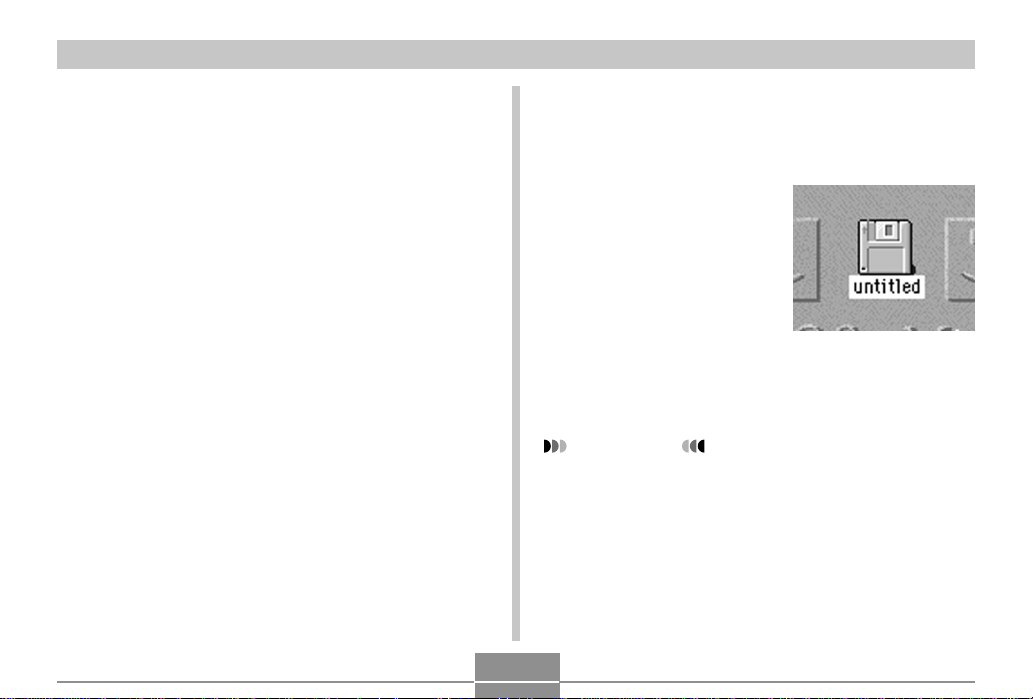
UTILISATION DE L’APPAREIL AVEC UN ORDINATEUR
■ Installation du pilote USB
1.
Eteignez l’appareil photo et fermez toutes les
applications sur votre Macintosh.
2.
Insérez le CD-ROM fourni dans le lecteur de
CD-ROM.
3.
Ouvrez le disque dur spécifié comme disque
de démarrage.
4.
Ouvrez “Dossier Système” sur le disque de
démarrage.
5.
Ouvrez le dossier “Extensions” à l’intérieur du
“Dossier Système”.
6.
Ouvrez le dossier “USB Driver” sur le CD-ROM.
7.
Tirez “CASIO-USB Storage Driver” et “CASIOUSB Storage Class Shim” du dossier “USB
Driver” et déposez-le dans le dossier
“Extensions”.
8.
Assurez-vous que le fichier “CASIO-USB
Storage Driver” et “CASIO-USB Storage Class
Shim” se trouvent bien dans le dossier
“Extensions”, puis redémarrez le Macintosh.
9.
Lorsque le système démarre, raccordez le câ-
ble USB à l’appareil photo et au Macintosh.
10.
Allumez l’appareil photo.
11.
Maintenant l’appareil
photo est reconnu
comme lecteur
lorsque vous raccordez l’appareil photo
au Macintosh.
• La forme de l’icône qui
apparaît sur le
Macintosh dépend de la
version du système
d’exploitation Mac.
IMPORTANT !
• Si vous utilisez un autre système d’exploitation que
Mac OS 9 ou MAC OS X, ne raccordez pas l’appareil
photo au Macintosh sans installer d’abord le pilote
USB.
● Pour désinstaller le pilote USB
Supprimez le dossier “CASIO-USB Storage Driver” et
“CASIO-USB Storage Class Shim” du dossier “Exten-
sions”.
87
Page 88
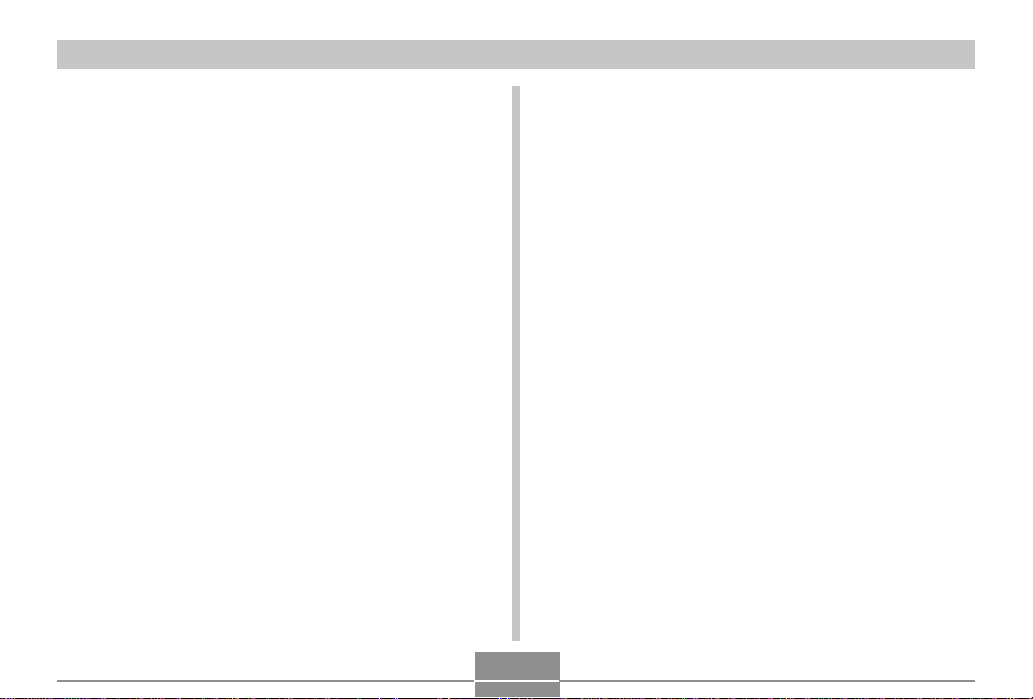
UTILISATION DE L’APPAREIL AVEC UN ORDINATEUR
Lecture de la documentation (fichiers PDF)
Pour pouvoir effectuer les opérations suivantes, Acrobat
Reader doit être installé sur le Macintosh (page 86).
1.
Sur le CD-ROM fourni, ouvrez le dossier intitulé “Acrobat Reader”.
2.
Ouvrez le dossier dans la langue dans laquelle
Acrobat Reader doit être installé, puis ouvrez
le fichier intitulé “readme_casio”.
3.
Suivez les instructions du fichier lisez-moi
pour installer Acrobat Reader.
■ Pour lire le mode d’emploi de l’appareil photo
1.
Sur le CD-ROM, ouvrez le dossier “Manual”.
2.
Ouvrez le dossier “Appareil photo numérique”,
puis ouvrez le dossier dans la langue souhaitée.
3.
Ouvrez le fichier intitulé “camera_xx.pdf”.
4.
“xx” est le code de langue (Anglais : e, Fran-
çais : f, Allemand : g, Espagnol : sp, Italien : i,
Hollandais: du, Chinois : ct).
■ Pour lire le mode d’emploi de Photo Loader
1.
Sur le CD-ROM, ouvrez le dossier “Manual”.
2.
Ouvrez le dossier “Photo Loader” puis le dossier “English”.
3.
Ouvrez “PhotoLoader_english”.
88
Page 89

UTILISATION DE L’APPAREIL AVEC UN ORDINATEUR
Transfert de fichiers sur un ordinateur
Le CD-ROM fourni avec l’appareil contient une copie de
Photo Loader et un pilote USB. Ce logiciel vous permet de
transférer rapidement et facilement le contenu de la mé-
moire de l’appareil sur un ordinateur. Les applications Photo
Loader et Photohands peuvent aussi être utilisées pour la
gestion et l’édition.
• Pour le détail sur l’emploi de Photo Loader et de
Photohands, voir les fichiers de documentation (PDF) sur
le CD-ROM fourni.
Transfert de fichiers par une connexion USB
En raccordant la station USB fournie à un ordinateur muni
d’un port USB vous pourrez transférer vos fichiers sur un
ordinateur en posant simplement l’appareil sur la station.
• Le pilote USB doit être installé sur l’ordinateur (page 81).
Lorsque la station est utilisée pour une connexion USB,
l’ordinateur reconnaît l’appareil comme périphérique externe (lecteur/enregistreur de carte).
• Si vous prévoyez de transférer des fichiers de la mémoire
flash de l’appareil sur l’ordinateur, assurez-vous au préalable que l’appareil ne contient pas de carte. Le cas échéant,
enlevez la carte de l’appareil avant de le poser sur la station.
REMARQUE
• Ne pas installer le pilote USB du CD-ROM sur un ordinateur fonctionnant sous Windows XP, Mac OS 9 ou
Mac OS X. Avec ces systèmes d’exploitation, la communication USB est possible simplement en raccordant l’appareil à l’ordinateur par le câble USB.
89
Page 90
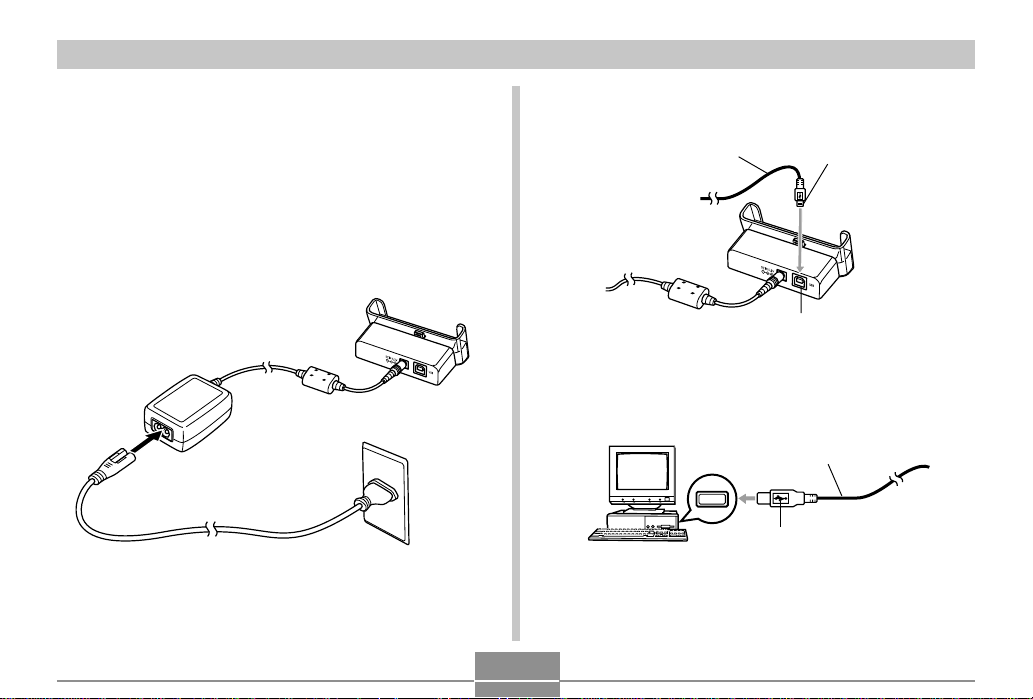
UTILISATION DE L’APPAREIL AVEC UN ORDINATEUR
■ Raccorder le câble USB
1.
Raccordez le cordon d’alimentation à l’adaptateur secteur et l’autre extrémité du cordon à
une prise secteur.
2.
Raccordez l’adaptateur secteur à la borne DC
IN 5.3V de la station USB.
3.
Branchez le connecteur B du câble USB fourni
sur le port USB de la station USB.
Câble USB
(fourni)
4.
Branchez le connecteur A du câble sur le port
Connecteur B
USB
USB de l’ordinateur.
Câble USB
Port USB
(fourni)
Connecteur A
90
Page 91

UTILISATION DE L’APPAREIL AVEC UN ORDINATEUR
5.
Eteignez l’appareil
photo et retirez le
cache-connecteur.
Cache-connecteur
6.
Tout en vous assurant que l’appareil
photo est éteint,
posez-le sur la station
USB.
• Ne pas poser l’appareil
sur la station USB
lorsqu’il est allumé.
7.
Allumez l’appareil.
• L’appareil se met en mode USB au moment où vous
l’allumez et transfère automatiquement les fichiers sur
l’ordinateur.
• Lorsque l’appareil est en mode USB, le témoin USB
de la station USB s’allume en vert (page 109).
IMPORTANT !
• Veuillez lire les informations afférentes dans le mode
d’emploi de l’ordinateur avant de relier la station USB.
• Ne pas laisser longtemps la même photo affichée sur
l’écran de l’ordinateur. Elle peut “brûler” l’écran.
• Faites attention à la forme du connecteur du câble et
du port USB lorsque vous reliez le câble à la station
USB. Il faut insérer le connecteur dans un sens particulier.
• Enfoncez à fond les connecteurs du câble USB dans
les ports. Une mauvaise connexion peut entraîner un
dysfonctionnement.
• N’oubliez pas de raccorder l’adaptateur secteur à la
station USB pour alimenter l’appareil photo.
• Le câble USB CASIO QC-1U disponible en option ne
peut pas être utilisé avec cet appareil photo.
• Ne débranchez jamais le câble USB pendant l’accès
de l’ordinateur à l’appareil photo (Clignotement du té-
moin USB). Les données pourraient être détruites.
• La communication de données USB s’effectue quel
que soit le réglage actuel du sélecteur de mode de
l’appareil photo.
91
Page 92

UTILISATION DE L’APPAREIL AVEC UN ORDINATEUR
■ Terminaison d’une connexion USB
Windows XP, Me ou 98
Eteignez l’appareil photo et retirez-le de la station USB.
Windows 2000
Cliquez sur les services cartes dans le plateau de tâches de
l’ordinateur et désactivez le lecteur représentant l’appareil
photo. Eteignez l’appareil photo et retirez-le de la station
USB.
Macintosh
Dans le Finder, tirez l’appareil photo et déposez-le dans la
corbeille, puis éteignez l’appareil photo et retirez-le de la station USB.
Utilisation d’une carte mémoire pour le transfert de fichiers sur un ordinateur
La procédure suivante explique comment transférer des fichiers sur un ordinateur en utilisant une carte mémoire.
Utilisation d’un ordinateur muni d’un logement de carte
mémoire SD
Insérez la carte mémoire SD directement dans son logement.
Utilisation d’un ordinateur muni d’un logement de carte
PC
Utilisez un adaptateur de carte PC en vente dans le commerce (pour carte mémoire SD/MMC. Pour le détail, voir la
documentation fournie avec l’adaptateur de carte et l’ordinateur.
92
Page 93

UTILISATION DE L’APPAREIL AVEC UN ORDINATEUR
Utilisation d’un lecteur/enregistreur de carte mémoire
SD, en vente dans le commerce
Voir la documentation fournie avec le lecteur/enregistreur de
carte mémoire SD pour le détail.
Utilisation d’un lecteur/enregistreur de carte PC et d’un
adaptateur de carte PC, en vente dans le commerce
(pour cartes mémoire SD et MMC)
Voir la documentation fournie avec le lecteur/enregistreur de
carte PC et l’adaptateur de carte PC (pour carte mémoire
SD/MMC) pour le détail.
93
Données de la mémoire
Les images enregistrées sur cet appareil photo et d’autres
données sont stockées dans la mémoire conformément au
protocole DCF (“Design Rule for Camera File System”). Le
protocole DCF est destiné à faciliter l’échange de données
d’images et d’autres données entre les appareils photo numériques et d’autres appareils.
■ Protocole DCF
Les périphériques DCF (appareils photo numériques, imprimantes, etc.) peuvent échanger des images entre eux. Le
protocole DCF définit le format des données de fichiers
d’images et la structure des répertoires de la mémoire de
l’appareil pour que les images puissent être affichées sur les
appareils photo numériques DCF d’autres fabricants et imprimées sur des imprimantes DCF.
Page 94

UTILISATION DE L’APPAREIL AVEC UN ORDINATEUR
Structure du répertoire de la mémoire
■ Structure du répertoire
<¥DCIM¥> (Dossier parent)
100CASIO (Dossier de stockage)
CIMG0001.JPG (Fichier de photo)
CIMG0002.AVI (Fichier de séquence vidéo)
CIMG0003.WAV (Fichier audio)*
CIMG0004.JPG (Fichier image de la photo plus son)*
CIMG004.WAV (Fichier son de la photo plus son)*
. . . . . . . . .
101CASIO (Dossier de stockage)
102CASIO (Dossier de stockage)
<¥FAVORITE¥> (Dossier FAVORIS)*
CIMG0001.JPG (Fichier de stockage)
CIMG0002.JPG (Fichier de stockage)
<¥MISC¥> (Dossier de fichier DPOF)
AUTPRINT.MRK (Fichier DPOF)
<¥AUDIO¥> (Dossier de fichier MP3)*
쏄쏄쏄쏄쏄쏄쏄쏄.MP3 (Fichier MP3)*
LASTPLAY (Fichier LASTPLAY)*
*1 Ces dossiers et fichiers n’apparaissent que sur le modèle EX-M2.
*2 Ces dossiers sont créés dans la mémoire flash seulement.
1
2
1
1
1
1
1
■ Contenu des dossiers et fichiers
• Dossier parent
Dossier contenant tous les fichiers de l’appareil photo numérique.
• Dossier de stockage
Dossiers contenant les fichiers enregistrés par l’appareil
photo numérique.
• Fichier de photo
Fichier contenant une photo enregistrée avec l’appareil
photo numérique.
• Fichier de séquence vidéo
Fichier contenant une séquence vidéo enregistrée avec
l’appareil photo numérique.
• Fichier audio
Fichier contenant en enregistrement sonore.
• Fichier image de la photo plus son
Fichier contenant la partie image de la photo plus son.
• Fichier son de la photo plus son
Fichier contenant la partie audio de la photo plus son.
• Dossier FAVORIS
Dossier contenant des images favorites.
• Dossier de fichier DPOF
Dossier contenant des fichiers DPOF.
94
Page 95
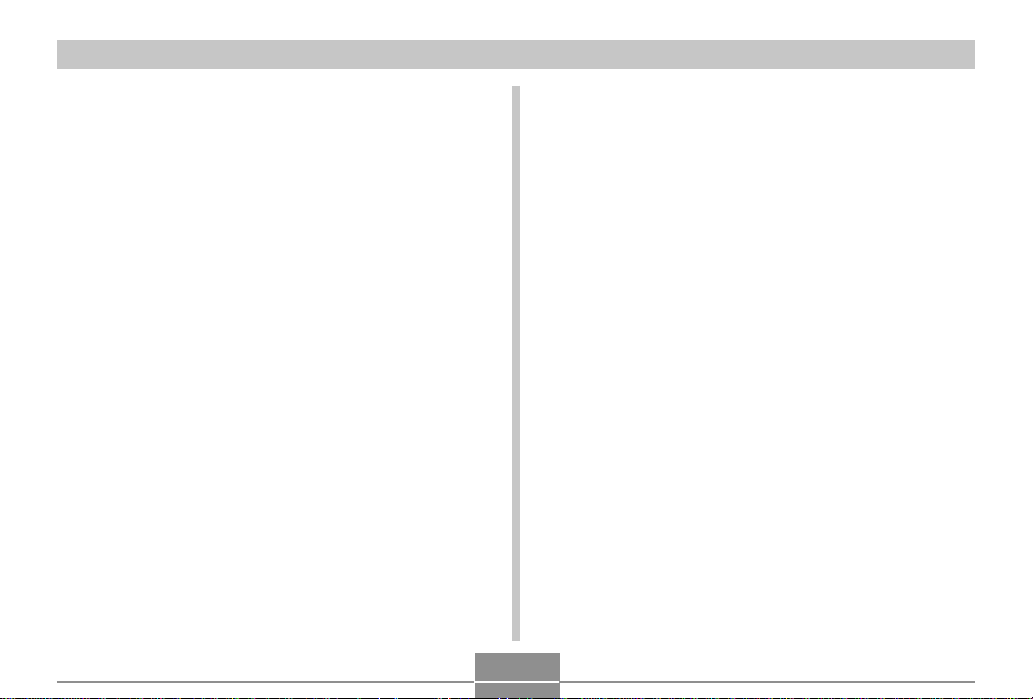
UTILISATION DE L’APPAREIL AVEC UN ORDINATEUR
• Dossier de fichiers MP3
Dossier contenant des fichiers MP3.
• Fichier LASTPLAY
Ce fichier contient des informations sur le dernier fichier
MP3 joué.
Fichiers d’images supportés par l’appareil photo
• Fichiers d’images enregistrés par l’appareil photo numérique CASIO EX-S2/EX-M2
• Fichiers d’images au protocole DCF
Certaines fonctions DCF peuvent ne pas être supportées.
L’affichage d’une photo sur cet appareil peut être assez
long, si la photo a été prise par un autre appareil.
Précautions concernant la mémoire flash et les cartes mémoire
• Le dossier DCIM contient tous les fichiers de la mémoire :
c’est le dossier parent. Lorsque vous importez le contenu
de la mémoire sur un disque dur, un disque MO ou un autre
support, laissez bien tous les fichiers ensemble dans le
dossier DCIM. Vous pouvez changer le nom du dossier
DCIM, par exemple désigner une date pour vous souvenir
du contenu. Toutefois, n’oubliez pas que le dossier doit
être intitulé DCIM pour pouvoir être lu sur l’appareil photo.
Il faudra donc lui redonner son nom DCIM avant de le recopier dans la mémoire. L’appareil photo ne reconnaît pas
les autres noms de dossier.
• Il est vivement conseillé de transférer les données de la
mémoire sur un autre appareil et de reformater la mémoire
de manière à en supprimer tout le contenu avant de la réutiliser pour enregistrer d’autres fichiers. Souvenez-vous
que le formatage de la mémoire supprime toutes les données enregistrées. Vérifiez les fichiers de la mémoire pour
vous assurer que vous n’en avez plus besoin avant de la
formater.
95
Page 96

ECOUTE DE FICHIERS AUDIO (EX-M2 seulement)
ECOUTE DE FICHIERS AUDIO (EX-M2 seulement)
Vous pouvez transférer des fichiers musicaux MP3 de votre
ordinateur sur l’appareil photo, puis utiliser l’appareil photo
comme lecteur audio portable.
• MP3 est le nom de la technologie de compression du son
MPEG Audio Layer-3.
• Fichiers supportés
MPEG-1 Audio Layer-3
Débit binaire : 32 à 320 kbps, compatible VBR
Fréquences d’échantillonnage : 32, 44,1, 48 kHz
• Nombre maximal de fichiers de lecture : 999
IMPORTANT !
• Selon le format du fichier MP3, certaines données musicales ne pourront pas être reproduites.
• Un débit binaire de 128 kbps et une fréquence
d’échantillonnage de 44,1 kHz sont recommandés
pour les fichiers MP3.
• Vous devez vous procurer le logiciel requis pour la
création de fichiers MP3 et vous devez créer les fichiers MP3 que vous voulez écouter.
Transfert de fichiers audio sur l’appareil photo
1.
Etablissez une connexion USB entre l’appareil
photo et l’ordinateur (page 90).
• Si vous voulez transférer des fichiers audio MP3 sur
une carte mémoire, insérez la carte dans l’appareil
photo.
2.
Effectuez une des opérations suivantes pour
ouvrir la mémoire de l’appareil photo ou la
carte mémoire.
• Utilisateurs de Windows XP
Cliquez sur “Poste de travail” puis sur “Disque amovible”.
• Utilisateurs de Mac OS9
Cliquez sur “untitled”.
3.
Ouvrez le dossier “AUDIO” puis transférez les
fichiers MP3 souhaités dans ce dossier.
• Si vous ne trouvez pas de dossier “AUDIO”, créez-en
un à l’endroit indiqué dans “Structure du répertoire de
la mémoire” à la page 94.
4.
Désactivez la connexion USB en procédant
comme indiqué dans “Terminaison d’une connexion USB” à la page 92.
96
Page 97

ECOUTE DE FICHIERS AUDIO (EX-M2 seulement)
Pour supprimer des fichiers audio
Vous ne pouvez pas supprimer de fichiers MP3 de la mé-
moire de l’appareil photo ou de la carte mémoire en utilisant
les commandes et les boutons de l’appareil photo. Vous devez procéder de la façon suivante.
1.
Effectuez les opérations 1 et 2 mentionnées
dans “Transfert de fichiers audio sur l’appareil
photo” pour établir une connexion USB.
2.
Ouvrez le dossier “AUDIO”.
3.
Supprimez les fichiers MP3.
4.
Désactivez la connexion USB (page 92).
REMARQUES
• Si vous utilisez un fichier “PLAYLIST.TXT” (page
102), vous devez aussi éditer le contenu du fichier en
conséquence chaque fois que vous ajoutez ou supprimez des fichiers MP3.
• Voir la documentation fournie avec l’ordinateur pour le
détail sur le changement de place, la copie et la suppression de fichiers.
Préparation de l’appareil pour l’écoute de fichiers audio
Procédez de la façon suivante pour préparer l’appareil
photo.
1.
Eteignez l’appareil et enlevez
le cache-connecteur.
Cache-connecteur
2.
Raccordez la télécommande à LCD au connecteur de l’appareil et branchez les écouteurs
stéréo sur la prise d’écouteurs de la télécommande à LCD.
Prise d’écouteurs
Ecouteurs stéréo
Télécommande à LCD
Connecteur
97
Page 98

ECOUTE DE FICHIERS AUDIO (EX-M2 seulement)
5
3.
Réglez le sélecteur de mode sur “AUDIO”.
• Vous accédez au mode AUDIO dans lequel il est possible d’écouter des données audio.
• Appuyez sur la touche [ ] de la télécommande à
LCD pour allumer l’appareil et activer la lecture.
Utilisation de l’appareil photo comme lecteur audio
Guide général
● Télécommande à LCD
Sélecteur de mode
IMPORTANT !
• Les touches de la télécommande sont inopérantes
lorsque le sélecteur de mode est réglé sur “REC” ou
“PLAY”.
• L’écran de l’appareil est éteint en mode AUDIO. Les
boutons de l’appareil sont inopérants, sauf le bouton
d’alimentation.
• N’essayez jamais de raccorder d’autres types de télécommande que celle fournie avec l’appareil. N’essayez jamais d’utiliser la télécommande fournie avec
d’autres types d’appareils.
• Vous ne pouvez pas écouter de fichier MP3 par le
haut-parleur de l’appareil.
98
A
7
1
6
0
2
8
3
9
4
1 [ ] (Recherche arrière/
Recherche arrière rapide)
2 [ ] (Recherche avant/
Recherche avant rapide)
3 [ ] (Pause)
4 [ ] (Marche/Arrêt)
5 Prise d’écouteurs (minijack
stéréo ø3,5 mm)
6 Clip
7 Commutateur de ver-
rouillage
8 Sélecteur de mode de
lecture
9 Touches de réglage du
volume
0 Ecran LCD
A Connecteur d’appareil
photo
Page 99

ECOUTE DE FICHIERS AUDIO (EX-M2 seulement)
● Afficheur
1 2 3 45
1 Numéro de plage
Indique le numéro de la plage actuelle.
2 Nom de la plage, nom de l’artiste, temps de lecture, ni-
veau du volume
• Indique le marqueur ID3 (ID3V1) qui est le nom de plage
et le nom d’artiste (caractères alphabétiques seulement)
contenu dans le fichier.
• Pendant la recherche avant et arrière rapide, indique le
temps de lecture écoulé.
• Indique le niveau pendant le réglage du volume.
3 Indicateur d’état de la lecture
Cette icône indique l’état actuel de la lecture.
Type d’icône:
Rotation dans le sens horaire et
clignotement
Clignotement
Allumé et immobile
Indique :
Lecture en cours
Lecture en pause
Lecture arrêtée
4 Indicateur du mode de lecture.
Cette icône indique le mode de lecture.
Type d’icône :
Eteinte
5 Indicateur de niveau de la batterie
99
Indique :
Lecture normale
Répétition de toutes les plages
Répétition d’une plage
Page 100

ECOUTE DE FICHIERS AUDIO (EX-M2 seulement)
Fonctionnement de base de la télécommande
● Activer la lecture
Appuyez sur la touche [ ]. La télécommande bipe pour
indiquer que la lecture commence.
• Si l’appareil est éteint il s’allume par une pression du
bouton [ ] et la lecture commence.
● Suspendre la lecture
Appuyez sur la touche [ ] (la télécommande bipe).
Pour continuer la lecture, appuyez sur la touche [ ] (la
télécommande bipe).
• Si vous laissez la lecture environ deux minutes en
pause, l’appareil et la télécommande s’éteignent automatiquement.
● Rechercher rapide vers l’avant
Appuyez quelques secondes sur la touche [ ] pour activer la recherche.
● Rechercher rapide vers l’arrière
Appuyez quelques secondes sur la touche [ ] pour activer la recherche.
● Localiser le début de la plage actuelle
Appuyez sur la touche [ ] (la télécommande bipe).
Pour revenir au début de la plage précédente, appuyez
plusieurs fois de suite sur la touche [ ] (la télécommande bipe). Le numéro de la plage actuelle est indiqué
sur le LCD.
● Localiser le début de la plage suivante
Appuyez sur la touche [ ] (la télécommande bipe).
Pour localiser le début de la plage suivante, appuyez plusieurs fois de suite sur la touche [ ] (la télécommande
bipe). Le numéro de la plage actuelle est indiqué sur le
LCD.
● Arrêter la lecture
Appuyez sur la touche [ ] (la télécommande bipe).
● Régler le volume
Appuyez sur les touches [+] ou [–] pour régler le volume
au niveau souhaité. Le LCD indique le niveau actuel.
● Pour éteindre l’appareil photo
Appuyez sur le bouton d’alimentation.
• L’appareil photo s’éteint automatiquement si vous n’effectuez aucune opération pendant les 10 secondes environ qui suivent l’arrêt de la lecture.
IMPORTANT !
• La tonalité des boutons ne retentit pas si la fonction
correspondante a été désactivée sur l’appareil (page
72).
• Vous ne pouvez pas utiliser la recherche avant, arrière normale ou rapide lorsque le niveau du volume
est indiqué sur le LCD.
100
